Page 1
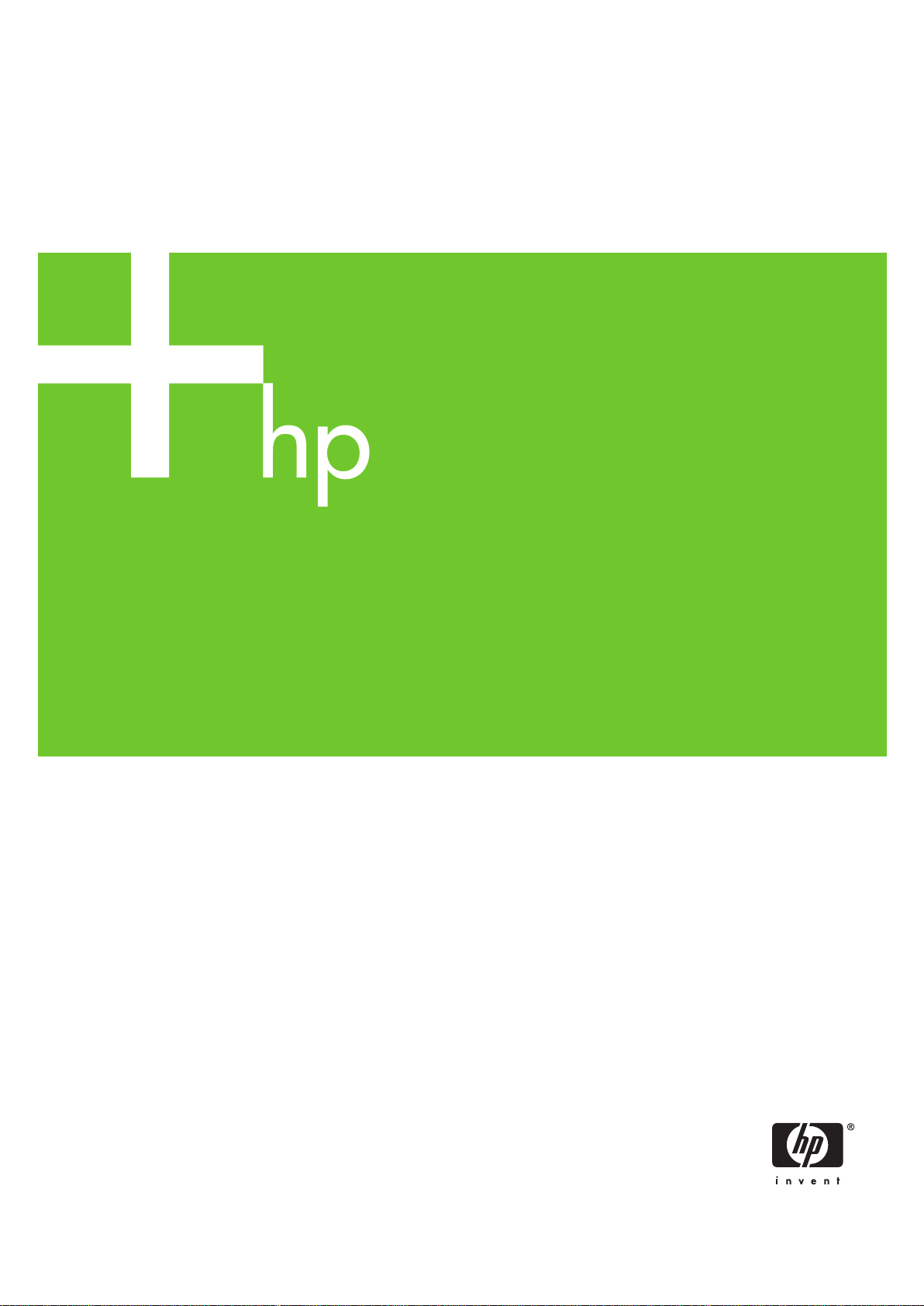
Impresora HP Designjet serie T1100
Uso de su impresora
Page 2

Page 3
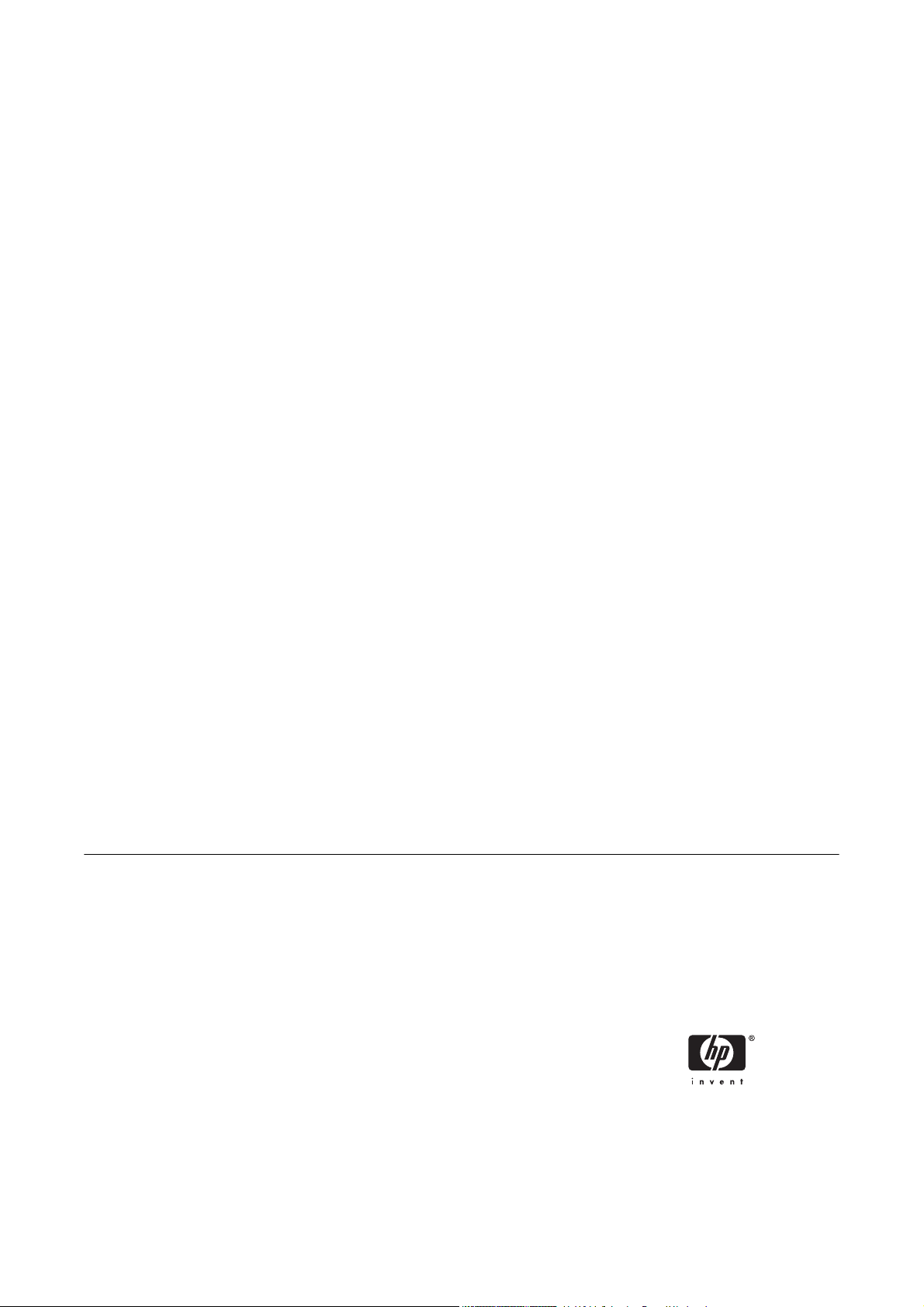
Impresora HP Designjet serie T1100
Uso de su impresora
Page 4
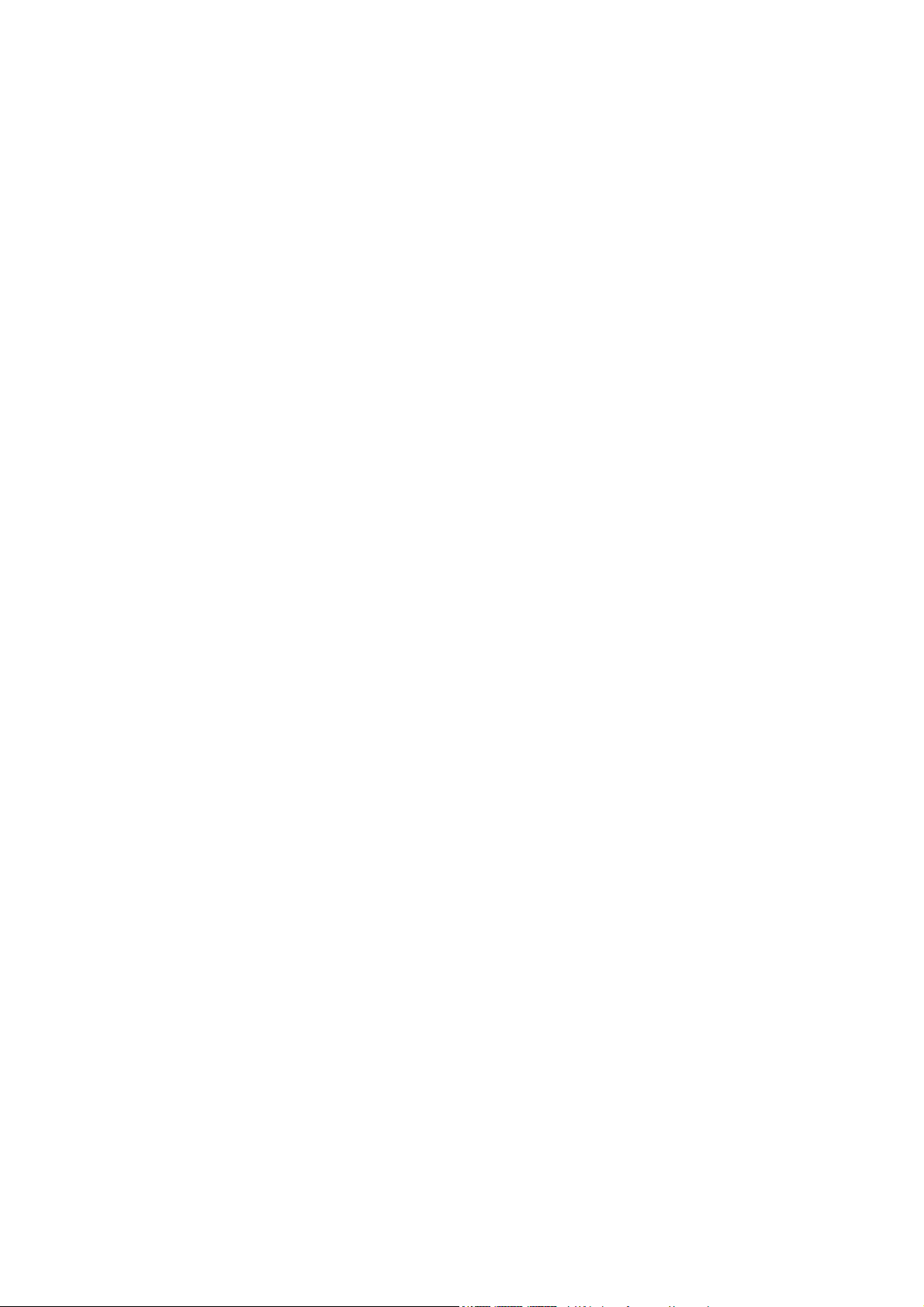
Avisos legales
Marcas comerciales
© 2007 Hewlett-Packard Development
Company, L.P.
La información contenida en este
documento está sujeta a cambios sin previo
aviso.
Las únicas garantías de los productos y
servicios de HP se establecen en la
declaración de garantía explícita adjunta a
dichos productos y servicios. Nada de lo
expuesto en este documento debe
considerarse como una garantía adicional.
HP no se hace responsable de los errores de
editorial o técnicos u omisiones que
contenga esta guía.
Adobe®, Acrobat®, Adobe Photoshop®y
Adobe® PostScript® 3™ son marcas
comerciales de Adobe Systems
Incorporated.
Corel® es una marca comercial o una marca
registrada de Corel Corporation o Corel
Corporation Limited.
Energy Star® es una marca registrada
estadounidense de la Agencia de Protección
del Medio Ambiente de Estados Unidos.
Microsoft® y Windows® son marcas
comerciales registradas en EE.UU. de
Microsoft Corporation.
PANTONE® es una marca comercial
estándar de especificación de colores de
Pantone, Inc.
Page 5
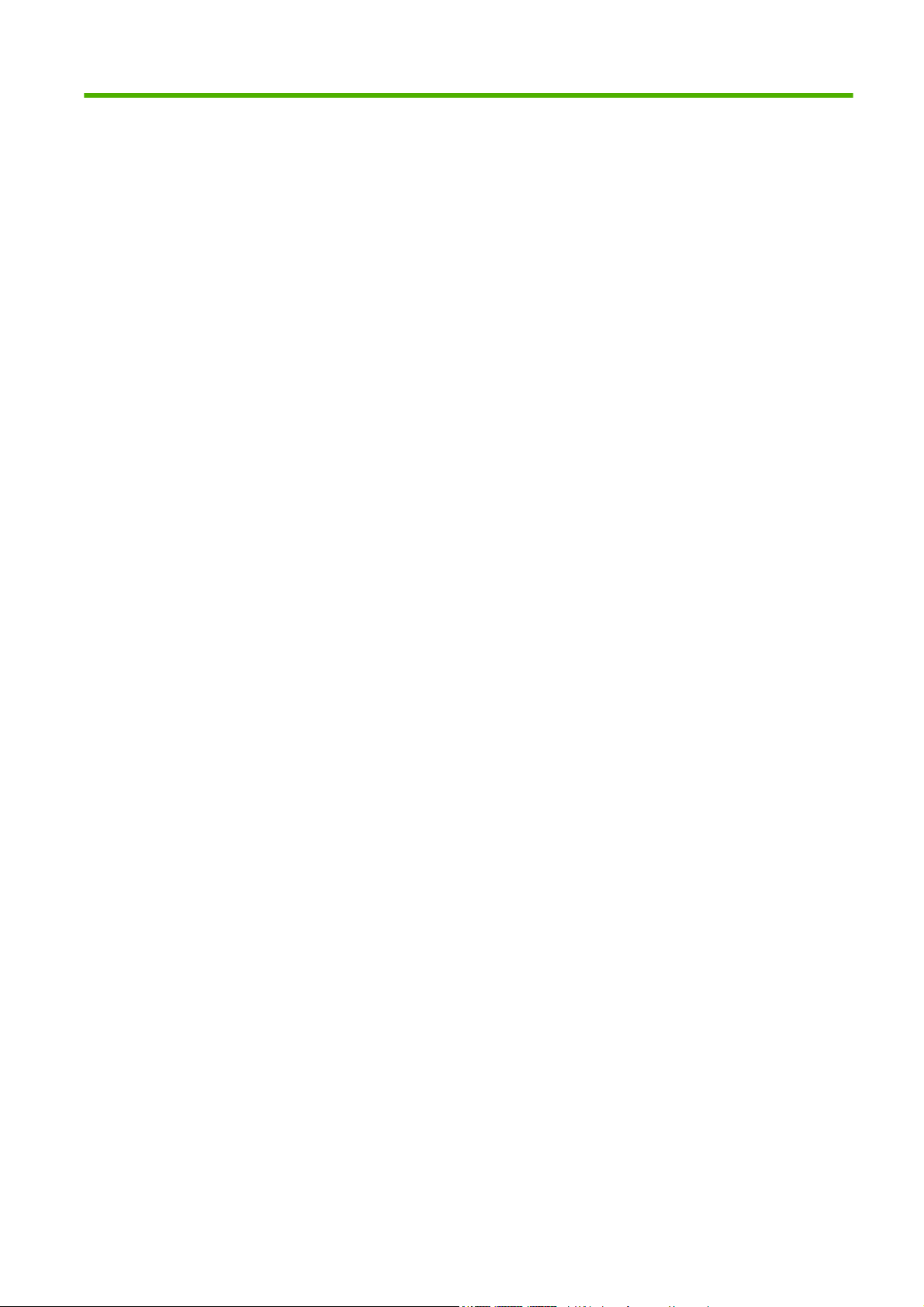
Tabla de contenido
1 Introducción
Precauciones de seguridad .................................................................................................................. 2
Kit de iniciación de HP ......................................................................................................................... 2
Uso de esta guía .................................................................................................................................. 2
Introducción ......................................................................................................................... 2
Uso y mantenimiento ........................................................................................................... 3
Solución de problemas ........................................................................................................ 3
Accesorios, soporte y especificaciones ............................................................................... 3
Glosario ............................................................................................................................... 3
Índice ................................................................................................................................... 3
Advertencias y precauciones ............................................................................................... 4
Características principales de la impresora ......................................................................................... 4
Componentes principales de la impresora ........................................................................................... 4
Vista frontal .......................................................................................................................... 5
Vista posterior ...................................................................................................................... 6
El panel frontal ..................................................................................................................................... 6
Software de la impresora ..................................................................................................................... 8
Las impresiones internas de la impresora ............................................................................................ 8
2 Instalación del software
Selección del método de conexión que se va a utilizar ...................................................................... 12
Conexión a una red (Windows) .......................................................................................................... 12
Conexión directa a un ordenador (Windows) ..................................................................................... 13
Consideraciones para compartir la impresora ................................................................... 14
Desinstalación del software de la impresora (Windows) .................................................................... 14
Conexión a una red (Mac OS) ............................................................................................................ 14
Conexión Bonjour/Rendezvous ......................................................................................... 15
Conexión TCP/IP ............................................................................................................... 16
Conexión directa a un ordenador (Mac OS) ....................................................................................... 18
Uso compartido de la impresora ........................................................................................ 19
Desinstalación del software de la impresora (Mac OS) ..................................................................... 19
3 Configurar la impresora
Introducción ........................................................................................................................................ 22
Tratar conflictos de papel ................................................................................................................... 22
Activación y desactivación del agrupamiento ..................................................................................... 22
Activación y desactivación de la información de uso ......................................................................... 23
Activación y desactivación de las alertas ........................................................................................... 24
Configurar o eliminar la contraseña de seguridad .............................................................................. 24
Solicitar ID de cuenta ......................................................................................................................... 25
Configurar las preferencias del controlador de Windows ................................................................... 25
ESWW iii
Page 6
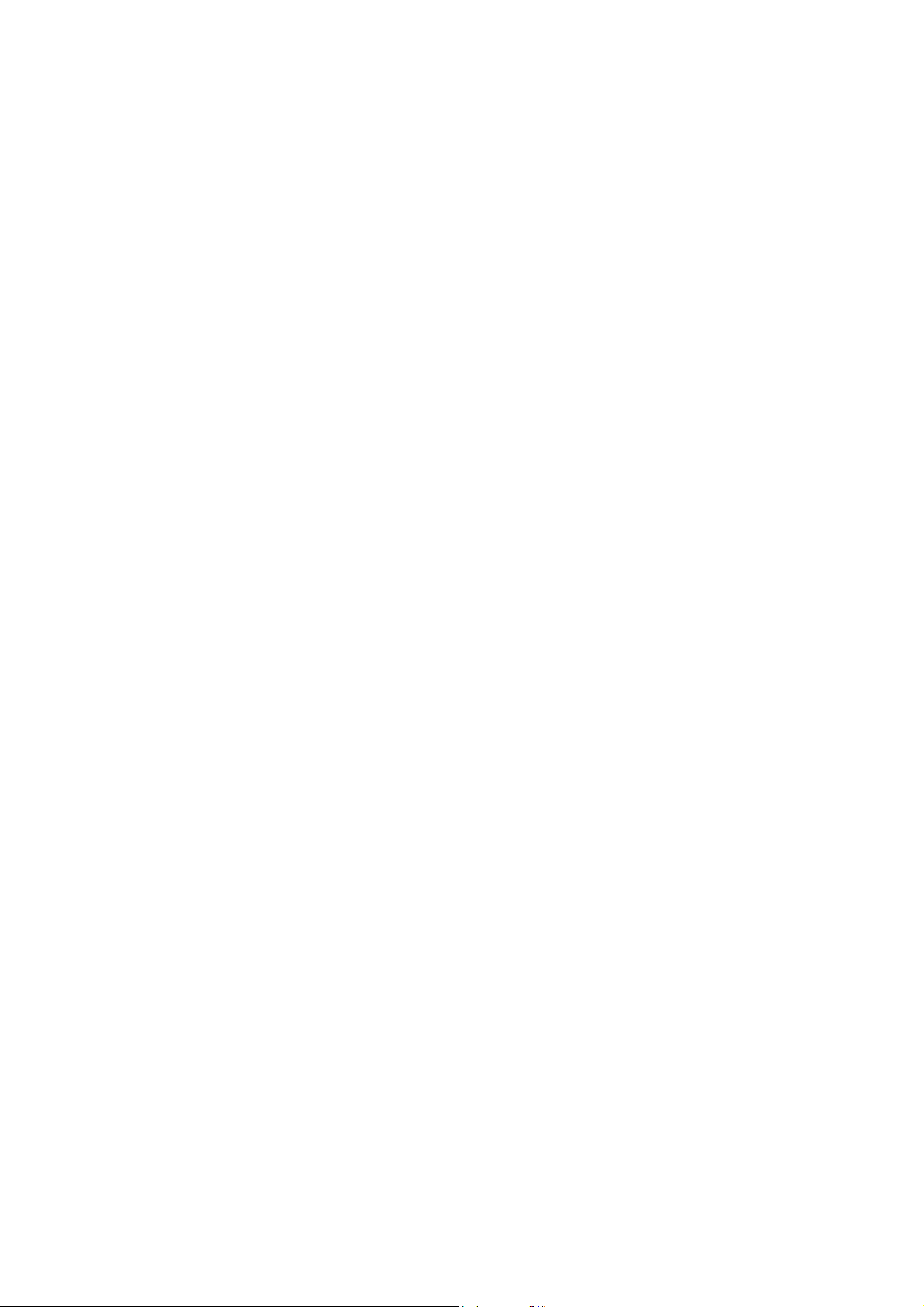
4 Personalización de la impresora
Encendido y apagado de la impresora ............................................................................................... 28
Cambio del idioma de la pantalla del panel frontal ............................................................................. 29
Acceso a HP Easy Printer Care (Windows) o HP Printer Utility (Mac OS) ........................................ 29
Acceso al servidor Web incorporado .................................................................................................. 30
Cambio de idioma de HP Easy Printer Care (Windows) o HP Printer Utility (Mac OS) ..................... 30
Cambio de idioma del servidor Web incorporado .............................................................................. 30
Cambio de la configuración del modo de reposo ............................................................................... 31
Activación y desactivación de la alarma ............................................................................................. 31
Cambio del contraste del panel frontal ............................................................................................... 31
Cambio de las unidades de medida ................................................................................................... 31
Configuración de los ajustes de red ................................................................................................... 31
Cambio de configuración de lenguaje gráfico .................................................................................... 32
5 Manejo del papel
Consejos generales ............................................................................................................................ 36
Cargue un rollo en el eje de 24 pulgadas .......................................................................................... 36
Cargue un rollo en el eje de 44 pulgadas .......................................................................................... 38
Cargue un rollo en la impresora de 24 pulgadas .............................................................................. 41
Procedimiento de carga sencilla ........................................................................................ 41
Procedimientos del menú de papel ................................................................................... 43
Cargue un rollo en la impresora de 44 pulgadas .............................................................................. 44
Procedimiento de carga sencilla ........................................................................................ 45
Procedimientos del menú de papel ................................................................................... 47
Descarga de un rollo .......................................................................................................................... 48
Procedimiento de la tecla Descargar papel con papel en el rollo ...................................... 48
Procedimiento del menú Papel con papel en el rollo ......................................................... 48
Procedimiento de extracción del papel del rollo ................................................................ 49
Cargue una sola hoja ......................................................................................................................... 49
Procedimiento de carga fácil ............................................................................................. 49
Procedimiento del menú Papel .......................................................................................... 51
Descargar una sola hoja .................................................................................................................... 52
Procedimiento de la tecla Descargar papel ....................................................................... 52
Procedimiento del menú Papel .......................................................................................... 52
Consulta de información sobre el papel ............................................................................................. 52
Perfiles de papel ................................................................................................................................. 53
Impresión en el papel cargado ........................................................................................................... 54
Mantenimiento del papel .................................................................................................................... 54
Cambio del tiempo de secado ............................................................................................................ 54
Encendido y apagado de la cortadora automática ............................................................................. 55
Alimentación y corte del papel ........................................................................................................... 55
6 Impresión
Creación de un trabajo de impresión ................................................................................................. 58
Uso del Servidor Web incorporado para imprimir archivos ............................................... 58
Selección de la calidad de impresión ................................................................................................. 59
Selección del tamaño de papel .......................................................................................................... 59
Tamaños de papel personalizados .................................................................................... 60
Selección de opciones de márgenes ................................................................................................. 60
Impresión con métodos abreviados ................................................................................................... 61
Cambio de escala de una impresión .................................................................................................. 62
Cambio del tratamiento de líneas superpuestas ................................................................................ 63
Vista previa de una impresión ............................................................................................................ 64
iv ESWW
Page 7
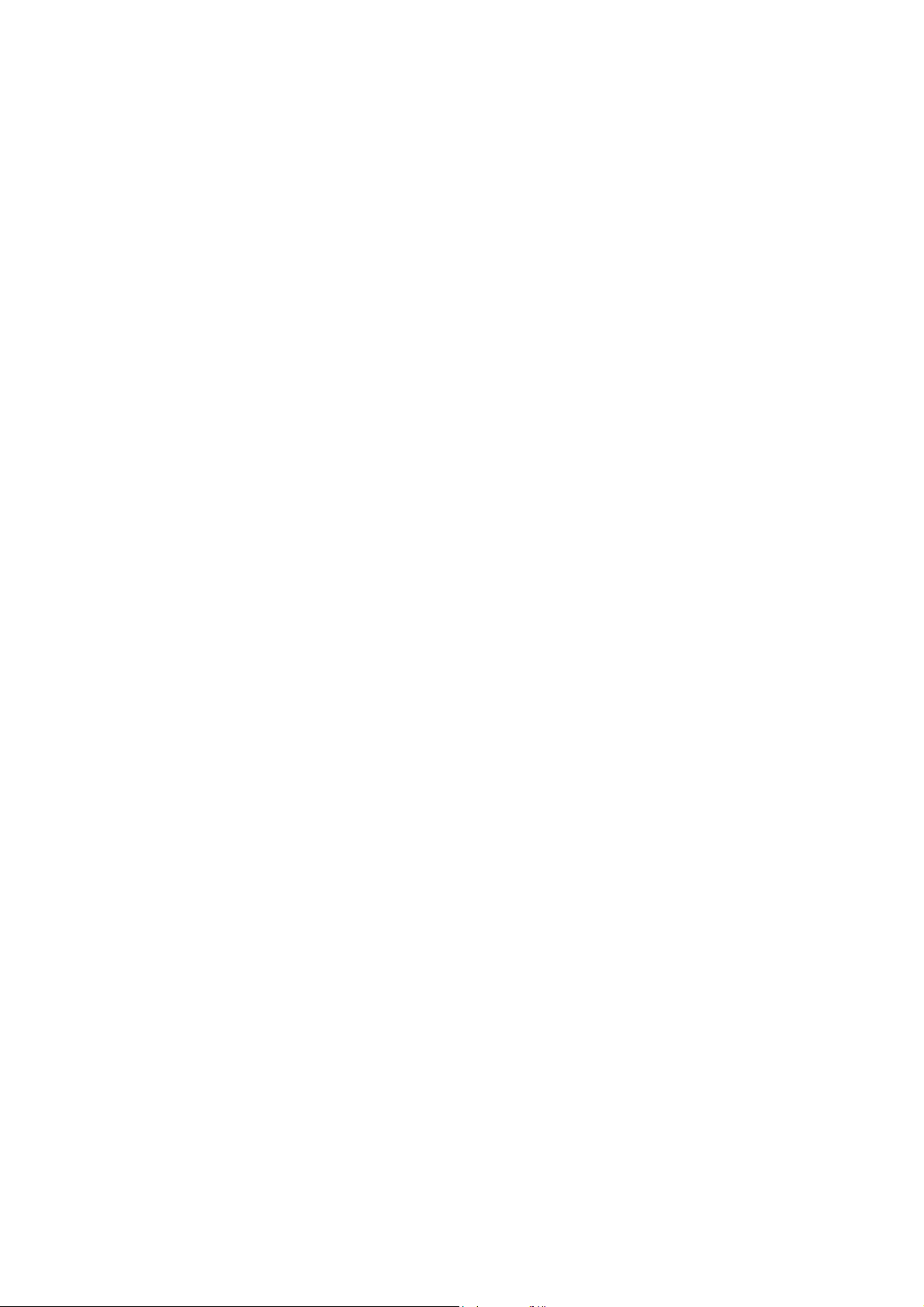
Impresión de un borrador ................................................................................................................... 64
Impresión de alta calidad ................................................................................................................... 65
Impresión en tonos de gris ................................................................................................................. 66
Impresión sin márgenes ..................................................................................................................... 66
Impresión con líneas de recorte ......................................................................................................... 67
Uso económico del papel ................................................................................................................... 68
Agrupamiento de trabajos para ahorrar rollo de papel ....................................................................... 68
Uso económico de la tinta .................................................................................................................. 70
7 Gestión del color
Introducción ........................................................................................................................................ 72
Cómo se representan los colores ....................................................................................................... 72
Un resumen del proceso de gestión del color .................................................................................... 72
Calibración del color ........................................................................................................................... 72
Gestión del color de los controladores de la impresora ..................................................................... 73
Gestión del color de los controladores de la impresora (sólo T1100ps) ............................................ 77
Gestión del color del Servidor Web incorporado ................................................................................ 79
Gestión del color del panel frontal ...................................................................................................... 81
Si tiene una imagen de alta resolución .............................................................................. 66
¿Cuándo intenta agrupar las páginas la impresora? ......................................................... 69
¿Qué páginas se pueden agrupar? ................................................................................... 69
¿Cuáles son las páginas que mejor se pueden agrupar? ................................................. 69
¿Durante cuánto tiempo espera la impresora otro archivo? .............................................. 69
Opciones de gestión de color ............................................................................................ 74
Emulación de impresora .................................................................................................... 75
Opciones de ajuste del color ............................................................................................. 75
Impresión en color ............................................................................................. 75
Impresión en escala de grises .......................................................................... 76
Emulación PANTONE profesional de HP .......................................................................... 77
Emulación del color ........................................................................................................... 77
Emulación de color CMYK ................................................................................ 77
Emulación de color RGB ................................................................................... 79
Opciones Enviar trabajo .................................................................................................... 79
Procesamiento de color .................................................................................... 79
Compensación del punto negro ........................................................................ 80
Imprimiendo libro de muestras PANTONE ........................................................................ 80
8 Ejemplos prácticos de impresión
Impresión de un borrador para revisarlo a la escala correcta ............................................................ 84
Con Adobe Acrobat ........................................................................................................... 84
Imprimir un proyecto ........................................................................................................................... 86
Utilizar Autodesk Design Review ....................................................................................... 86
Utilizar Windows Explorer para imprimir archivos de Autodesk Design Review ............... 87
Utilizar AutoCAD ................................................................................................................ 88
Utilizar el Servidor Web incorporado para enviar archivos ................................................ 92
Utilizar emulación de impresora ........................................................................................ 93
Utilizar Recortar contenido en márgenes. ......................................................................... 93
Imprimir una presentación .................................................................................................................. 94
Utilizar AutoCAD ................................................................................................................ 94
Utilizar Adobe Photoshop CS2. ......................................................................................... 98
Imprimir y escalar desde Microsoft Office ........................................................................................ 101
Utilizar PowerPoint .......................................................................................................... 102
Utilizar Proyecto ............................................................................................................... 103
ESWW v
Page 8
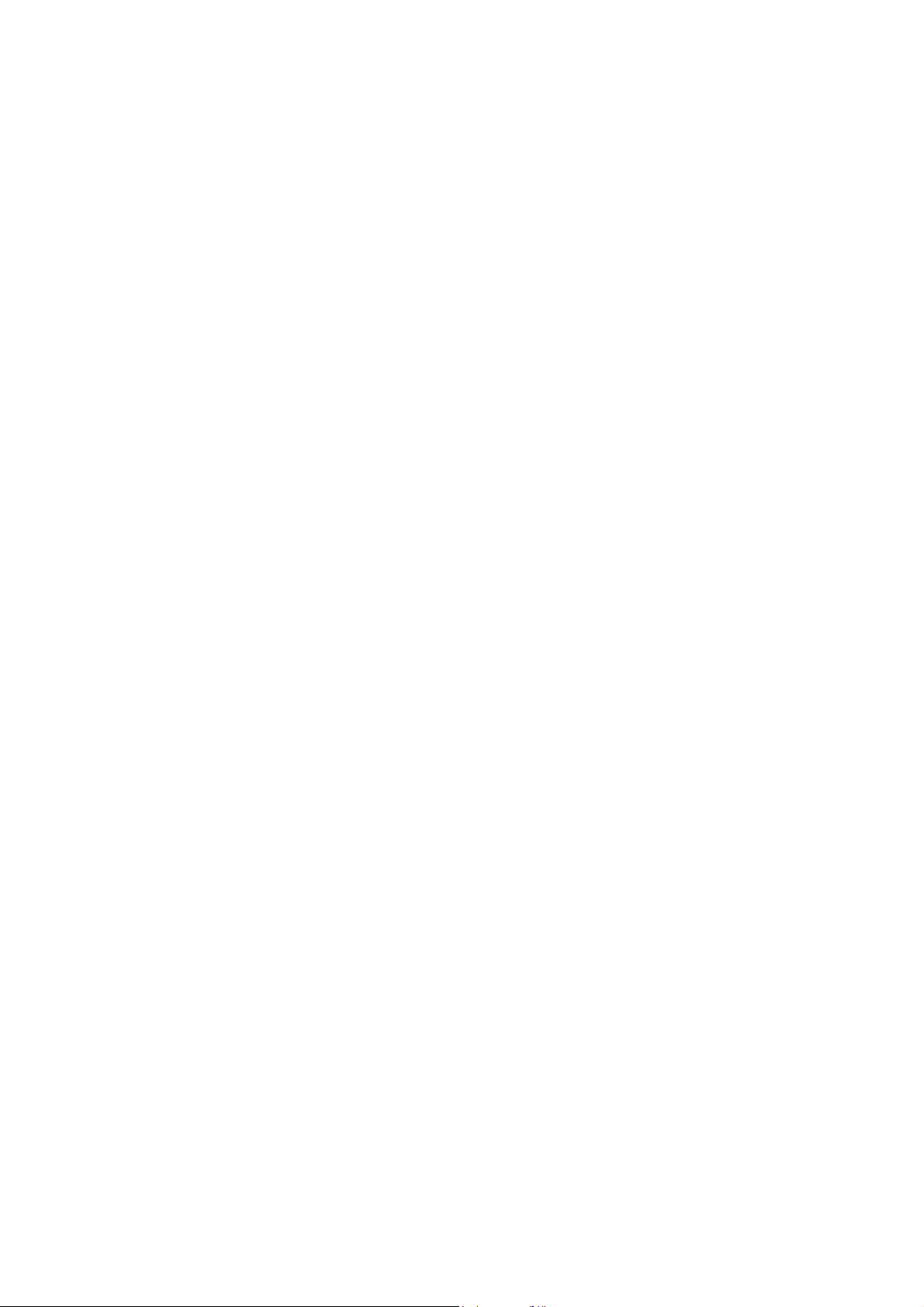
Utilizar Excel .................................................................................................................... 105
9 Gestión de la cola de impresión
Página Cola de trabajo ..................................................................................................................... 108
Vista previa de trabajo ...................................................................................................................... 109
Desactivación de la cola de trabajos ................................................................................................ 109
Selección del momento en el que se va a imprimir un trabajo de la cola ........................................ 109
Identificación de un trabajo en la cola .............................................................................................. 110
Priorización de un trabajo de la cola ................................................................................................ 110
Eliminación de un trabajo de la cola ................................................................................................. 110
Reimpresión o copia de un trabajo de la cola .................................................................................. 111
Mensajes de estado de los trabajos ................................................................................................. 111
Eliminación de un trabajo retenido .................................................................................. 112
10 Recuperación de información de uso de la impresora
Obtención de información de contabilidad de la impresora ............................................................. 114
Comprobación de las estadísticas de uso de la impresora .............................................................. 114
Estadísticas de la impresora con HP Easy Printer Care (Windows) o HP Printer Utility
(Mac OS) ......................................................................................................................... 114
Estadísticas de la impresora con el servidor Web incorporado ....................................... 114
Comprobación del uso de tinta y papel para un trabajo ................................................................... 114
Estadísticas de uso de tinta y papel con HP Easy Printer Care (Windows) o HP Printer
Utility (Mac OS) ................................................................................................................ 115
Estadísticas de tinta y papel con el servidor Web incorporado ....................................... 115
11 Manejo de cartuchos de tinta y cabezales de impresión
Acerca de los cartuchos de tinta ...................................................................................................... 118
Comprobación del estado de los cartuchos de tinta ........................................................................ 118
Procedimiento del menú Tinta ......................................................................................... 118
Procedimientos de HP Easy Printer Care (Windows) o HP Printer Utility (Mac OS) ....... 118
Extracción de un cartucho de tinta ................................................................................................... 119
Inserción de un cartucho de tinta ..................................................................................................... 120
Acerca de los cabezales de impresión ............................................................................................. 121
Comprobación del estado de los cabezales ..................................................................................... 122
Retirada de un cabezal de impresión ............................................................................................... 122
Inserción de un cabezal de impresión .............................................................................................. 125
12 Mantenimiento de la impresora
Comprobación del estado de la impresora ....................................................................................... 130
Limpieza del exterior de la impresora .............................................................................................. 130
Sustitución de la cortadora ............................................................................................................... 130
Mantenimiento de los cartuchos de tinta .......................................................................................... 135
Traslado o almacenamiento de la impresora ................................................................................... 135
Actualización del firmware ................................................................................................................ 136
Actualización del software ................................................................................................................ 137
Kits de mantenimiento de la impresora ............................................................................................ 137
Secure Disk Erase (Borrado seguro del disco) ................................................................................ 137
13 Accesorios
Cómo pedir suministros y accesorios ............................................................................................... 140
Pedido de suministros de tinta ......................................................................................... 140
Pedido de papel ............................................................................................................... 140
vi ESWW
Page 9
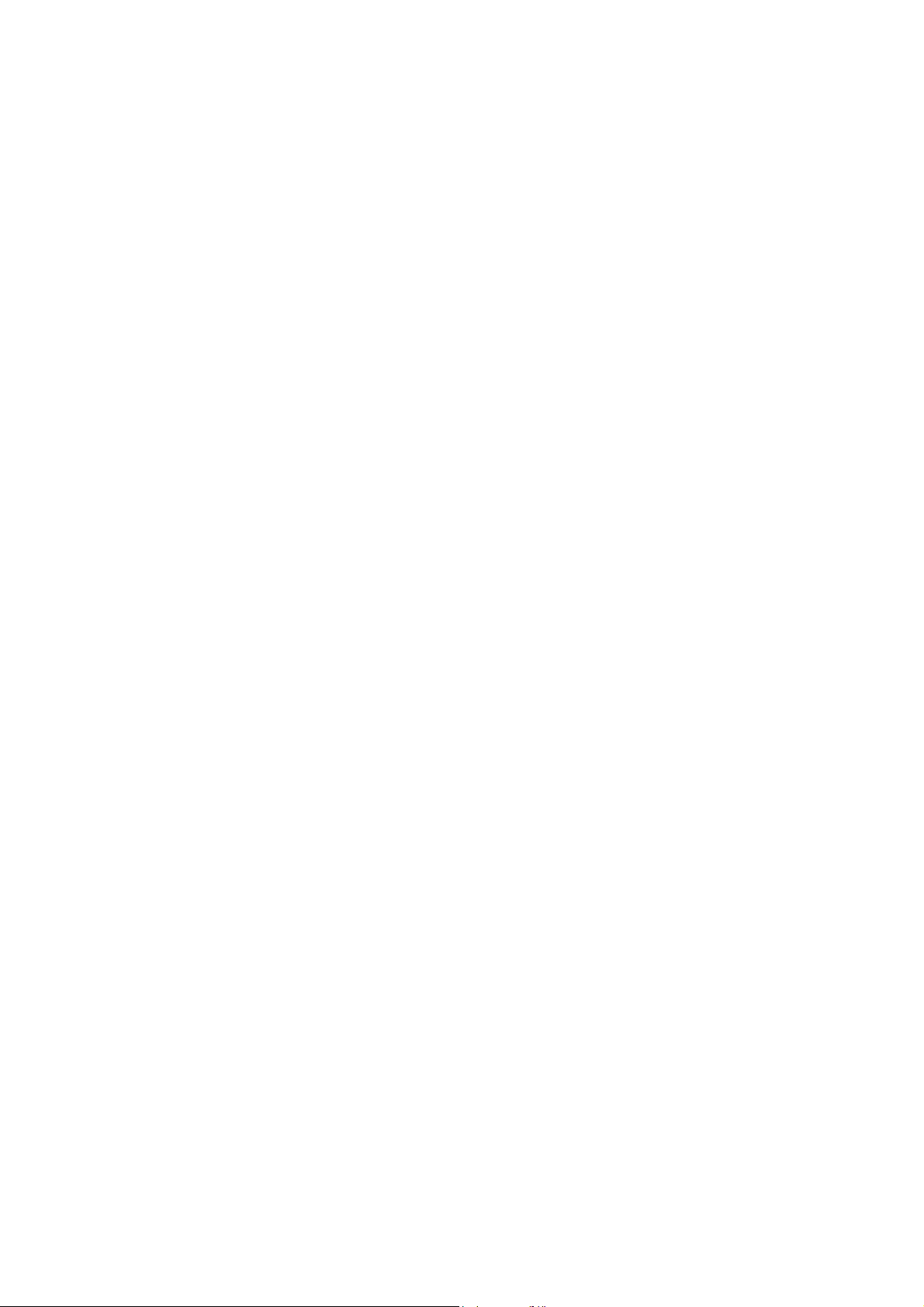
Pedido de accesorios ...................................................................................................... 144
Introducción a los accesorios ........................................................................................................... 144
Soporte ............................................................................................................................ 144
Eje .................................................................................................................................... 145
Servidor de impresión Jetdirect ....................................................................................... 145
14 Solución de problemas con el papel
El papel no se carga correctamente ................................................................................................. 148
Problemas generales de carga de rollo ........................................................................... 148
El rollo no se carga correctamente con la impresora de 24 pulgadas ............................. 148
El rollo no se carga correctamente con la impresora de 44 pulgadas ............................. 149
La hoja no se carga correctamente ................................................................................. 149
Mensajes de error de carga de papel .............................................................................. 149
El tipo de papel no está en el controlador ........................................................................................ 150
Papel transparente o translúcido ..................................................................................... 150
Papel satinado ................................................................................................................. 150
Papel mate ....................................................................................................................... 151
Papel para cualquier propósito ....................................................................... 151
Papel fotográfico ............................................................................................. 151
Banners HP con Tyvek® ................................................................................................. 151
La tinta negra se borra fácilmente cuando se toca .......................................................... 151
El papel tiene arrugas o hay demasiada tinta tras la impresión ...................................... 151
El papel se ha atascado ................................................................................................................... 152
La impresora muestra la falta de papel cuando el papel está disponible ......................................... 154
Las hojas no caen correctamente en la cesta .................................................................................. 154
La hoja se queda en la impresora cuando la impresión ha finalizado .............................................. 154
El papel se corta cuando la impresión ha finalizado ........................................................................ 155
La cortadora no corta bien ............................................................................................................... 155
El rollo no está bien apretado en el eje ............................................................................................ 155
Ha quedado una tira que produce atascos en la bandeja de salida ................................................ 155
Recalibración del avance de papel .................................................................................................. 155
Procedimiento Recalibración del avance de papel .......................................................... 156
Volver a la calibración predeterminada ........................................................................... 157
15 Solución de problemas de calidad de impresión
Consejos generales .......................................................................................................................... 161
Asistente de resolución de problemas en la calidad de impresión ................................................... 161
Líneas horizontales que cruzan la imagen (bandas) ........................................................................ 162
Líneas demasiado gruesas, demasiado finas o que faltan ............................................................. 163
Líneas escalonadas o zigzagueantes .............................................................................................. 163
Líneas impresas por duplicado o con colores incorrectos ............................................................... 164
Líneas discontinuas .......................................................................................................................... 165
Líneas borrosas ................................................................................................................................ 166
Las longitudes de las líneas no son precisas ................................................................................... 166
La imagen completa aparece borrosa o granulada .......................................................................... 167
El papel no está liso ......................................................................................................................... 167
La hoja impresa está rasgada o arañada ......................................................................................... 168
Marcas de tinta en el papel .............................................................................................................. 168
Borrones horizontales en la parte frontal del papel revestido .......................................... 169
Marcas de tinta en la parte posterior del papel ................................................................ 169
La tinta negra se quita cuando se toca la copia impresa ................................................................. 169
Los bordes de los objetos aparecen escalonados o poco nítidos .................................................... 170
Los bordes de los objetos son más oscuros de lo esperado ........................................................... 170
ESWW vii
Page 10
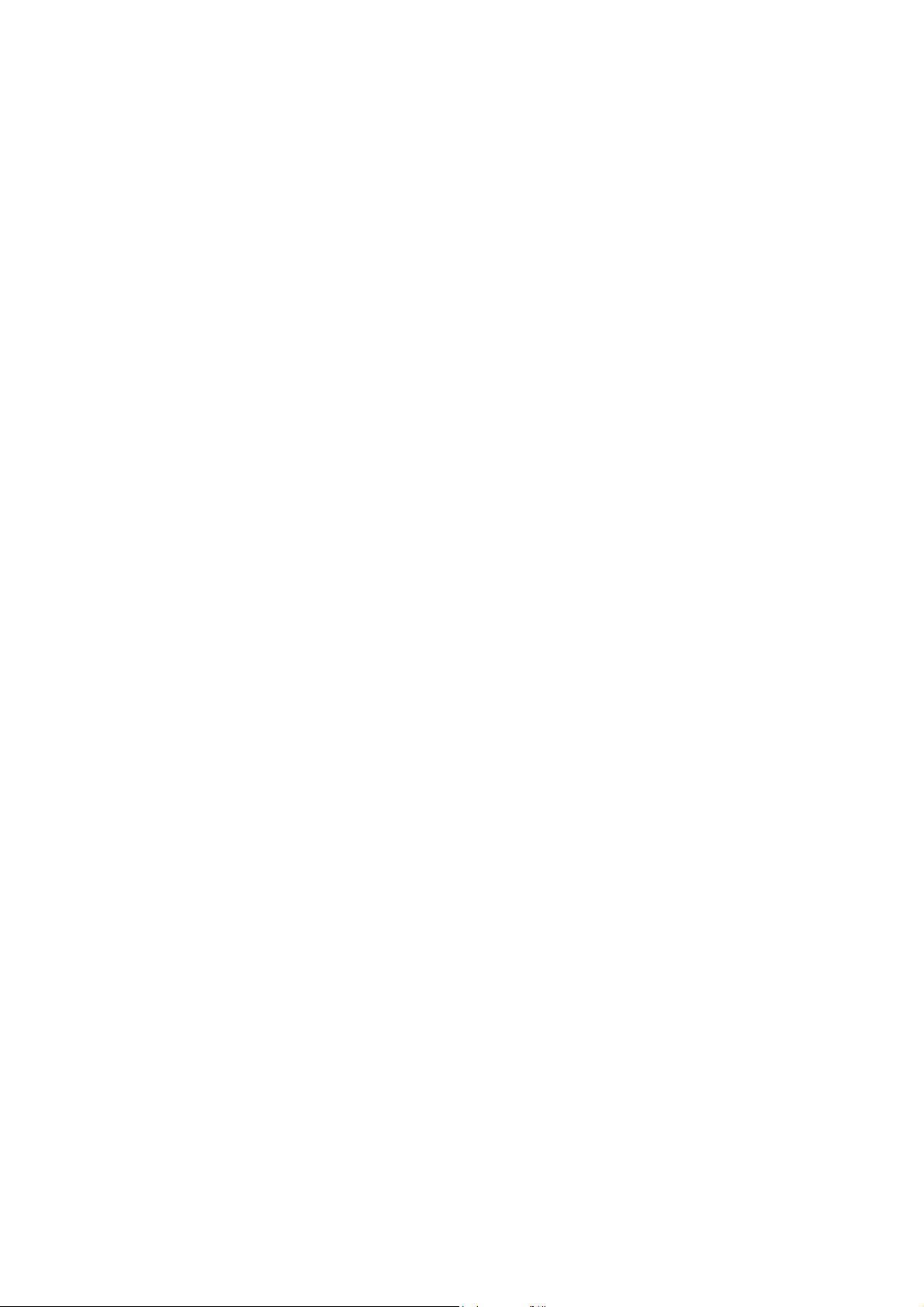
Líneas horizontales al final de una impresión en hoja cortada ........................................................ 170
Líneas verticales de diferentes colores ............................................................................................ 171
Puntos blancos en la hoja impresa .................................................................................................. 171
Los colores son imprecisos .............................................................................................................. 171
Precisión en el color cuando se emplean imágenes EPS o PDF en aplicaciones de
diseño de página ............................................................................................................. 172
Los colores se deterioran ................................................................................................................. 172
La imagen está incompleta (recortada en la parte inferior) .............................................................. 172
La imagen aparece cortada .............................................................................................................. 173
Algunos objetos faltan en la imagen impresa ................................................................................... 173
Un archivo PDF aparece cortado o faltan objetos ............................................................................ 174
Impresión de diagnóstico para imágenes ......................................................................................... 174
Acción correctiva ............................................................................................................. 176
Si sigue teniendo un problema ......................................................................................................... 176
16 Solución de problemas de cartuchos y cabezales
No se puede insertar un cartucho de tinta ....................................................................................... 178
Mensajes de estado del cartucho de tinta ........................................................................................ 178
No se puede insertar un cabezal de impresión ................................................................................ 178
La pantalla del panel frontal recomienda reinsertar o reemplazar un cabezal de impresión ........... 179
Limpieza de los cabezales de impresión .......................................................................................... 179
Limpie el detector de gotas del cabezal de impresión ..................................................................... 180
Alineación de los cabezales de impresión ....................................................................................... 182
Procedimiento de reinserción de los cabezales de impresión ......................................... 183
Procedimiento del menú Mantenimiento de calidad de la imagen .................................. 183
Errores de digitalización durante la alineación ................................................................ 184
Mensajes de estado de los cabezales de impresión ........................................................................ 184
17 Solución de problemas generales de la impresora
La impresora no imprime .................................................................................................................. 188
La impresora parece lenta ................................................................................................................ 188
La impresora imprimió en un papel no deseado .............................................................................. 189
Errores de comunicación entre el equipo y la impresora ................................................................. 189
No se puede acceder a HP Easy Printer Care (Windows) o HP Printer Utility (Mac OS) ................ 190
No se puede acceder al servidor Web incorporado ......................................................................... 190
Comprobación del sistema de archivos automática ......................................................................... 191
Un error de distribución de memoria de AutoCAD 2000 .................................................................. 191
No hay salida cuando se imprime desde Microsoft Visio 2003 ........................................................ 192
Características del controlador no disponibles al imprimir desde QuarkXPress ............................. 192
Alertas de la impresora .................................................................................................................... 192
18 Mensajes de error del panel frontal
19 Servicio de atención al cliente de HP
Introducción ...................................................................................................................................... 200
HP Professional Services ................................................................................................................. 200
Knowledge Center ........................................................................................................... 200
Kit de iniciación de HP ..................................................................................................... 200
HP Care Packs y Ampliaciones de garantía .................................................................... 200
Instalación de HP ............................................................................................................. 201
Soporte instantáneo de HP .............................................................................................................. 201
HP Proactive Support (Asistencia proactiva de HP) ........................................................................ 201
Póngase en contacto con el Soporte de HP .................................................................................... 202
viii ESWW
Page 11
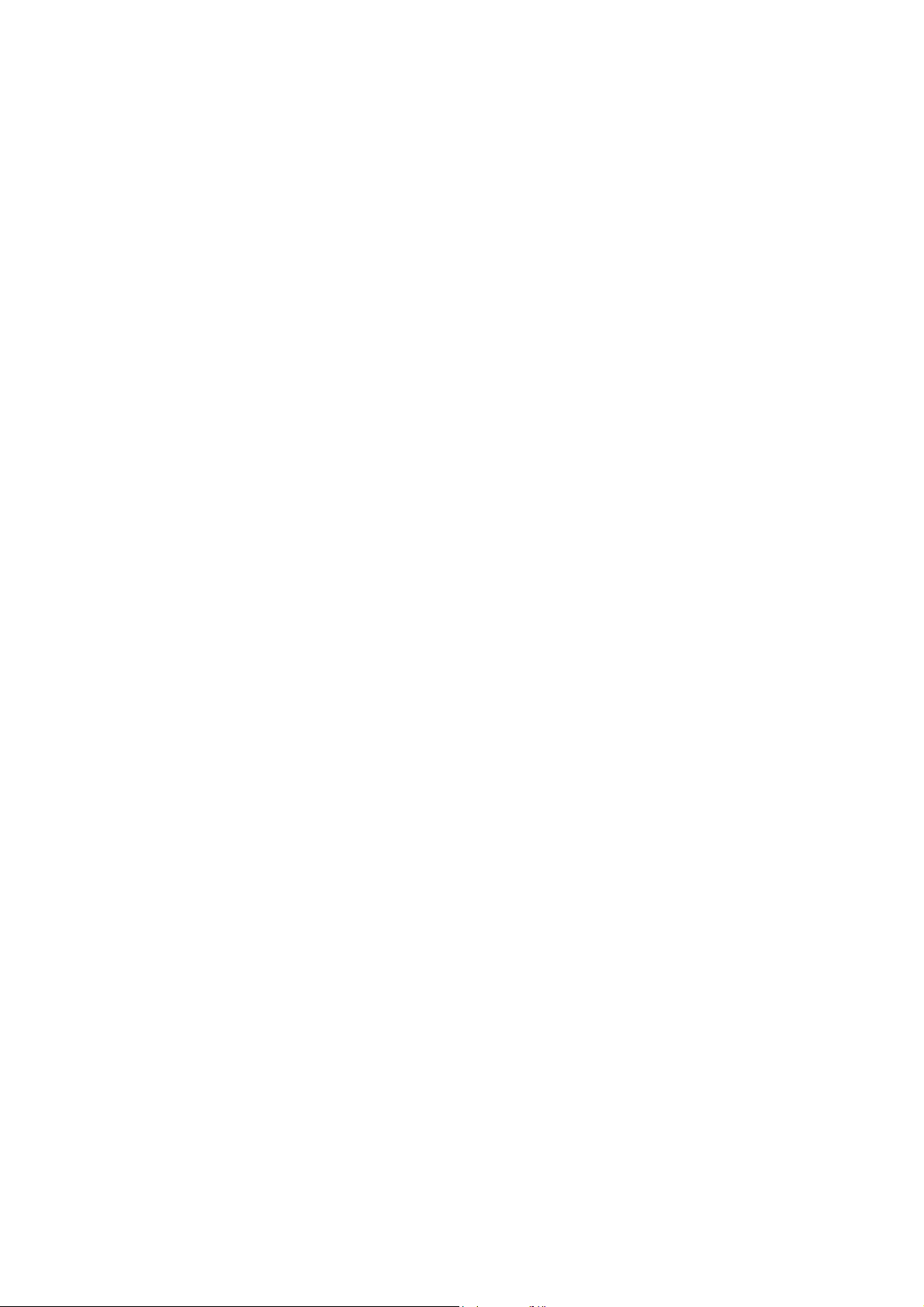
Números de teléfono ....................................................................................................... 202
20 Especificaciones de la impresora
Especificaciones funcionales ........................................................................................................... 208
Especificaciones físicas ................................................................................................................... 209
Especificaciones de memoria ........................................................................................................... 209
Especificaciones de alimentación .................................................................................................... 209
Especificaciones ecológicas ............................................................................................................. 210
Especificaciones ambientales .......................................................................................................... 210
Especificaciones acústicas ............................................................................................................... 210
Glosario ........................................................................................................................................................... 211
Índice ................................................................................................................................................................ 213
ESWW ix
Page 12
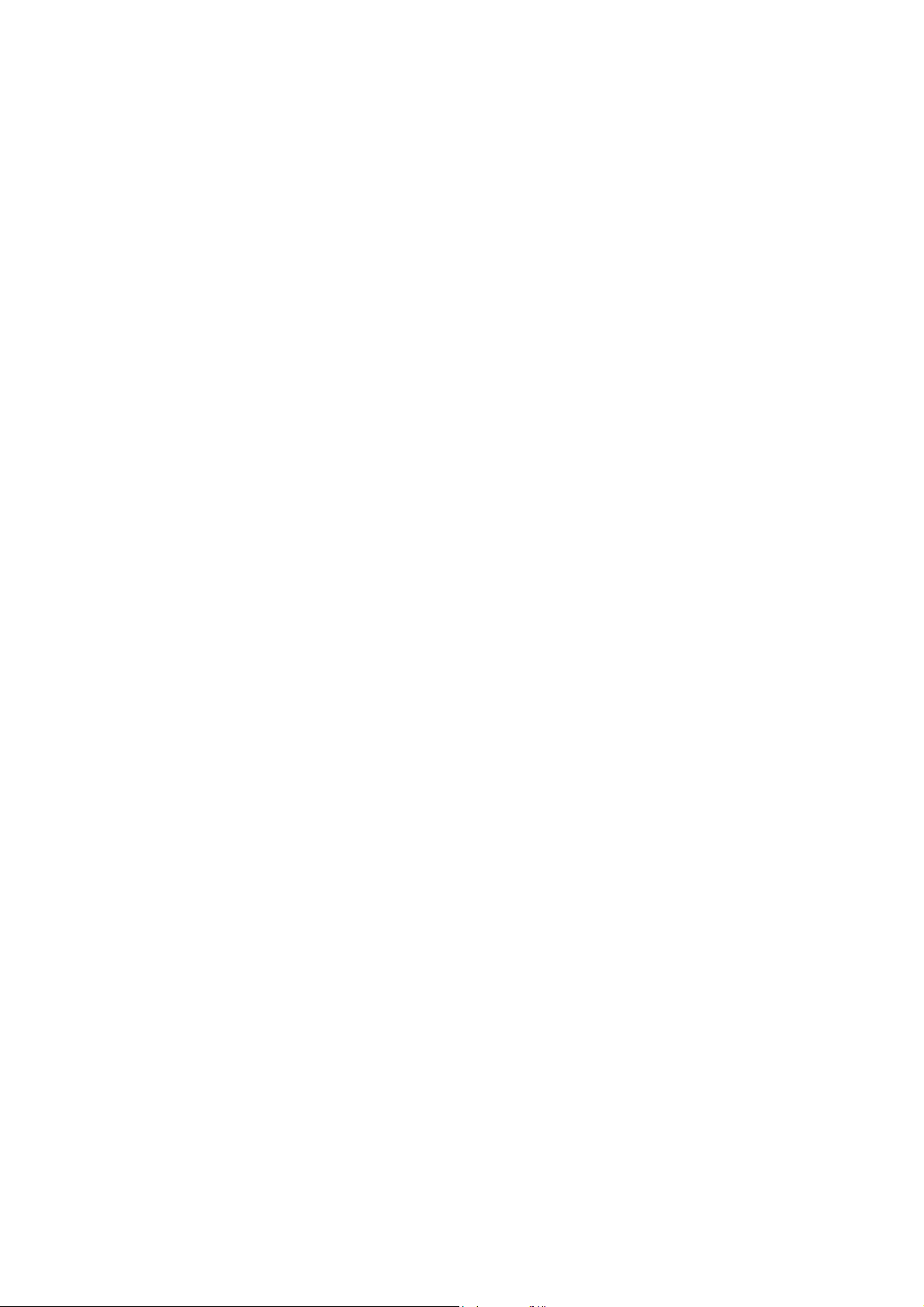
x ESWW
Page 13
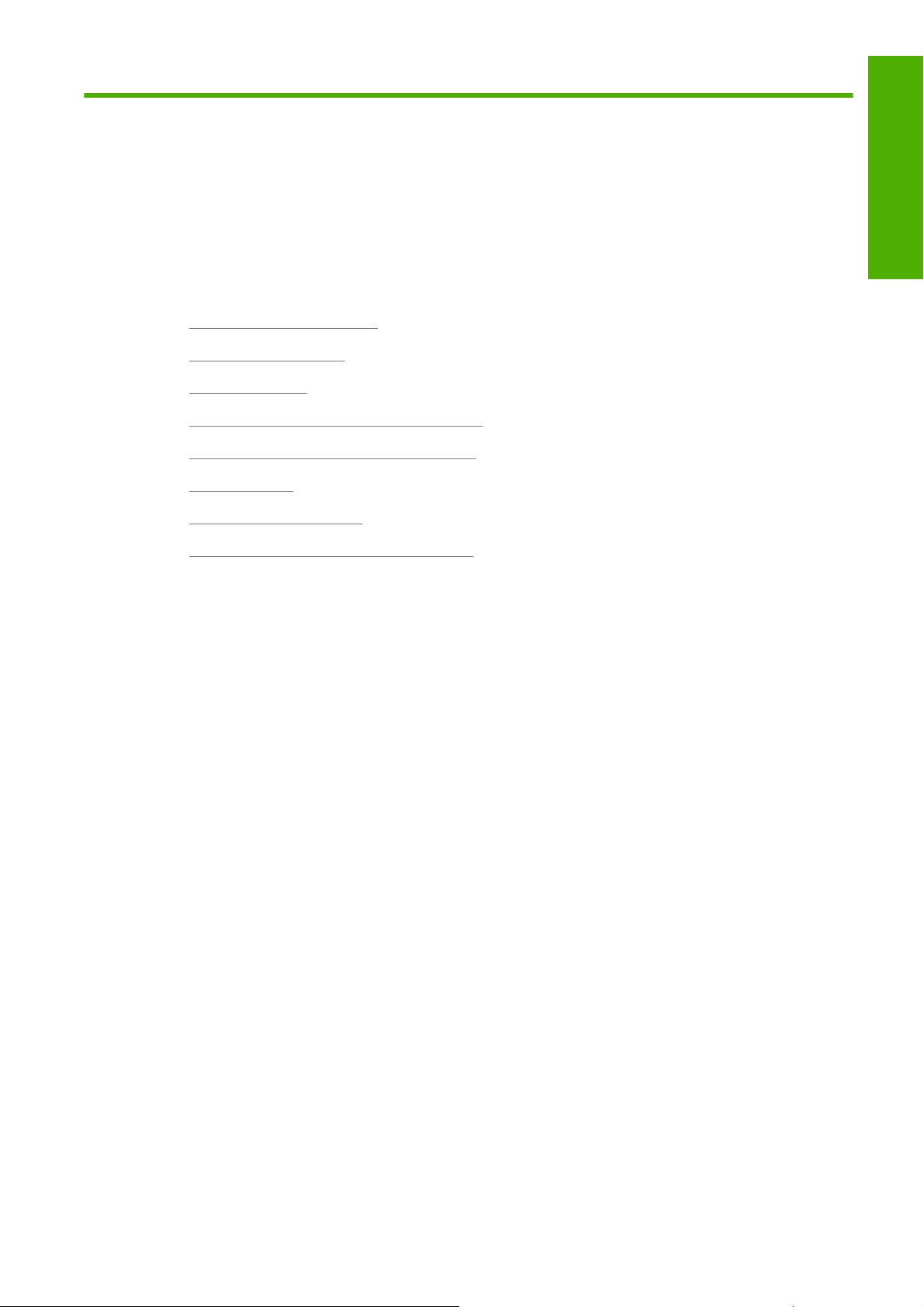
1 Introducción
Precauciones de seguridad
●
Kit de iniciación de HP
●
Uso de esta guía
●
Características principales de la impresora
●
Componentes principales de la impresora
●
El panel frontal
●
Software de la impresora
●
Las impresiones internas de la impresora
●
Introducción
ESWW 1
Page 14
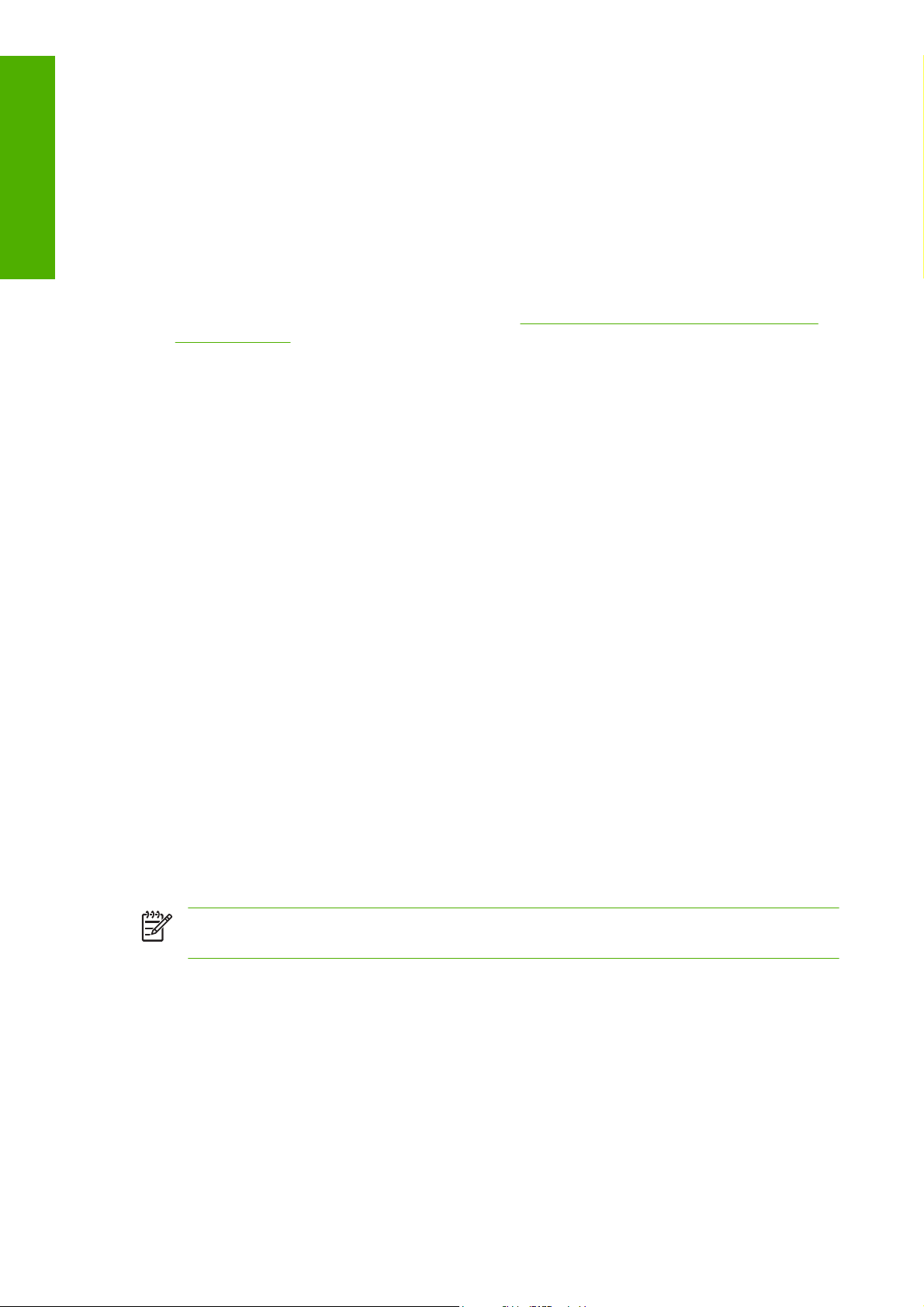
Introducción
Precauciones de seguridad
Las precauciones siguientes garantizan el uso correcto de la impresora e impiden que sufra daños.
Siga estas precauciones en todo momento.
Utilice el voltaje de alimentación indicado en la placa de especificaciones. Evite sobrecargar la
●
toma de alimentación de la impresora con varios dispositivos.
Asegúrese de que la impresora está bien asentada. De lo contrario, podría producirse un incendio,
●
descargas eléctricas y posiblemente interferencias electromagnéticas.
No desmonte ni repare la impresora usted mismo. Póngase en contacto con el representante de
●
servicios de HP para obtener asistencia (consulte
en la página 202).
Utilice únicamente el cable eléctrico proporcionado por HP con la impresora. Tenga cuidado de
●
no dañar, cortar o reparar el cable de alimentación. Un cable de alimentación dañado podría
suponer riesgo de incendio o descargas eléctricas. Reemplace el cable de alimentación dañado
por uno aprobado por HP.
No permita que ningún metal o líquido (excepto los de los kits de limpieza de HP) toque las partes
●
internas de la impresora. Si lo hiciera podría producirse un incendio, descargas eléctricas u otros
peligros graves.
Apague la impresora y desenchufe el cable de alimentación de la toma en cualquiera de las
●
situaciones siguientes:
Póngase en contacto con el Soporte de HP
Cuando vaya a meter las manos en la impresora
●
Si sale humo o algún olor extraño de la impresora
●
Si la impresora hace algún ruido extraño que no se produce durante el funcionamiento normal
●
Un trozo de metal o un líquido (que no forme parte de las rutinas de limpieza y mantenimiento)
●
toca las partes internas de la impresora
Durante una tormenta eléctrica (rayos y truenos)
●
Durante un corte de alimentación
●
Kit de iniciación de HP
El Kit de iniciación de HP es el CD o DVD que se suministra con la impresora. Contiene el software y
la documentación de la impresora, incluidos los tutoriales multimedia de introducción para ayudarle a
que la primera impresión que realice sea óptima.
NOTA: El Kit de iniciación de HP se ofrece en CD en Japón y en DVD en el resto del mundo.
El resto de esta guía hará referencia únicamente a la versión en DVD.
Uso de esta guía
Las guías Uso de su impresora (en DVD) y Guía de referencia rápida (en formato impreso) están
organizadas en los siguientes capítulos. La fuente de información más completa es la guía Uso de su
impresora.
Introducción
En este capítulo, se proporciona a los nuevos usuarios una breve introducción de la impresora y la
documentación que incluye.
2 Capítulo 1 Introducción ESWW
Page 15
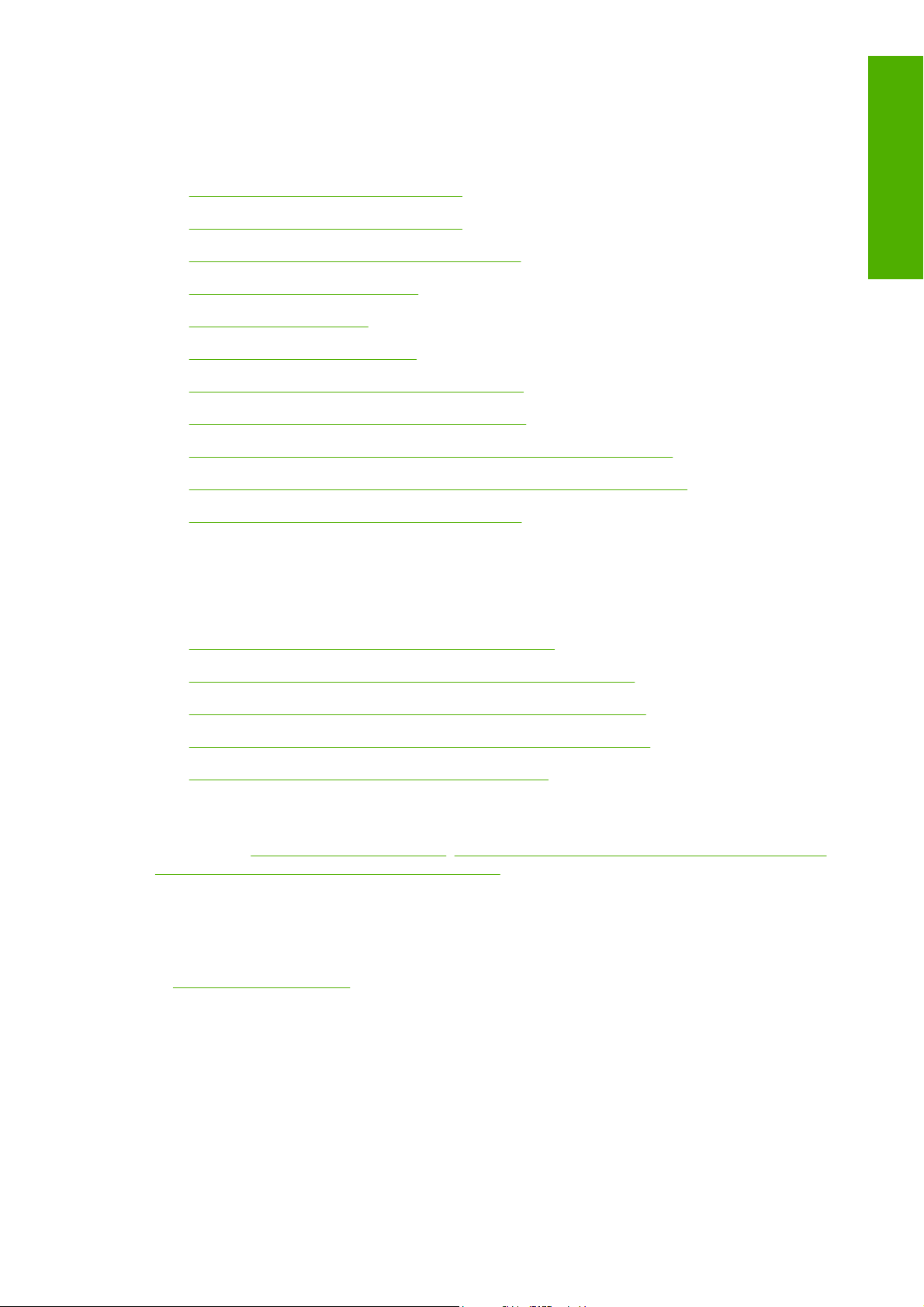
Uso y mantenimiento
En estos capítulos, que le ayudan a realizar los procedimientos normales de la impresora, se incluyen
los temas siguientes.
Instalación del software en la página 11
●
Configurar la impresora en la página 21
●
Personalización de la impresora en la página 27
●
Manejo del papel en la página 35
●
Impresión en la página 57
●
Gestión del color en la página 71
●
Ejemplos prácticos de impresión en la página 83
●
Gestión de la cola de impresión en la página 107
●
Recuperación de información de uso de la impresora en la página 113
●
Manejo de cartuchos de tinta y cabezales de impresión en la página 117
●
Mantenimiento de la impresora en la página 129
●
Solución de problemas
En estos capítulos, que le ayudan a resolver los problemas que pueden producirse durante la impresión,
se incluyen los temas siguientes.
Solución de problemas con el papel en la página 147
●
Introducción
Solución de problemas de calidad de impresión en la página 159
●
Solución de problemas de cartuchos y cabezales en la página 177
●
Solución de problemas generales de la impresora en la página 187
●
Mensajes de error del panel frontal en la página 195
●
Accesorios, soporte y especificaciones
Los capítulos Accesorios en la página 139, Servicio de atención al cliente de HP en la página 199 y
Especificaciones de la impresora en la página 207 contienen información de referencia, que incluye la
atención al cliente, las especificaciones de la impresora y los números de referencia de los tipos de
papel, suministros de tinta y accesorios.
Glosario
El Glosario en la página 211 contiene las definiciones de los términos de impresión y de HP utilizados
en esta documentación.
Índice
Además de la tabla de contenido, hay un índice alfabético que le ayudará a encontrar los temas
inmediatamente.
ESWW Uso de esta guía 3
Page 16
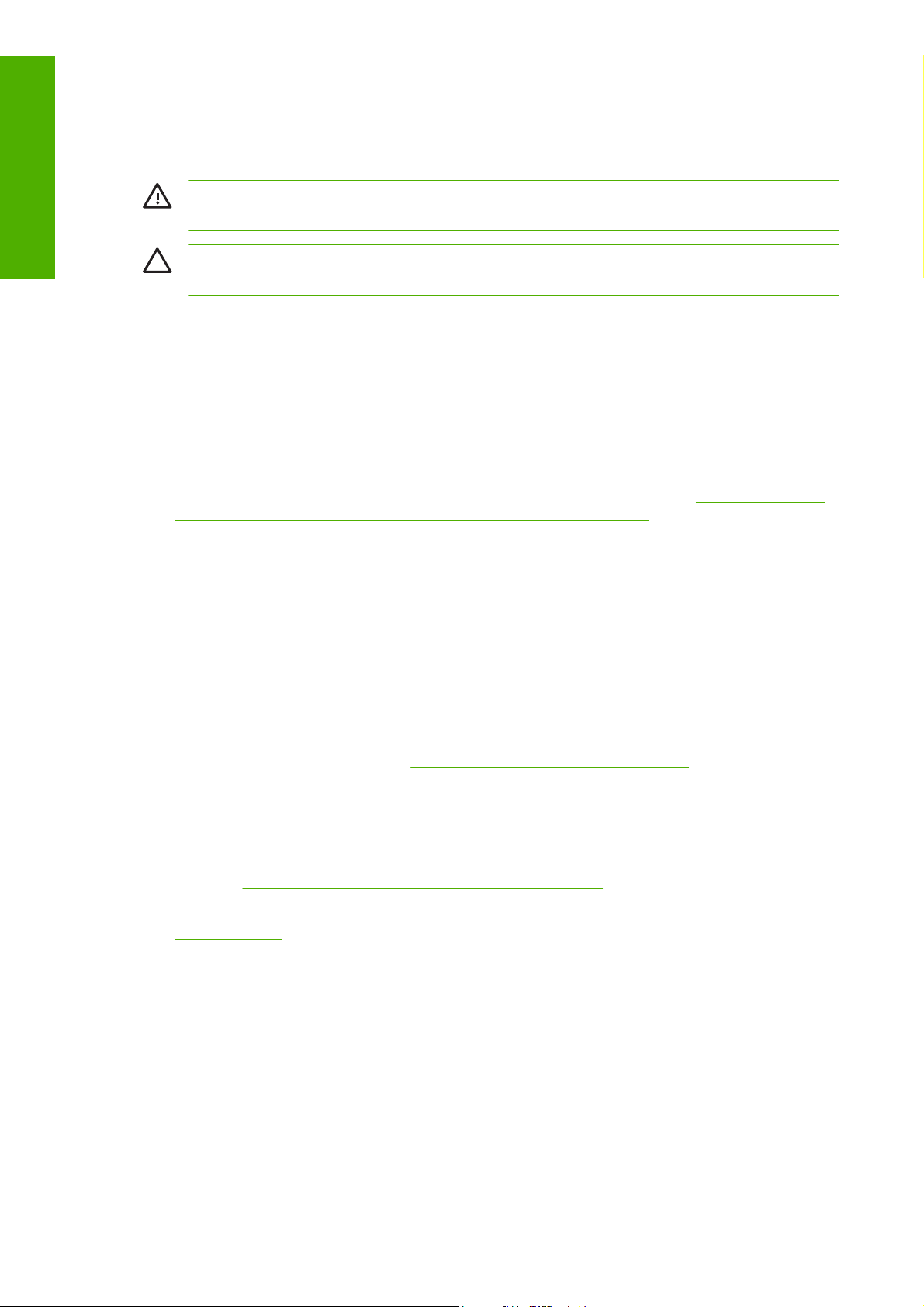
Introducción
Advertencias y precauciones
Los símbolos siguientes se publican en este manual para garantizar el uso correcto de la impresora e
impedir que resulte dañada. Siga las instrucciones marcadas con estos símbolos.
¡ADVERTENCIA! El hecho de no seguir las directrices marcadas con este símbolo podría tener
como resultado lesiones graves o incluso mortales.
PRECAUCIÓN: El hecho de no seguir las directrices marcadas con este símbolo podría tener
como resultado lesiones leves o daños en el producto.
Características principales de la impresora
Esta impresora de inyección de tinta en color se ha diseñado para producir imágenes de gran calidad
en papel de hasta 24 pulgadas (61 cm) o 44 pulgadas (1,12 m) de ancho, dependiendo del la anchura
de la impresora. A continuación se indican algunas de las principales características de la impresora:
Resolución de impresión de hasta 2400 × 1200 ppp optimizados, con una entrada de 1200 × 1200
●
ppp, con la opción de calidad de impresión Óptima, la opción Detalle máximo y papel fotográfico
HP Easy Printer Care en Windows y HP Printer Utility en Mac OS (consulte
●
Printer Care (Windows) o HP Printer Utility (Mac OS) en la página 29) proporcionan una interfaz
fácil de utilizar que incluye:
Gestión de trabajos, consulte
●
Calibración de la impresora
●
Acceso a HP Knowledge Center en línea
●
Reproducción en color coherente y precisa con calibración automática del color
●
Modo Económico para una impresión económica
●
Sistema de seis tintas
●
Emulaciones de colores, consulte
●
Funciones de gran productividad, como la previsualización de trabajos y el agrupamiento utilizando
●
HP Easy Printer Care (Windows) o HP Printer Utility (Mac OS) o el Servidor Web incorporado de
la impresora
La información de uso de papel y tinta está disponible desde la Web del servidor Web incorporado
●
(consulte
Flexibilidad en cuanto al tipo de papel y carga automática fácil, consulte
●
en la página 35, con información y perfiles a los que se tiene acceso desde el panel frontal, HP
Easy Printer Care en Windows y HP Printer Utility en Mac OS
Acceso al servidor Web incorporado en la página 30)
Gestión de la cola de impresión en la página 107
Emulación de impresora en la página 75
Acceso a HP Easy
Manejo del papel
Componentes principales de la impresora
Las siguientes vistas frontal y posterior de la impresora muestran los componentes principales.
4 Capítulo 1 Introducción ESWW
Page 17
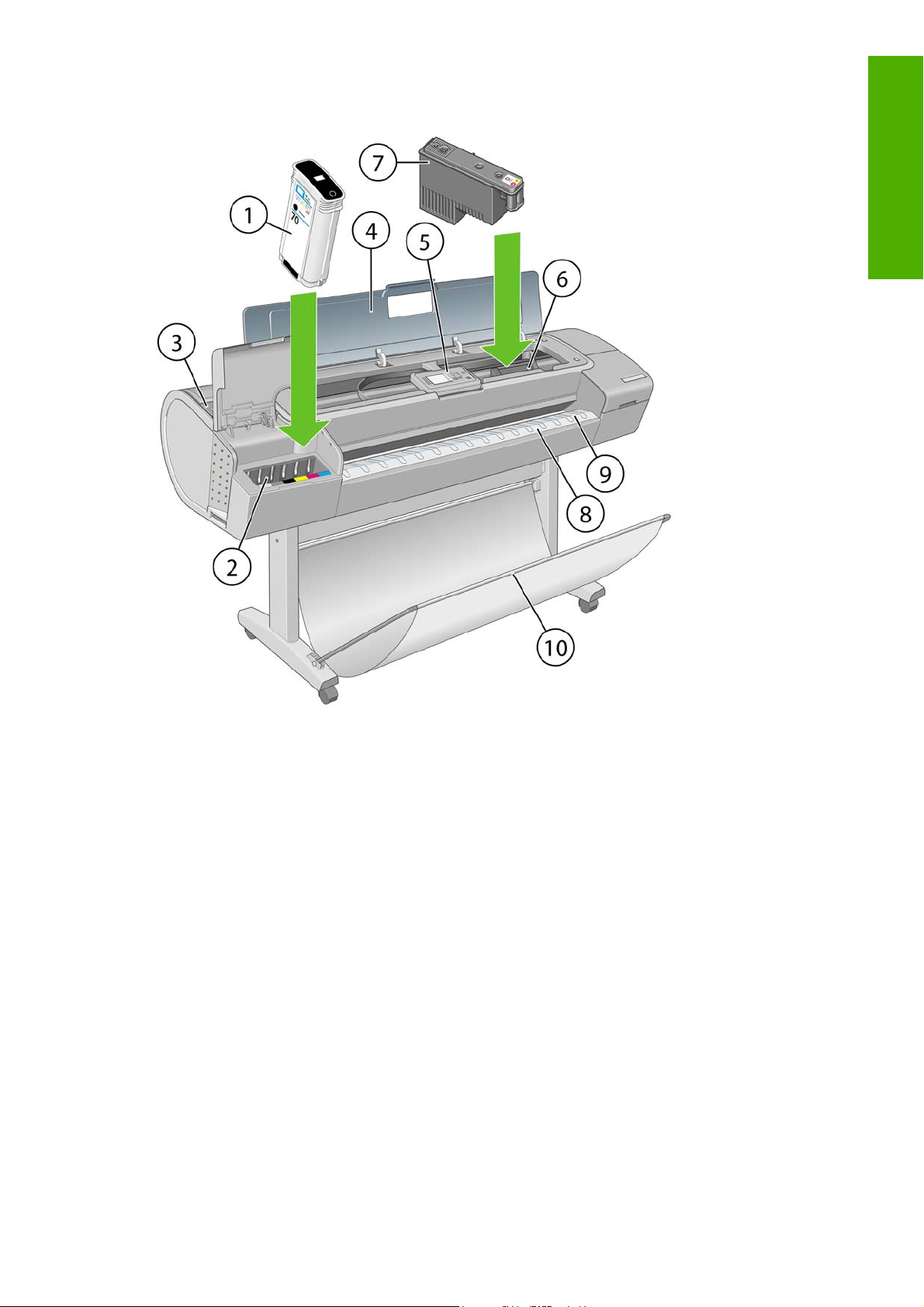
Vista frontal
Introducción
1. Cartucho de tinta
2. Ranuras del cartucho de tinta
3. Palanca azul
4. Ventana
5. Panel frontal
6. Carro de cabezales de impresión
7. Cabezal de impresión
8. Bandeja de salida
9. Líneas de alineación del papel
10. Cesta
ESWW Componentes principales de la impresora 5
Page 18
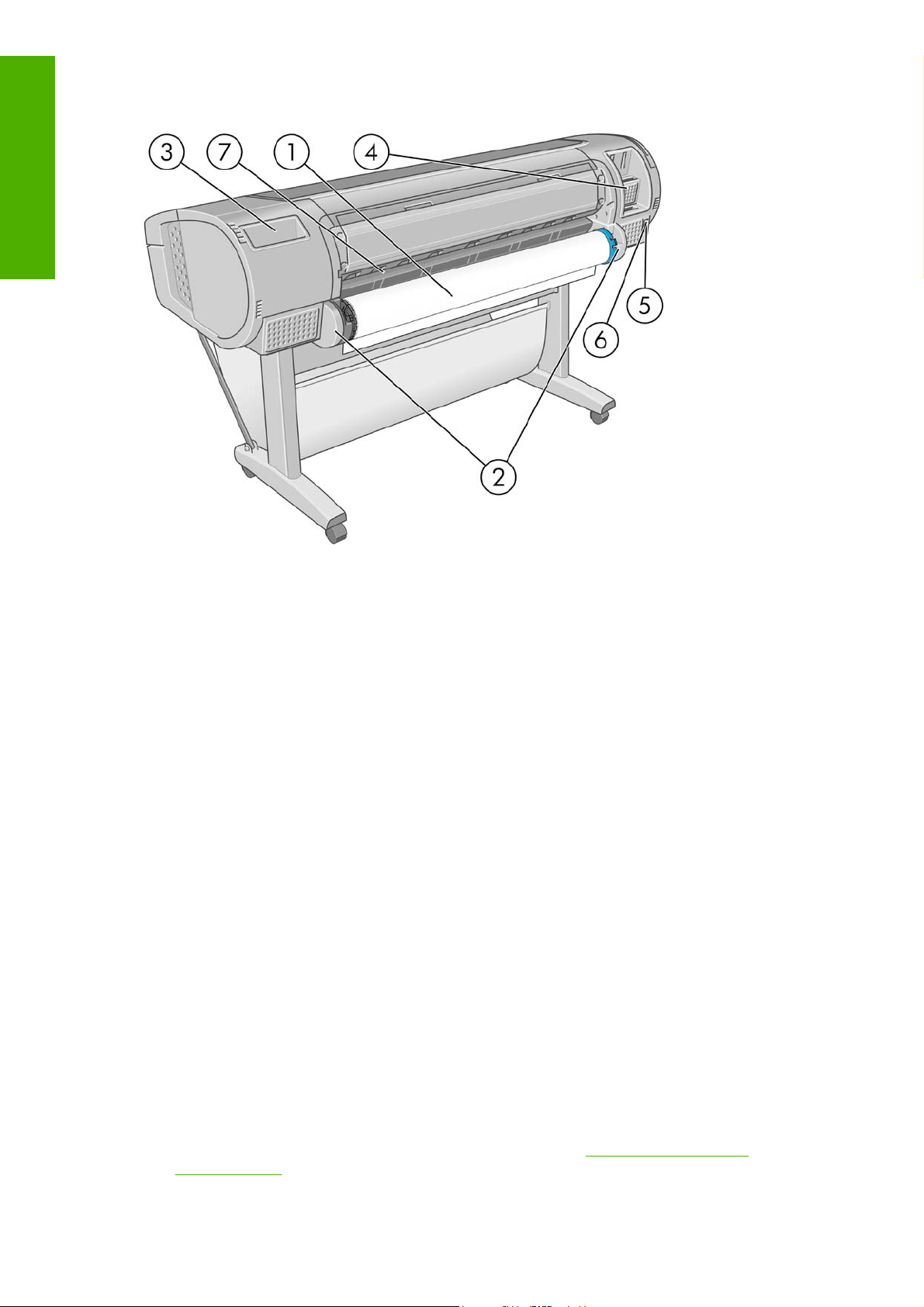
Introducción
Vista posterior
1. Eje
2. Soporte del eje
3. Soporte para la Guía de referencia rápida
4. Tomas para cables de comunicación y accesorios opcionales
5. Interruptor de alimentación
6. Conector del cable de alimentación
7. Alimentador de papel
El panel frontal
El panel frontal de la impresora se encuentra en el centro de la parte delantera de la impresora. Incluye
las siguientes funciones importantes:
Le ayuda en la solución de problemas.
●
Se utiliza para realizar ciertos procedimientos, como cortar y descargar papel.
●
Muestra animaciones de utilidad que le guían por los procedimientos.
●
Muestra información actualizada sobre el estado de la impresora, los cartuchos de tinta, los
●
cabezales de impresión, el papel y los trabajos de impresión.
Muestra advertencias y mensajes de error, cuando es pertinente, junto con alertas de sonido para
●
llamar la atención sobre una advertencia o un mensaje.
Se puede utilizar para cambiar los valores de la configuración de la impresora y, por tanto, su
●
funcionamiento. Sin embargo, la configuración del panel frontal es reemplazada por la
configuración de los controladores de impresoras (consulte
en la página 11).
6 Capítulo 1 Introducción ESWW
Instalación del software
Page 19
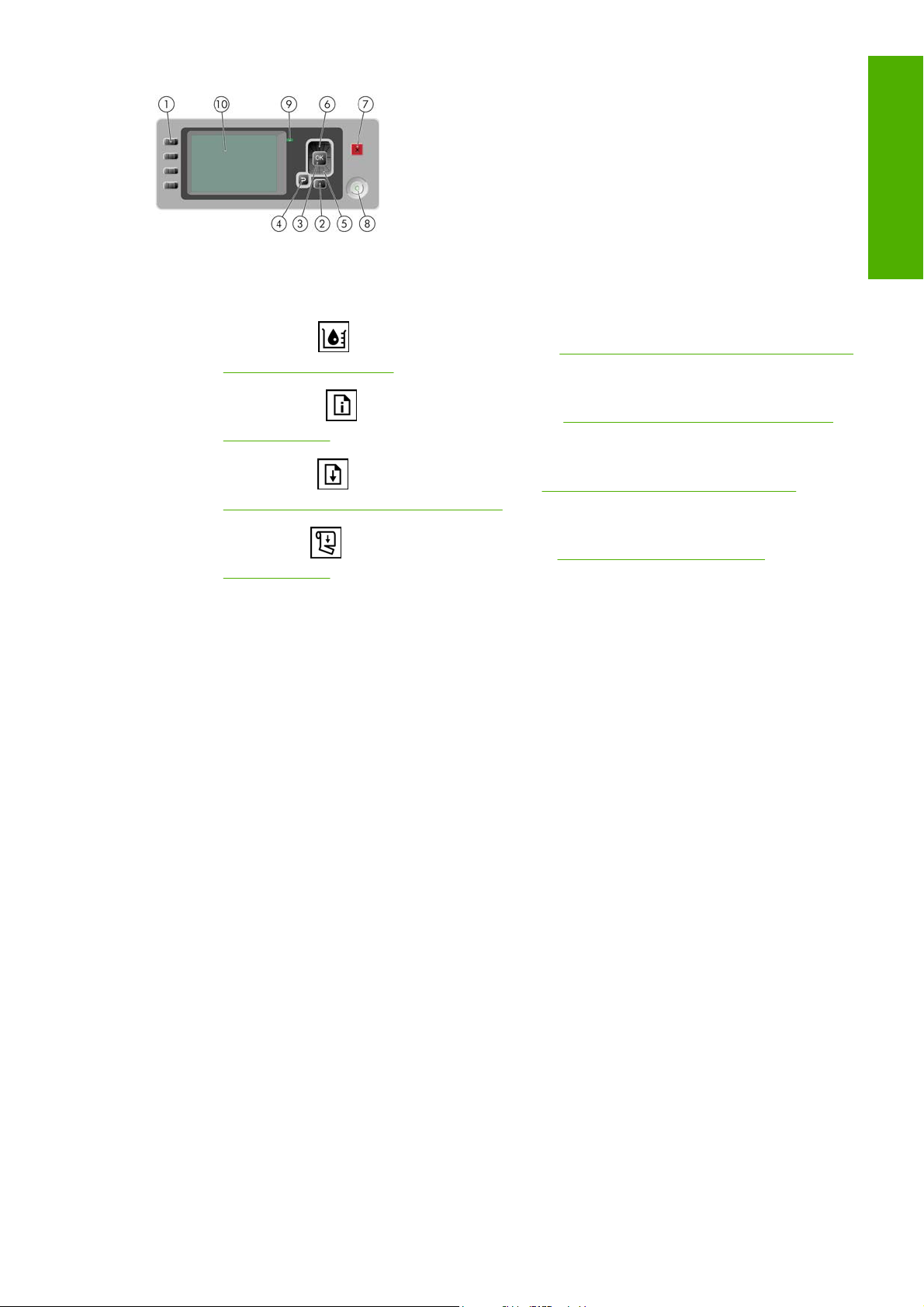
El panel frontal incluye los siguientes componentes:
1. Teclas de Acceso directo:
●
Primera llave
de tinta en la página 118)
●
Segunda llave
en la página 52)
●
Tercera llave
Descargar una sola hoja en la página 52)
●
Cuarta llave : Avanza y corta hoja (consulte Alimentación y corte del papel
en la página 55)
2. Tecla Menú: pulse esta tecla para volver al menú principal de la pantalla del panel frontal. Si ya
se encuentra en el menú principal, muestra la pantalla de estado.
3. Tecla Aceptar: confirma una acción mientras se encuentra en un procedimiento o interacción.
También sirve para entrar en un submenú del menú y para seleccionar un valor cuando se ofrece
una opción.
: Ver niveles de tinta (consulte Comprobación del estado de los cartuchos
: Ver papel cargado (consulte Consulta de información sobre el papel
: Descargar papel (consulte Descarga de un rollo en la página 48 y
Introducción
4. Tecla Atrás: se utiliza para ir al paso anterior en un procedimiento o interacción. También para ir
al nivel superior o salir de la opción del menú o de una opción que se ha ofrecido.
5. Tecla de flecha hacia abajo: sirve para desplazarse hacia abajo en un menú u opción, o para
disminuir un valor, por ejemplo cuando se configura el contraste de la pantalla del panel frontal o
la dirección IP.
6. Tecla de flecha hacia arriba: sirve para desplazarse hacia arriba en un menú u opción, o para
aumentar un valor, por ejemplo cuando se configura el contraste de la pantalla del panel frontal o
la dirección IP.
7. Tecla Cancelar: se utiliza para anular un procedimiento o interacción.
8. Tecla Encender: enciende o apaga la impresora, y tiene una luz que indica el estado de la
impresora. Si la luz de la tecla Encender está apagada, la impresora está apagada. Si la luz de la
tecla Encender está parpadeando en verde, la impresora se está iniciando. Si la luz de la tecla
Encender está en verde, la impresora está encendida. Si la luz de la tecla Encender está en ámbar,
la impresora está en espera. Si la luz de la tecla Encender está parpadeando en ámbar, la
impresora requiere atención.
9. Luz LED: indica el estado de la impresora. Si la luz LED es de color verde sólido, la impresora está
lista. Si parpadea en verde, la impresora está ocupada. Si es ámbar sólido, hay un error del
sistema. Si parpadea en ámbar, la impresora requiere atención.
10. Pantalla del panel frontal: muestra errores, advertencias e información sobre el uso de la
impresora.
ESWW El panel frontal 7
Page 20
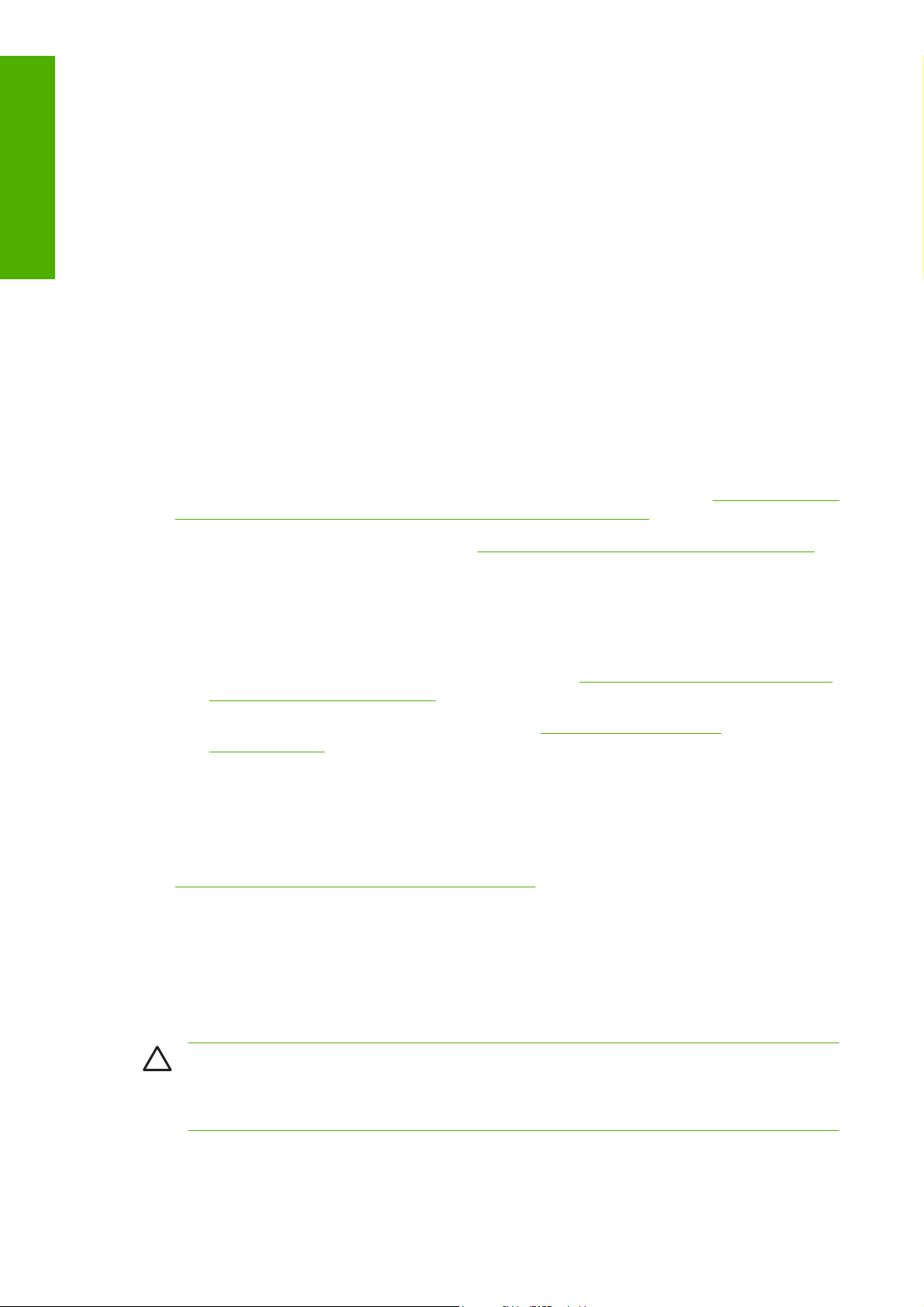
Introducción
Para resaltar un elemento en la pantalla del panel frontal, pulse la tecla de flecha hacia arriba o hacia
abajo hasta que el elemento quede resaltado.
Para seleccionar un elemento en la pantalla del panel frontal, resáltelo en primer lugar y, a
continuación, pulse la tecla Aceptar.
Siempre que esta guía muestre una serie de elementos de la pantalla del panel frontal como la siguiente:
Elemento1 > Elemento2 > Elemento3, significa que debe seleccionar Elemento1, a continuación,
Elemento2 y, finalmente, Elemento3.
La información sobre los distintos usos del panel frontal se puede encontrar en esta guía.
Software de la impresora
El siguiente software se suministra con la impresora:
El controlador RTL y HP-GL/2 para Windows
●
Controlador PostScript, únicamente para HP Designjet T1100ps
●
El controlador de trama PCL3 para T1100
●
HP Easy Printer Care para Windows o HP Printer Utility para Mac OS (consulte
●
Printer Care (Windows) o HP Printer Utility (Mac OS) en la página 29) le permiten:
Gestionar la cola de trabajos, consulte
●
Administrar la impresora, incluido el color con HP Color Center
●
Acceder a HP Knowledge Center
●
Ver el estado de los cartuchos de tinta, los cabezales de impresión y el papel
●
Ver información de contabilidad de trabajos (consulte
●
de la impresora en la página 113)
Actualizar el firmware de la impresora (consulte
●
en la página 136)
Cambiar varios ajustes de la impresora (en la ficha Configuración)
●
Llevar a cabo las calibraciones y solucionar problemas
●
El Servidor Web incorporado se ejecuta en la impresora para permitirle utilizar un navegador Web
●
en cualquier equipo con el fin de comprobar los niveles de tinta y el estado de la impresora; consulte
Acceso al servidor Web incorporado en la página 30.
Autodesk Design Review
●
Gestión de la cola de impresión en la página 107
Recuperación de información de uso
Actualización del firmware
Acceso a HP Easy
Las impresiones internas de la impresora
Las impresiones internas proporcionan información diversa sobre la impresora. Este tipo de impresión
se puede solicitar desde el panel frontal sin utilizar el ordenador.
PRECAUCIÓN: Antes de solicitar una impresión interna, asegúrese de que se ha cargado
papel (rollo u hoja), y de que en el panel frontal aparece el mensaje Preparada. El papel cargado
debe tener al menos el tamaño A3 horizontal (42 cm o 16,53 pulgadas de ancho); de lo contrario,
la impresión aparecería cortada.
8 Capítulo 1 Introducción ESWW
Page 21
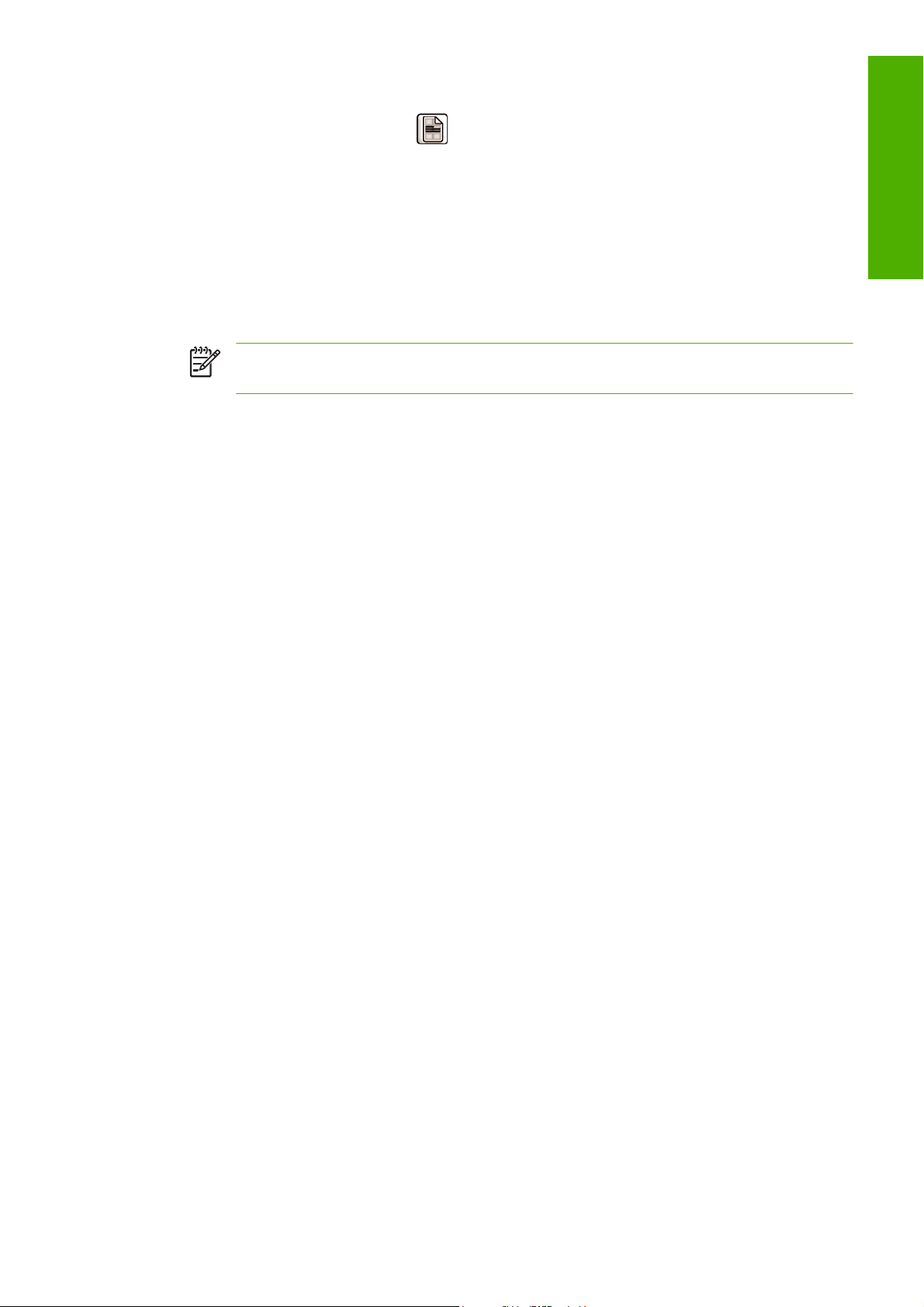
Para imprimir cualquier impresión interna, pulse la tecla Menú para volver al menú principal, seleccione
el icono de menú Impresoras internas
disponibles las siguientes impresoras internas.
Imprimir demostración: muestra algunas de las posibilidades de la impresora
●
Demo impresión foto. B/N
●
Demo impres. foto. color
●
Imprim. demo diseño color
●
Imprimir mapa GIS
●
NOTA: Las copias de demostración se imprimen en el mismo tamaño que el papel
cargado.
Mapa de menú: muestra los detalles de todos los menús de la pantalla del panel frontal
●
Configuración: muestra la configuración completa actual de la pantalla del panel frontal
●
Informe de uso: muestra estimaciones del número total de impresiones, número de impresiones
●
por tipo de papel, número de impresiones por opción de calidad de impresión y cantidad total de
tinta utilizada por color (no se garantiza la precisión de estas estimaciones)
Imprimir paleta HP-GL/2: muestra las definiciones de color o escala de grises de la paleta de color
●
seleccionada
, y después seleccione la impresión interna deseada. Están
Introducción
Información de asistencia: proporciona la información que necesitan los técnicos de servicio
●
Lista de fuentes PostScript: muestra las fuentes disponibles PostScript, únicamente para HP
●
Designjet T1100ps
ESWW Las impresiones internas de la impresora 9
Page 22
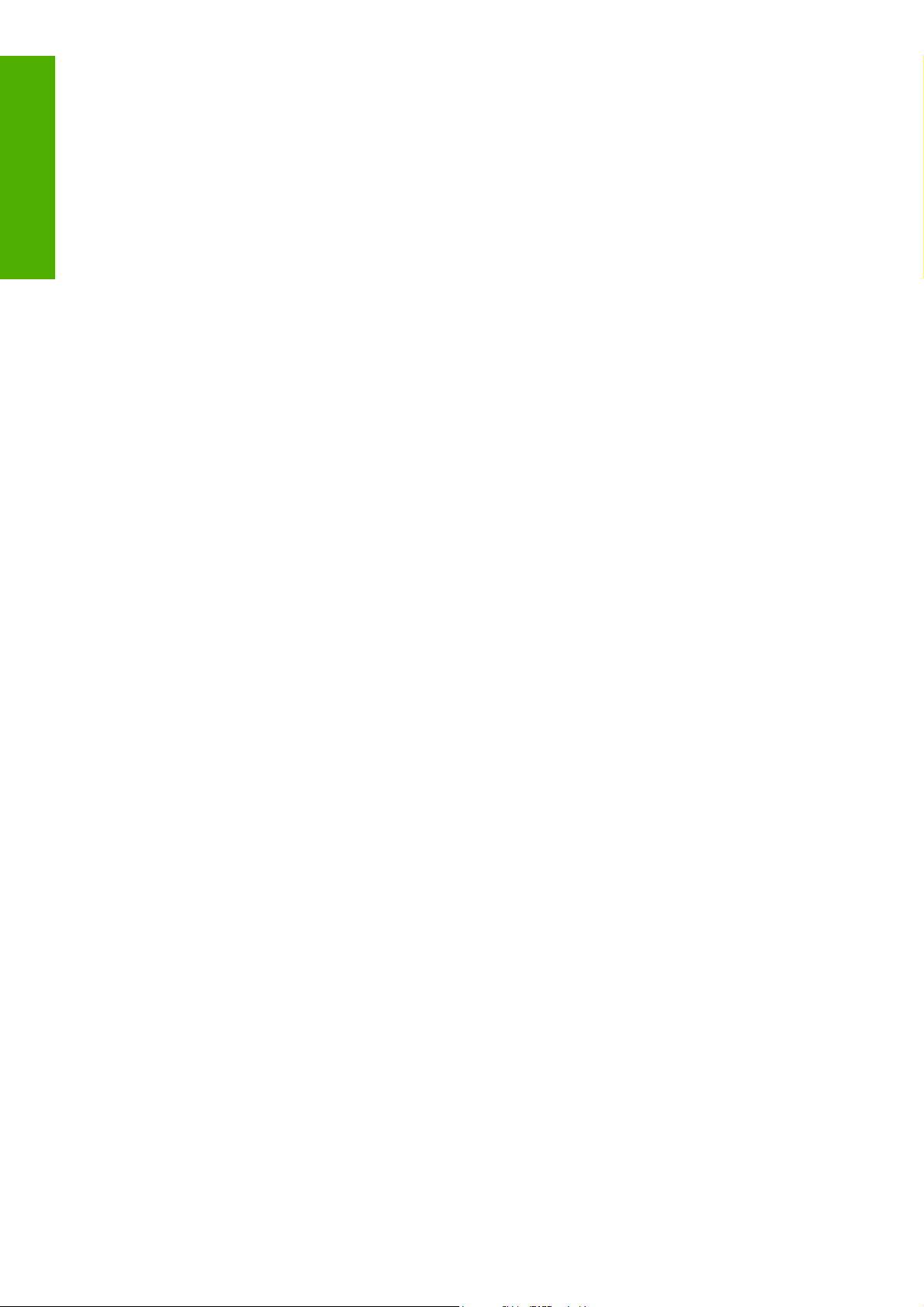
Introducción
10 Capítulo 1 Introducción ESWW
Page 23
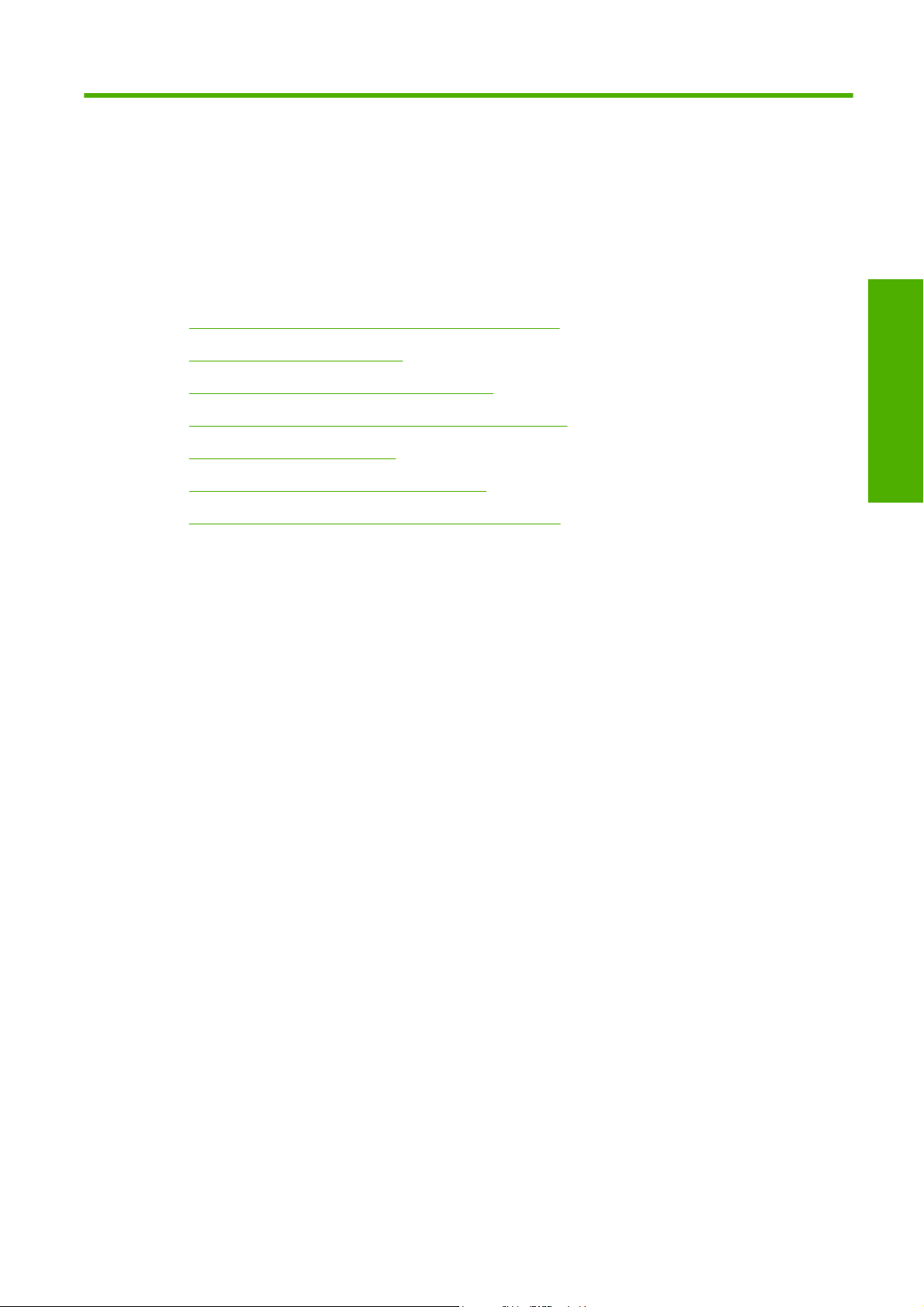
2 Instalación del software
Selección del método de conexión que se va a utilizar
●
Conexión a una red (Windows)
●
Conexión directa a un ordenador (Windows)
●
Desinstalación del software de la impresora (Windows)
●
Conexión a una red (Mac OS)
●
Conexión directa a un ordenador (Mac OS)
●
Desinstalación del software de la impresora (Mac OS)
●
Instalación del software
ESWW 11
Page 24
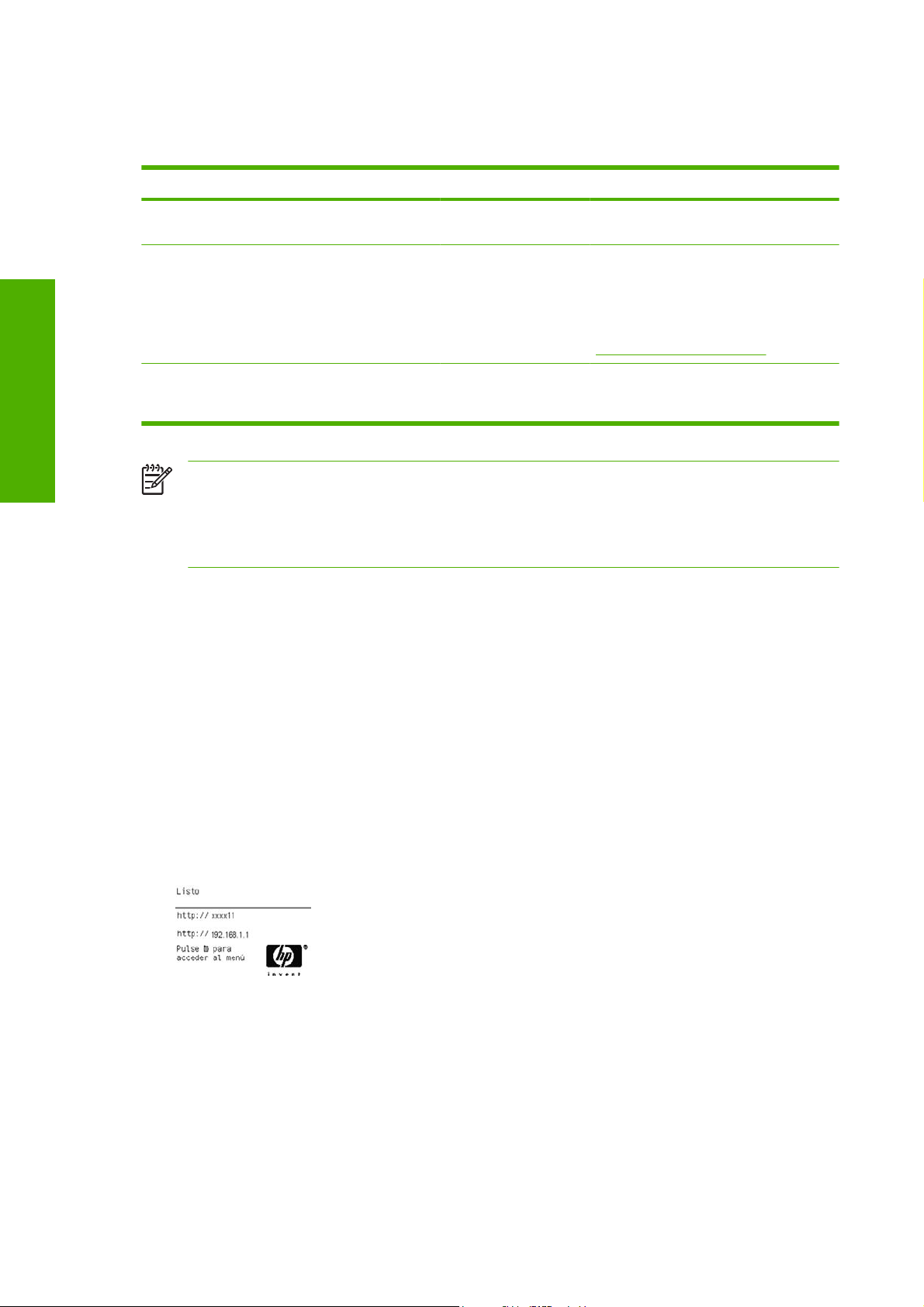
Selección del método de conexión que se va a utilizar
A la hora de conectar la impresora, se puede elegir cualquiera de los siguientes métodos.
Tipo de conexión Velocidad Longitud de cable Otros factores
Instalación del software
Conexión a una red (Windows)
Gigabit Ethernet Muy rápida; varía en
Servidor de impresión
Jetdirect (accesorio
opcional)
USB 2.0 Muy rápida Corto (5 metros = 16
función del tráfico de red.
Moderada; varía en
función del tráfico de red.
Largo (100 metros = 328
pies)
Largo (100 metros = 328
pies)
pies)
NOTA: La velocidad de cualquier conexión de red depende de todos los componentes
utilizados en la red, entre los que se pueden incluir tarjetas de interfaz de red, hubs, routers,
conmutadores y cables. Si alguno de estos componentes no puede funcionar a alta velocidad,
tendrá una conexión de baja velocidad. La velocidad de la conexión de red también puede verse
afectada por la cantidad total de tráfico de otros dispositivos de la red.
Revise el equipo antes de comenzar:
Requiere accesorios adicionales
(conmutadores).
Requiere accesorios adicionales
(conmutadores)
Proporciona funciones adicionales
Si desea obtener más información, consulte
http://www.hp.com/go/jetdirect/
Es necesario un cable USB 2.0 certificado
para asegurar una comunicación fiable.
La impresora debe estar configurada y encendida.
●
El hub o router Ethernet debe estar activado y debe funcionar correctamente.
●
Todos los ordenadores de la red deben estar encendidos y conectados a la red.
●
La impresora debe estar conectada a la red.
●
Ahora puede continuar con la instalación del software y la conexión de la impresora:
1. Anote la dirección IP que aparece en la pantalla de estado del panel frontal de la impresora (en
este ejemplo, 192.168.1.1):
2. Inserte el DVD Kit de iniciación de HP en el ordenador. Si el DVD no se inicia automáticamente,
ejecute el programa START.EXE desde la carpeta raíz del DVD.
12 Capítulo 2 Instalación del software ESWW
Page 25
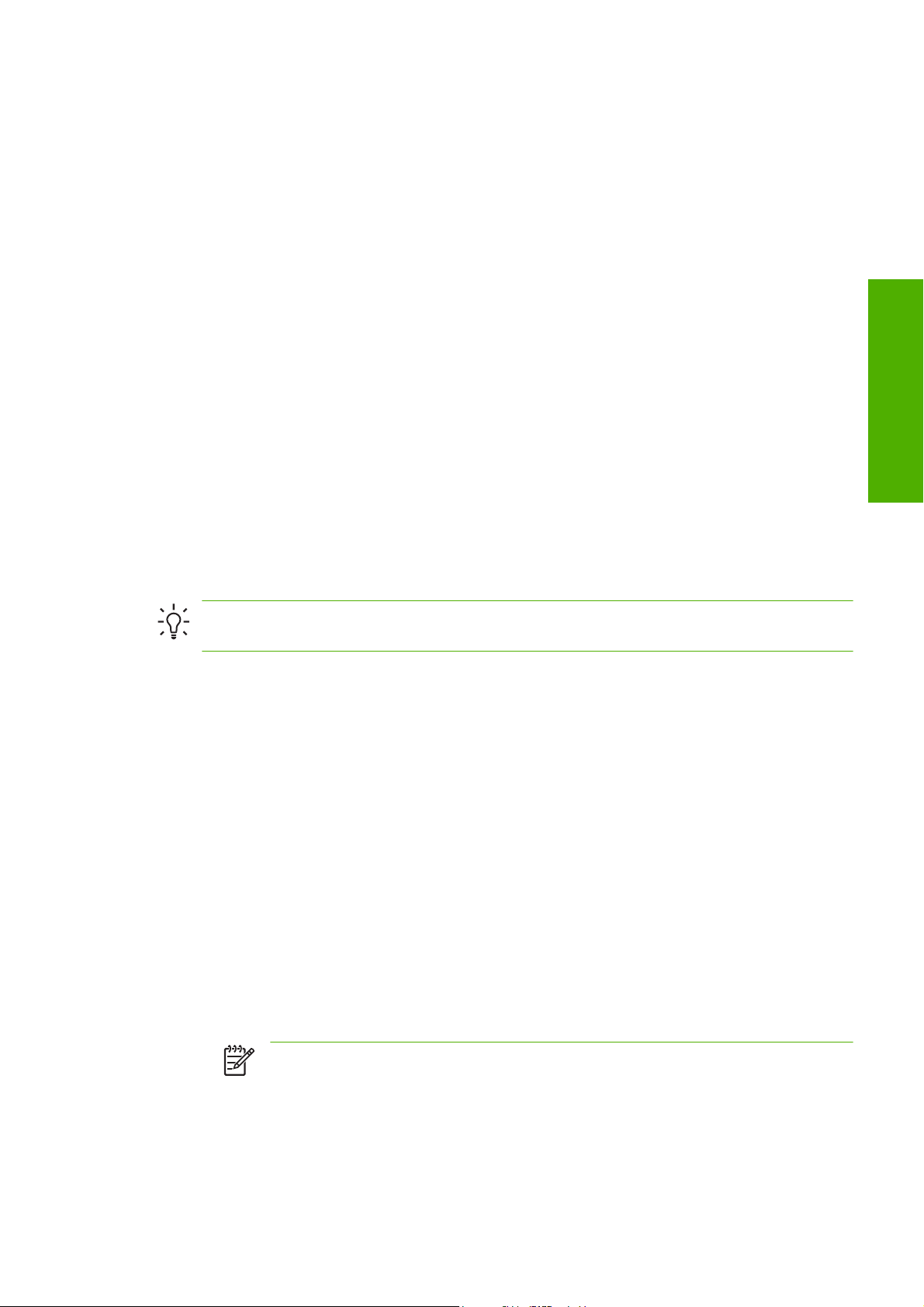
3. Haga clic en Instalar. Se instalan los controladores de la impresora, HP Easy Printer Care y HP
Color Center.
4. Siga las instrucciones mostradas en la pantalla para configurar la impresora. Las siguientes notas
le ayudarán a comprender las pantallas y a seleccionar las opciones adecuadas.
Cuando se le pregunte cómo está conectada la impresora, seleccione Wired Networking
●
(Conectada en red).
El programa de configuración busca las impresoras conectadas en su red. Una vez
●
completada la búsqueda, aparecerá una lista de impresoras. Identifique su impresora
mediante la dirección IP y selecciónela en la lista.
El programa de configuración analiza la red y la impresora. Este programa detecta la
●
configuración de la red y recomienda la configuración que debe aplicarse a la impresora.
Normalmente, no es necesario cambiar ninguno de estos ajustes, pero puede hacerlo si así
lo desea.
Si el ordenador no encuentra ninguna impresora en la red, aparece la ventana Impresora no
encontrada, que le ayuda a encontrar la impresora. Si está utilizando un firewall, puede que tenga que
desactivarlo temporalmente para encontrar la impresora. También cuenta con la opción de buscar la
impresora por su URL, dirección IP o dirección MAC.
Conexión directa a un ordenador (Windows)
Instalación del software
Puede conectar la impresora directamente a un ordenador sin utilizar la red, mediante el conector USB
2.0 integrado (compatible con Windows 2000, XP y 2003 Server).
SUGERENCIA: Una conexión USB puede ser más rápida que una conexión en red, aunque
el cable tiene una longitud limitada y es más difícil compartir la impresora.
1. No conecte aún el ordenador a la impresora. Primero deberá instalar en el equipo el software
del controlador de la impresora, tal y como se indica a continuación.
2. Inserte el DVD Kit de iniciación de HP en la unidad de DVD. Si el DVD no se inicia
automáticamente, ejecute el programa START.EXE desde la carpeta raíz del DVD.
3. Haga clic en Instalar. Se instalan los controladores de la impresora, HP Easy Printer Care y HP
Color Center.
4. Siga las instrucciones mostradas en la pantalla para configurar la impresora. Las siguientes notas
le ayudarán a comprender las pantallas y a seleccionar las opciones adecuadas.
Cuando se le pregunte cómo está conectada la impresora, elija Conectada directamente al
●
ordenador.
Si desea compartir la impresora con otras personas conectadas a la red, pulse el botón
●
Propiedades de la impresora en la ventana Listo para instalar y, a continuación,
seleccione la ficha Compartir y escriba el nombre con el que se va a compartir la impresora.
Cuando se le pida, conecte el ordenador a la impresora con un cable USB certificado.
●
Asegúrese de que la impresora está encendida.
NOTA: Si lo prefiere, puede finalizar la instalación sin conectar la impresora. Para
hacerlo, marque la casilla I want to connect my printer after completing the setup
wizard (Deseo conectar la impresora cuando finalice el asistente de
configuración.
ESWW Conexión directa a un ordenador (Windows) 13
Page 26
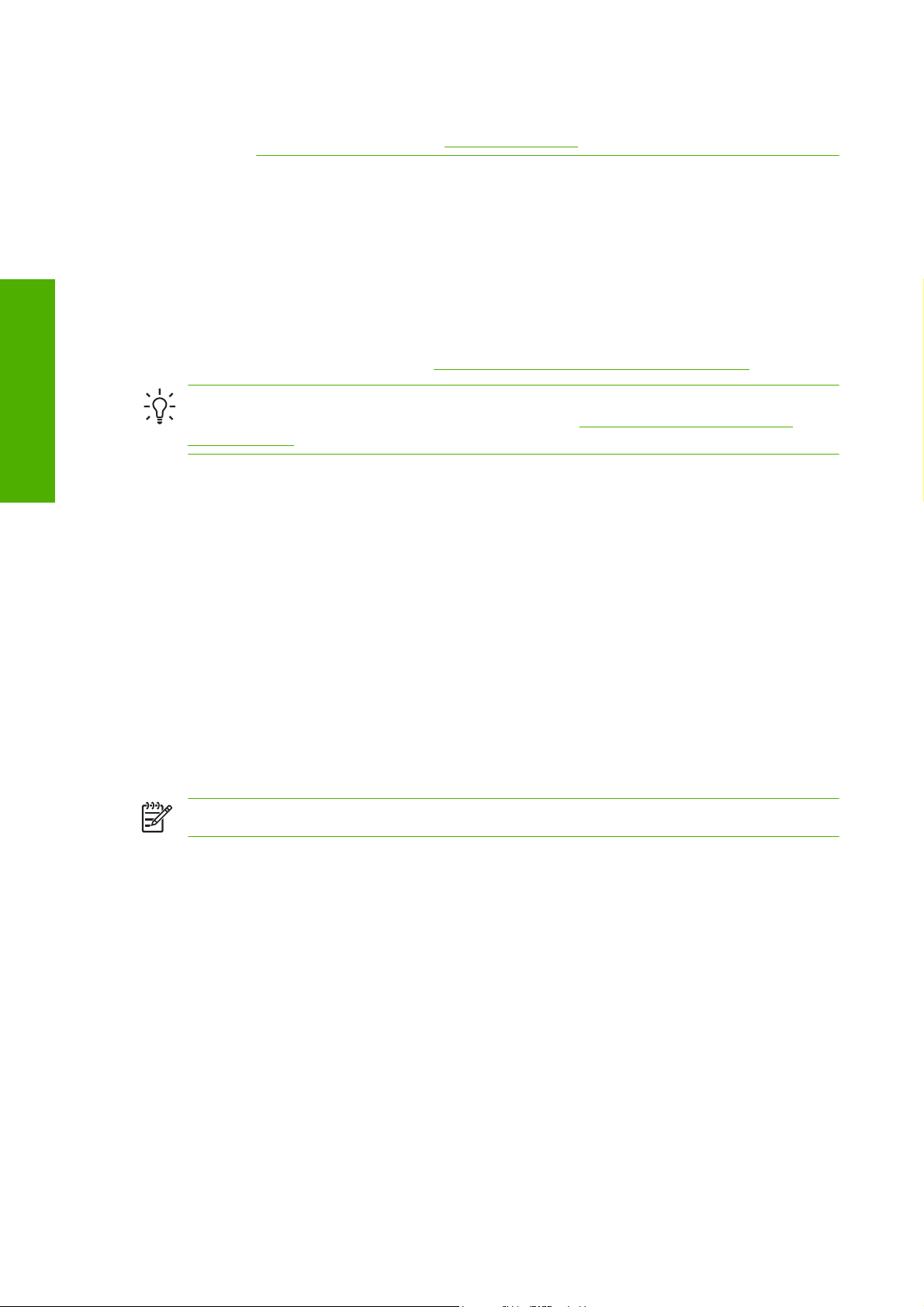
Consideraciones para compartir la impresora
Instalación del software
Desinstalación del software de la impresora (Windows)
NOTA: Si se utilizan cables USB no certificados, pueden producirse problemas de
conectividad. Con esta impresora, sólo deberán utilizarse cables certificados por el
USB Implementers Forum (
HP Easy Printer Care deberá instalarse en un equipo para poder ser utilizado desde dicho equipo.
●
Cualquier otro usuario que comparta su impresora directamente conectada, podrá enviar trabajos
●
de impresión, pero no podrá recibir información de la impresora—como la referente a alertas,
informes de estado, gestión del papel, administración y resolución de problemas.
Cualquier otro usuario que comparta su impresora directamente conectada no podrá utilizar la
●
propia función de vista previa de la impresora, aunque la función de vista previa de la aplicación
seguirá estando disponible. Consulte
SUGERENCIA: La mejor forma de compartir la impresora a través de una red consiste en
conectarla no a cualquier equipo, sino a la red. Consulte
en la página 12.
1. Inserte el DVD Kit de iniciación de HP en la unidad de DVD. Si el DVD no se inicia
automáticamente, ejecute el programa START.EXE desde la carpeta raíz del DVD.
http://www.usb.org/).
Vista previa de una impresión en la página 64.
Conexión a una red (Windows)
2. Seleccione Instalar y siga las instrucciones que aparecen en pantalla para desinstalar el software
de la impresora.
Conexión a una red (Mac OS)
Puede conectar la impresora a una red que funcione con Mac OS X con cualquiera de los siguientes
métodos:
Bonjour/Rendezvous
●
TCP/IP
●
NOTA: La impresora no admite AppleTalk.
Revise el equipo antes de comenzar:
La impresora debe estar configurada y encendida.
●
El hub o router Ethernet debe estar activado y debe funcionar correctamente.
●
Todos los ordenadores de la red deben estar encendidos y conectados a la red.
●
La impresora debe estar conectada a la red.
●
Ahora puede continuar con la instalación del software y la conexión de la impresora:
14 Capítulo 2 Instalación del software ESWW
Page 27
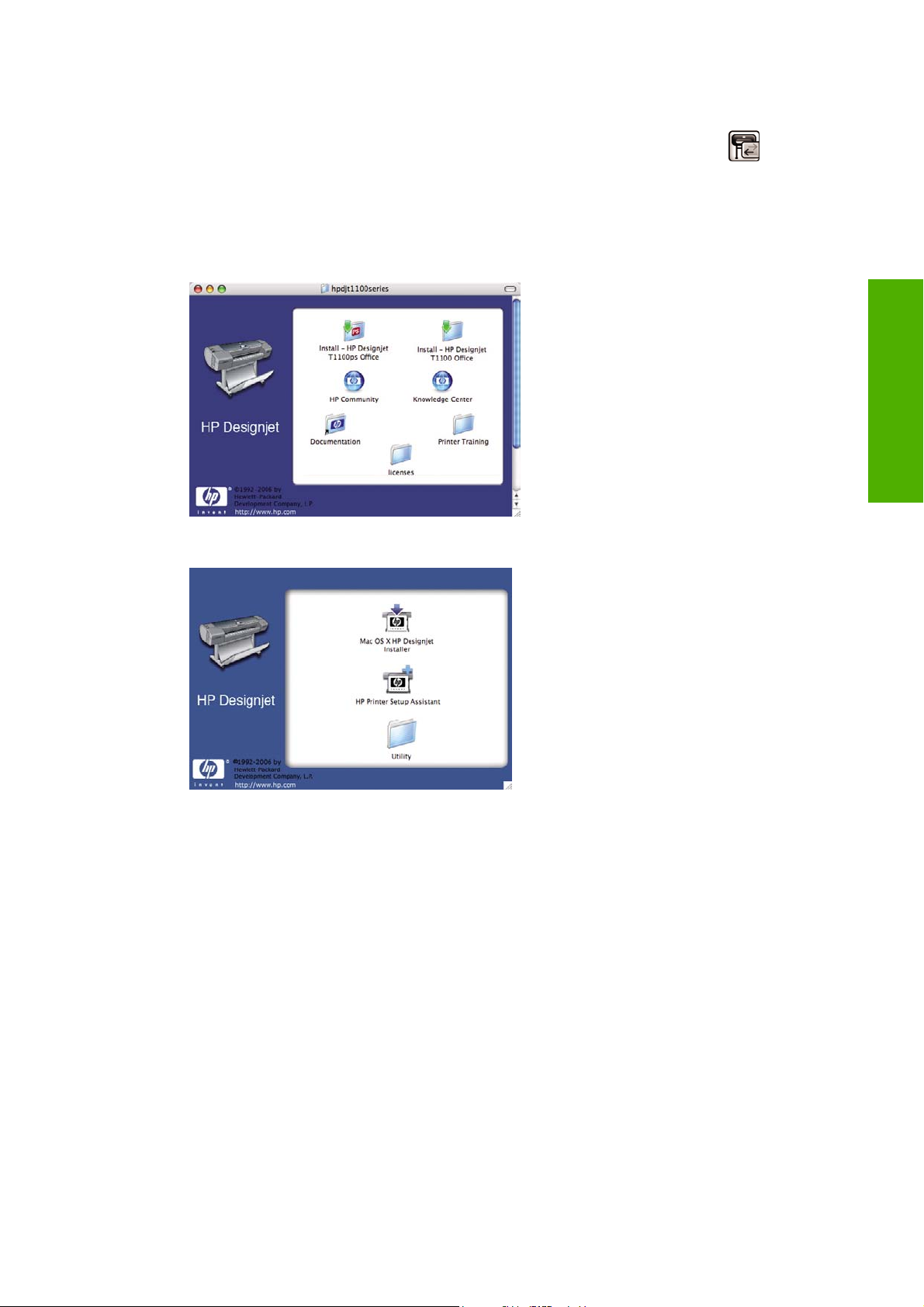
Conexión Bonjour/Rendezvous
1.
En el panel frontal de la impresora, seleccione el icono de menú Conectividad
continuación, Gigabit Ethernet > Ver configuración. Anote el nombre de servicio mDNS de la
impresora.
2. Inserte el DVD Kit de iniciación de HP en la unidad de DVD.
3. Abra el icono de DVD en el escritorio.
4. Abra el icono Instalar de la impresora (HP Designjet T1100ps o T1100).
y, a
Instalación del software
5. Abra el icono de Mac OS X HP Designjet Installer.
6. Siga las instrucciones que aparecen en la pantalla. Le recomendamos utilizar la opción
Instalación sencilla.
7. Se instala el software de la impresora, incluido el controlador de la impresora, HP Printer Utility y
HP Color Center.
8. Cuando se haya instalado el software, el Asistente de configuración de la impresora HP se iniciará
automáticamente para configurar una conexión con la impresora. Siga las instrucciones que
aparecen en la pantalla.
9. Cuando llegue a la pantalla Seleccionar impresora, busque el nombre de servicio mDNS de la
impresora (que anotó previamente en el paso 1) en la columna Nombre de impresora.
ESWW Conexión a una red (Mac OS) 15
Page 28
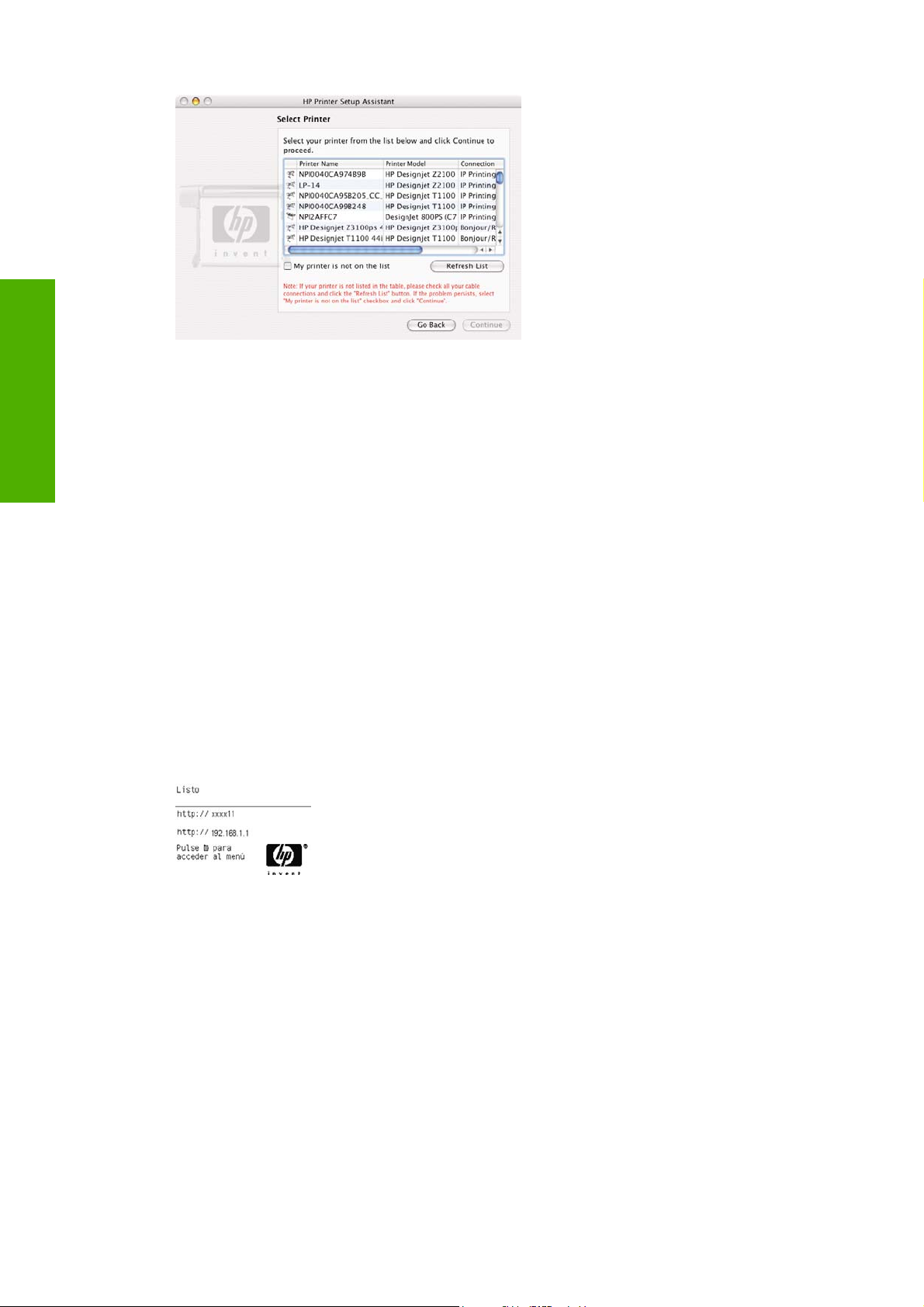
Instalación del software
Conexión TCP/IP
Si encuentra el nombre correcto de la impresora, desplácese hacia los lados, si fuera
●
necesario, para ver la columna Tipo de conexión, y compruebe que muestra Bonjour/
Rendezvous. Resalte esa línea. De lo contrario, siga buscando en la lista.
Si no encuentra el nombre de la impresora con el tipo de conexión Bonjour/Rendezvous,
●
marque la casilla Mi impresora no está en la lista.
Haga clic en Continuar.
10. Siga las instrucciones que aparecen en la pantalla. Cuando llegue a la pantalla Se ha creado la
cola de impresión, haga clic en Salir para salir, o bien en Crear nueva cola si desea conectar otra
impresora a la red.
11. Cuando finalice el Asistente de configuración de la impresora HP, puede extraer el DVD de la
unidad.
Si el controlador de la impresora ya está instalado, se puede ejecutar el Asistente de configuración de
la impresora HP en cualquier momento desde el DVD.
1. En el panel frontal de la impresora, pulse la tecla de Menú hasta que aparezca la pantalla de
estado.
Anote la URL de la impresora (en este ejemplo, http://XXXX11).
2. Inserte el DVD Kit de iniciación de HP en la unidad de DVD.
16 Capítulo 2 Instalación del software ESWW
Page 29
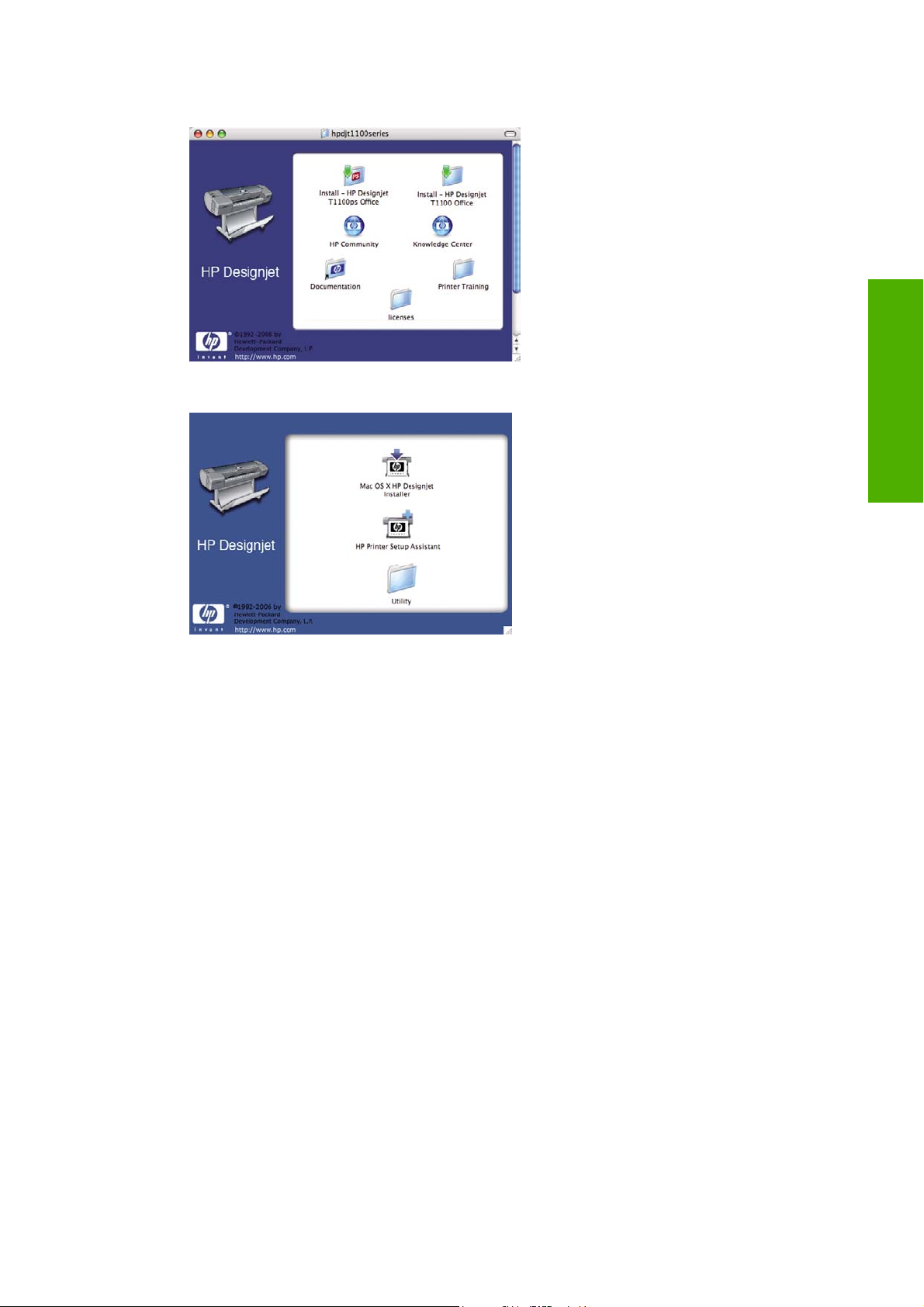
3. Abra el icono de DVD en el escritorio.
4. Abra el icono Instalar de la impresora (HP Designjet T1100ps o T1100).
Instalación del software
5. Abra el icono de Mac OS X HP Designjet Installer.
6. Siga las instrucciones que aparecen en la pantalla. Le recomendamos utilizar la opción
Instalación sencilla.
7. Se instala el software de la impresora, incluido el controlador de la impresora, HP Printer Utility y
HP Color Center.
8. Cuando se haya instalado el software, el Asistente de configuración de la impresora HP se iniciará
automáticamente para configurar una conexión con la impresora. Siga las instrucciones que
aparecen en la pantalla.
9. Cuando llegue a la pantalla Seleccionar impresora, busque la URL de la impresora (que anotó
previamente en el paso 1) en la columna Nombre de impresora.
Si encuentra el nombre correcto de la impresora, desplácese hacia los lados, si fuera
●
necesario, para ver la columna Tipo de conexión y compruebe que muestra IP Printing
(Impresión IP). Resalte esa línea. De lo contrario, siga buscando en la lista.
Si no encuentra el nombre de la impresora con el tipo de conexión IP Printing (Impresión
●
IP ), marque la casilla Mi impresora no está en la lista.
Haga clic en Continuar.
10. Siga las instrucciones que aparecen en la pantalla. Cuando llegue a la pantalla Se ha creado la
cola de impresión, haga clic en Salir para salir, o bien en Crear nueva cola si desea conectar otra
impresora a la red.
11. Cuando finalice el Asistente de configuración de la impresora HP, puede extraer el DVD de la
unidad.
ESWW Conexión a una red (Mac OS) 17
Page 30
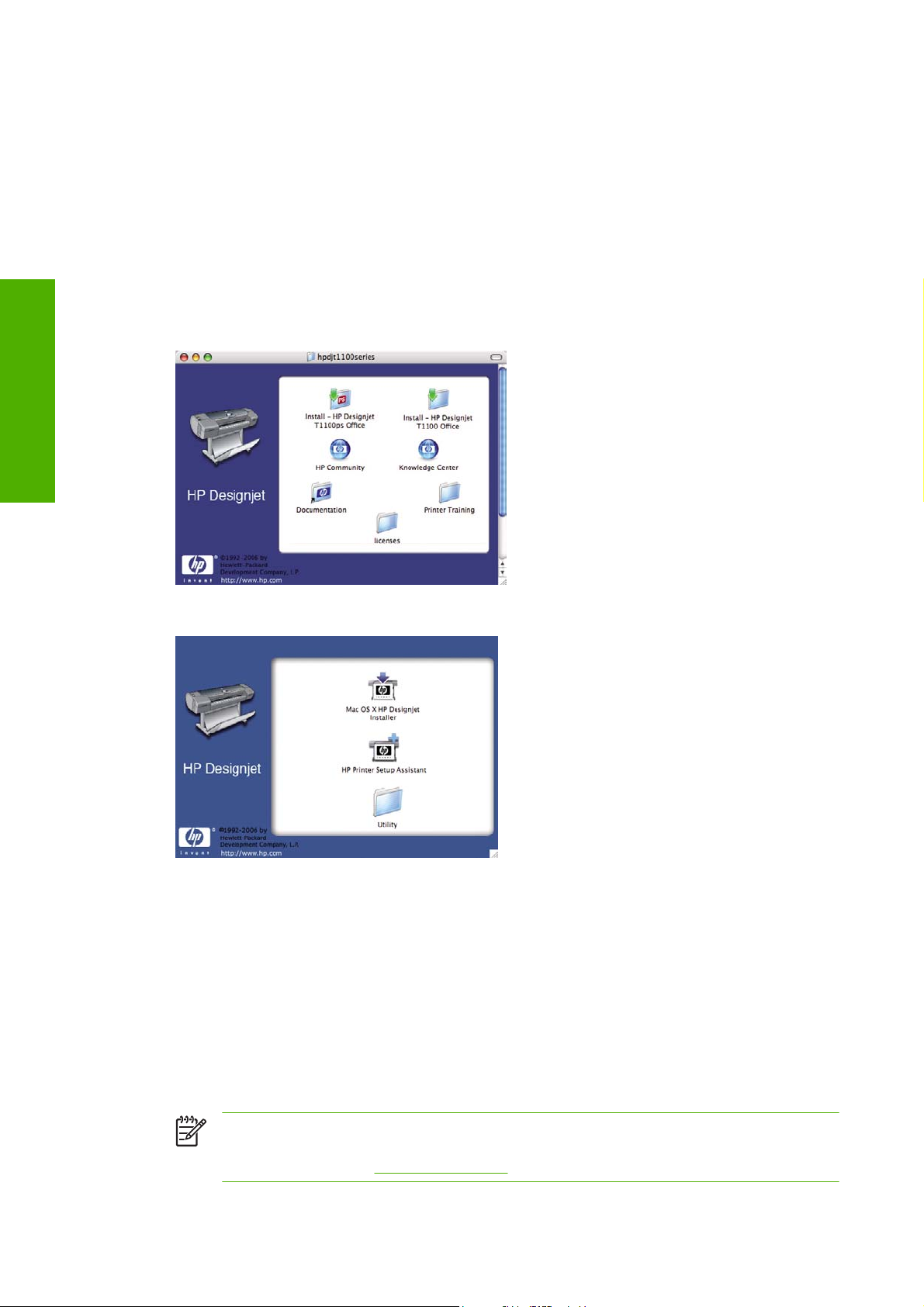
Conexión directa a un ordenador (Mac OS)
Instalación del software
Si el controlador de la impresora ya está instalado, se puede ejecutar el Asistente de configuración de
la impresora HP en cualquier momento desde el DVD.
Puede conectar la impresora directamente a un ordenador sin pasar por una red, mediante el conector
USB 2.0 incorporado.
1. Asegúrese de que la impresora está apagada o desconectada del ordenador.
2. Inserte el DVD Kit de iniciación de HP en la unidad de DVD.
3. Abra el icono de DVD en el escritorio.
4. Abra el icono Instalar de la impresora (HP Designjet T1100ps o T1100).
5. Abra el icono de Mac OS X HP Designjet Installer.
6. Siga las instrucciones que aparecen en la pantalla. Le recomendamos utilizar la opción
Instalación sencilla.
7. Se instala el software de la impresora, incluido el controlador de la impresora, HP Printer Utility y
HP Color Center.
8. Cuando se haya instalado el software, el Asistente de configuración de la impresora HP se iniciará
automáticamente para configurar una conexión con la impresora.
9. Asegúrese de que la impresora está encendida y conectada al ordenador con un cable USB
certificado.
NOTA: Si se utilizan cables USB no certificados, pueden producirse problemas de
conectividad. Con esta impresora, sólo deberán utilizarse cables certificados por el USB
Implementers Forum (
18 Capítulo 2 Instalación del software ESWW
http://www.usb.org/).
Page 31

10. En el Asistente de configuración de la impresora HP, haga clic en Continuar.
11. En la lista de impresoras que aparece, seleccione la entrada que utiliza el tipo de conexión USB
y haga clic en Continuar.
12. La pantalla siguiente muestra información sobre la instalación de la impresora, en la que se puede
modificar el nombre de la impresora. Realice los cambios que desee y haga clic en Continuar.
13. La impresora está ya conectada. Cuando llegue a la pantalla Se ha creado la cola de impresión,
haga clic en Salir para salir, o bien en Crear nueva cola si desea conectar otra impresora.
14. Cuando finalice el Asistente de configuración de la impresora HP, puede extraer el DVD de la
unidad.
Si el controlador de la impresora ya está instalado, se puede ejecutar el Asistente de configuración de
la impresora HP en cualquier momento desde el DVD.
Uso compartido de la impresora
NOTA: Mac OS X 10.2. y las versiones posteriores admiten el uso compartido de impresoras
entre usuarios.
Si su ordenador está conectado a una red, puede hacer que la impresora con conexión directa se
encuentre disponible para el resto de ordenadores de dicha red.
1. Haga doble clic en el icono System Preferences (Preferencias del sistema) en la barra de menús
Dock del escritorio.
2. Para activar el uso compartido de impresora, seleccione Sharing (Compartir) > Services
(Servicios) > Printer Sharing (Compartir impresora).
3. La impresora aparece automáticamente en la lista de impresoras compartidas de cualquier otro
ordenador que ejecute Mac OS y esté conectado a la red de área local.
NOTA: Todos aquellos usuarios que deseen compartir su impresora, deberán instalar el
software de la impresora en sus propios equipos.
Cualquier otro usuario que comparta su impresora directamente conectada, podrá enviar
trabajos de impresión, pero no podrá recibir información de la impresora—como la referente a
alertas, informes de estado, gestión del papel, administración y resolución de problemas.
Los usuarios de Mac OS 10.2 tienen que activar la opción Mostrar impresoras conectadas a
otros ordenadores de las Preferencias del centro de impresión para ver las impresoras
compartidas. Para abrir la ventana de las preferencias del centro de impresión, seleccione
Preferencias desde el menú Centro de impresión.
Puede que considere que compartir su impresora directamente conectada con otros usuarios
disminuye la velocidad de su ordenador de forma inaceptable.
Instalación del software
SUGERENCIA: La mejor forma de compartir la impresora a través de una red consiste en
conectarla no a cualquier equipo, sino a la red. Consulte
en la página 14.
Conexión a una red (Mac OS)
Desinstalación del software de la impresora (Mac OS)
1. Inserte el DVD Kit de iniciación de HP en la unidad de DVD.
ESWW Desinstalación del software de la impresora (Mac OS) 19
Page 32

Instalación del software
2. Abra el icono de DVD en el escritorio.
3. Abra el icono Instalar de la impresora (HP Designjet T1100ps o T1100).
4. Abra el icono de Mac OS X HP Designjet Installer.
5. Seleccione Desinstalar y siga las instrucciones que aparecen en pantalla para desinstalar el
software de la impresora.
20 Capítulo 2 Instalación del software ESWW
Page 33

3 Configurar la impresora
Introducción
●
Tratar conflictos de papel
●
Activación y desactivación del agrupamiento
●
Activación y desactivación de la información de uso
●
Activación y desactivación de las alertas
●
Configurar o eliminar la contraseña de seguridad
●
Solicitar ID de cuenta
●
Configurar las preferencias del controlador de Windows
●
Configurar la impresora
ESWW 21
Page 34

Introducción
En este capítulo se describen los distintos ajustes de la impresora que el administrador de la impresora
puede querer controlar cuando se monte una nueva impresora y esté lista para ser utilizada.
Tratar conflictos de papel
Si el tipo de papel cargado en la impresora no es adecuado para un trabajo específico, la impresora
puede poner el trabajo en espera hasta que se cargue un papel adecuado, o bien puede ignorar el
problema e imprimir el trabajo con el tipo de papel que no es adecuado. Hay varias formas en las que
se puede considerar que el papel cargado no es adecuado:
El tipo de papel no es el especificado para el trabajo.
●
La fuente del papel (rollo o folio) no es la especificada para el trabajo.
●
El tamaño del papel es más pequeño que el especificado para el trabajo.
●
Puede establecer el comportamiento de la impresora para estos casos desde el panel frontal.
●
Seleccione el icono del menú Configuración
Configurar la impresora
Seleccionar acción de discordancia de papel > Poner en espera si desea que los trabajos se
pongan en espera. La impresora enviará una alerta cuando un trabajo se ponga en espera.
●
Seleccione el icono del menú Configuración
Seleccionar acción de discordancia de papel > Imprimir de todos modos si desea que los
trabajos se impriman en cualquier tipo de papel cargado.
y, a continuación, Gestión de trabajos >
y, a continuación, Gestión de trabajos >
Cuando un trabajo esté en espera de papel, se mantendrá en la cola de impresión hasta que se cargue
un papel adecuado. Mientras tanto, los trabajos con distintos requisitos podrán continuar
imprimiéndose.
Activación y desactivación del agrupamiento
Agrupar significa imprimir automáticamente las imágenes o las páginas de un documento una al lado
de otra, cuando sea posible, en lugar de una después de otra. Con esto se evita desperdiciar papel.
Consulte
Para activar o desactivar el agrupamiento:
●
●
●
●
Agrupamiento de trabajos para ahorrar rollo de papel en la página 68.
En HP Easy Printer Care para Windows: seleccione Ajustes > Gestión de trabajos >
Agrupamiento.
En HP Printer Utility para Mac OS: seleccione Configuración > Configuración de impresora
> Configurar impresora > Gestión de trabajos > Agrupar.
En el servidor Web incorporado: seleccione Configuración > Configuración de la
impresora > Gestión de trabajos > Agrupar.
Si utiliza el panel frontal: seleccione el icono del menú Configuración
Gestión de trabajos > Opciones de agrupamiento > Activar agrupamiento.
y, a continuación,
22 Capítulo 3 Configurar la impresora ESWW
Page 35

En cada caso verá las siguientes opciones:
Estándar: las páginas están agrupadas en el mismo orden en que se enviaron a la impresora. Las
●
páginas agrupadas se imprimen nada más cumplirse una de las tres condiciones siguientes:
La página siguiente no coincidirá en la misma fila que las páginas que ya están agrupadas.
●
No se ha enviado ninguna página a la impresora durante el tiempo de espera especificado.
●
La siguiente página que se envía no es compatible con las páginas que ya están agrupadas
●
(consulte
Avanzado: las páginas no están necesariamente agrupadas en el mismo orden en que se enviaron
●
a la impresora. Cuando recibe una página incompatible, la impresora la retiene y espera a que
lleguen páginas compatibles para completar el grupo. Las páginas agrupadas se imprimen nada
más cumplirse una de las tres condiciones siguientes:
La página siguiente no coincidirá en la misma fila que las páginas que ya están agrupadas.
●
No se ha enviado ninguna página a la impresora durante el tiempo de espera especificado.
●
La cola de la página incompatible está llena. La impresora puede poner en cola hasta seis
●
páginas incompatibles mientras agrupa las compatibles. Si recibe la séptima página
incompatible, el agrupamiento se rompe y se imprime tal y como está.
Desactivado: el agrupamiento está desactivado
●
Agrupamiento de trabajos para ahorrar rollo de papel en la página 68).
El tiempo de espera del agrupamiento se puede configurar en el panel frontal. Icono del menú
Configuración
espera.
SUGERENCIA: Avanzado utiliza la cantidad mínima de papel, aunque puede tardar más en
imprimir porque la impresora espera a que lleguen páginas compatibles.
, Gestión de trabajos > Opciones de agrupamiento > Seleccionar tiempo
Activación y desactivación de la información de uso
La impresora puede enviar periódicamente información de uso por correo electrónico. Puede solicitarlo
de las maneras siguientes:
En HP Easy Printer Care para Windows: seleccione Ajustes > Contabilidad.
●
En HP Printer Utility para Mac OS: seleccione Configuración > Configuración de impresora
●
> Configurar impresora > Contabilidad.
En el servidor Web incorporado: seleccione Configuración > Ajustes de impresora >
●
Contabilidad.
En cada caso deberá ajustar las siguientes opciones:
Enviar archivos de contabilidad: Activado
●
Configurar la impresora
Enviar archivos de contabilidad a: una dirección de correo electrónico válida
●
Enviar archivos de contabilidad cada: elija el número de días (1–60) o el número de impresiones
●
(1–500)
ESWW Activación y desactivación de la información de uso 23
Page 36

Debe comprobar también que el servidor de correo electrónico está configurado. Para configurar el
servidor de correo electrónico utilizando el Servidor Web incorporado, seleccione Configuración >
Servidor de correo e introduzca los siguientes campos:
Servidor SMTP: la dirección IP del servidor de correo saliente (SMTP) que procesará todos los
●
mensajes de correo electrónico de la impresora. Si el servidor de correo electrónico requiere
autenticación, las notificaciones por correo electrónico no funcionarán.
Dirección de correo electrónico de la impresora: cada mensaje de correo electrónico enviado
●
debe incluir una dirección de vuelta, que no tiene porque ser real, una dirección de correo
electrónico funcional, que debe ser única para que los destinatarios del mensaje puedan identificar
la impresora que lo envió.
Activación y desactivación de las alertas
Las alertas de la impresora le advierten cuando hay algún problema con la impresora que se puede
corregir realizando alguna acción, o cuando los trabajos de impresión cambian de estado. Las alertas
se muestran en el panel frontal de la impresora, en HP Easy Printer Care en Windows o HP Printer
Utility en Mac OS, en el controlador de la impresora y en el Servidor Web incorporado.
Puede especificar a la impresora qué tipo de alertas desea ver. Para acceder a los ajustes de las alertas:
Configurar la impresora
Seleccione Ajustes de alertas en la página Lista de dispositivos de HP Easy Printer Care o HP
●
Printer Utility.
Seleccione Ajustes de alertas en cualquier página mostrada en HP Easy Printer Care o HP Printer
●
Utility.
Haga clic con el botón derecho en el icono de HP Easy Printer Care en la bandeja de sistema y
●
seleccione Ajustes de alertas.
Puede cambiar los ajustes de las formas siguientes:
Activar o desactivar todas las alertas.
●
Activar o desactivar el estado de trabajo.
●
Activar o desactivar las alertas de la impresora para los problemas que detengan la impresión.
●
Activar o desactivar las alertas de la impresora para los problemas que no detengan la impresión.
●
Activar las alertas de la impresora en todas las circunstancias, o únicamente cuando intente
●
imprimir en la impresora afectada por el problema.
Configurar o eliminar la contraseña de seguridad
Desde el Servidor Web incorporado puede seleccionar Configuración > Seguridad para establecer
(o eliminar) una contraseña de seguridad que restrinja el acceso a las siguientes funciones y ajustes
de la impresora.
Cancelar, eliminar o vista previa de un trabajo en la cola de trabajo
●
Eliminar un trabajo almacenado
●
Borrar información de contabilidad
●
Cambiar los ajustes de la impresora en la página Configuración
●
Actualizar el firmware de la impresora y el perfil de papel
●
Una vez establecida la contraseña, nadie puede realizar ninguna de estas operaciones sin escribir la
contraseña.
24 Capítulo 3 Configurar la impresora ESWW
Page 37

Si olvida la contraseña, puede eliminar la contraseña actual desde el panel frontal: seleccione el icono
del menú Conectividad
contraseña EWS.
El acceso a la página Red está protegido por una contraseña diferente (la contraseña del
administrador). Para restablecer la contraseña del administrador, debe restablecer toda la configuración
de entrada/salida. En el panel frontal, seleccione el icono del menú Conectividad
seleccione el método de conexión (por ej. Gigabit Ethernet) y, después, Restabl. ajustes
fabricante).
NOTA: Esto restablecerá toda la configuración de entrada/salida, la impresora volverá al
método de configuración DHCP y su dirección IP podría cambiar.
y, a continuación, Avanzado > Servidor Web incorporado > Restablecer
Solicitar ID de cuenta
Si quiere mantener registros del uso de la impresora por diferentes cuentas de usuario, puede ajustar
la impresora para que solicite un ID de cuenta para cada trabajo.
En HP Easy Printer Care para Windows: seleccione Configuración > Contabilidad > Solicitar
●
ID de cuenta.
En HP Printer Utility para Mac OS: seleccione Configuración > Configuración de impresora
●
> Configurar impresora > Contabilidad > Solicitar ID de cuenta.
Si se activa este ajuste, el campo ID de cuenta será obligatorio y los trabajos que no disponen de ID
de cuenta volverán al estado "en espera de info. contabilidad".
; a continuación,
El ID de cuenta se puede ajustar en el controlador de la impresora al enviar el trabajo. Si la impresora
configura el trabajo como "en espera de info. contabilidad", puede introducir el ID de cuenta en HP Easy
Printer Care o HP Printer Utility yendo a Centro de trabajos > Cola de trabajos y haciendo clic en el
trabajo que está en espera. Se mostrará una ventana con un cuadro de texto donde podrá escribir el
ID de cuenta.
Configurar las preferencias del controlador de Windows
Puede cambiar algunos ajustes predeterminados del controlador de impresora según sus preferencias,
por ejemplo, puede establecer la emulación de color o las opciones de ahorro de papel. Para hacerlo,
pulse el botón Inicio de la pantalla del equipo y, a continuación, seleccione Impresoras y faxes. En la
ventana Impresoras y faxes, haga clic con el botón derecho en el icono de la impresora y seleccione
Preferencias de impresión. Los ajustes que cambie en la ventana Preferencias de impresión se
guardarán como valores predeterminados.
Configurar la impresora
ESWW Solicitar ID de cuenta 25
Page 38

Configurar la impresora
26 Capítulo 3 Configurar la impresora ESWW
Page 39

4 Personalización de la impresora
Encendido y apagado de la impresora
●
Cambio del idioma de la pantalla del panel frontal
●
Acceso a HP Easy Printer Care (Windows) o HP Printer Utility (Mac OS)
●
Acceso al servidor Web incorporado
●
Cambio de idioma de HP Easy Printer Care (Windows) o HP Printer Utility (Mac OS)
●
Cambio de idioma del servidor Web incorporado
●
Cambio de la configuración del modo de reposo
●
Activación y desactivación de la alarma
●
Cambio del contraste del panel frontal
●
Cambio de las unidades de medida
●
Configuración de los ajustes de red
●
Cambio de configuración de lenguaje gráfico
●
Ajustes personales
ESWW 27
Page 40

Encendido y apagado de la impresora
SUGERENCIA: La impresora cumple con la norma Energy Star y se puede dejar encendida
sin que gaste energía. Al dejarla encendida, se mejora el tiempo de respuesta y la fiabilidad
general del sistema. Si se deja sin utilizar durante un tiempo determinado (el valor
predeterminado es de 30 minutos), la impresora pasa al modo de reposo para ahorrar energía.
No obstante, se activa con cualquier interacción con la pantalla del panel frontal y puede
reanudar la impresión inmediatamente. Para cambiar el tiempo del modo de reposo, consulte
Cambio de la configuración del modo de reposo en la página 31.
NOTA: En modo de reposo, la impresora realiza esporádicamente el servicio de
mantenimiento en los cabezales de impresión. Esto evita los largos tiempos de preparación
después de periodos de inactividad prolongados. Por consiguiente, se recomienda
encarecidamente dejar la impresora encendida o en modo de reposo para evitar tanto la pérdida
de tinta como de tiempo.
La impresora tiene tres niveles de consumo de energía.
Conectada: el cable de alimentación está conectado en la parte posterior de la impresora.
●
Encendida: el interruptor de la parte posterior de la impresora está en la posición de encendido.
●
Activada: la tecla Encender del panel frontal muestra una luz verde.
●
Si desea encender, apagar o restablecer la impresora, el método normal y recomendado es utilizar la
tecla Encender del panel frontal.
Ajustes personales
Sin embargo, si planea almacenar la impresora indefinidamente o parece que la tecla Encender no
funciona, se recomienda que la apague con la tecla Encender y que, después, apague también el
interruptor de la parte posterior.
Para encenderla de nuevo, utilice el interruptor de la parte posterior.
28 Capítulo 4 Personalización de la impresora ESWW
Page 41

Cuando la impresora se vuelve a encender, tarda unos tres minutos en inicializar, comprobar y preparar
los cabezales de impresión. La preparación de los cabezales lleva aproximadamente un minuto y 15
segundos. Sin embargo, cuando la impresora ha estado inactiva durante seis semanas o más, la
preparación de los cabezales puede llevar hasta 45 minutos.
Cambio del idioma de la pantalla del panel frontal
Hay dos formas posibles de cambiar el idioma de los menús y mensajes del panel frontal.
Si comprende el idioma de la pantalla actual del panel frontal, pulse la tecla Menú para volver al
●
menú principal y seleccione el icono del menú Configuración
del panel frontal > Seleccionar idioma.
Si no comprende el idioma de la pantalla actual del panel frontal, comience con la impresora
●
apagada. En el panel frontal, pulse la tecla Aceptar y manténgala pulsada. Con la tecla Aceptar
pulsada, pulse la tecla Encender y manténgala pulsada. Mantenga ambas teclas pulsadas hasta
que la luz de color verde del lado derecho del panel frontal comience a parpadear y suéltelas. Esto
ocurre aproximadamente en un segundo. Si la luz de color verde comienza a parpadear
inmediatamente, tal vez deba volver a empezar.
Cualquiera que sea el método empleado, el menú de selección de idioma aparecerá en la pantalla del
panel frontal. Resalte su idioma de preferencia con las teclas de flecha hacia arriba y hacia abajo, y
después pulse la tecla Aceptar.
y, a continuación, Opciones
Acceso a HP Easy Printer Care (Windows) o HP Printer Utility (Mac OS)
HP Easy Printer Care (Windows) o HP Printer Utility (Mac OS) le permiten gestionar la impresora desde
un ordenador con una conexión USB o TCP/IP.
En Windows, inicie HP Easy Printer Care desde el método abreviado del escritorio o desde
●
Inicio > Todos los programas > Hewlett-Packard > HP Easy Printer Care > Start HP Easy
Printer Care. De esta forma se inicia HP Easy Printer Care y se muestran las impresoras
instaladas.
Ajustes personales
En Mac OS, inicie Mac Printer Utility seleccionando STARTUP_DISK > Library (Biblioteca) >
●
Printers (Impresoras) > hp > Utilidades (Utilities) > HP Printer Utility. De esta forma se inicia
el Selector de impresoras de HP, donde puede agregar la impresora haciendo clic en Más
impresoras.
Seleccione la impresora y haga clic en Iniciar utilidad. Se inicia HP Printer Utility.
Si ha seguido estas instrucciones pero no ha podido acceder a HP Easy Printer Care (Windows) o HP
Printer Utility (Mac OS), consulte
Utility (Mac OS) en la página 190.
ESWW Cambio del idioma de la pantalla del panel frontal 29
No se puede acceder a HP Easy Printer Care (Windows) o HP Printer
Page 42

Acceso al servidor Web incorporado
El servidor Web incorporado permite gestionar la impresora de forma remota a través de un navegador
Web convencional que se ejecute en un ordenador cualquiera.
NOTA: Con el fin de utilizar el servidor Web incorporado, deberá disponer de una conexión
TCP/IP para la impresora.
Los navegadores siguientes son compatibles con el servidor Web incorporado:
Internet Explorer 5.5, o posterior, para Windows
●
Internet Explorer 5.1, o posterior, para Mac OS X
●
Netscape Navigator 6.01, o posterior
●
Mozilla 1.5, o posterior
●
Mozilla Firefox 1.0, o posterior
●
Safari
●
Para acceder al servidor Web incorporado en cualquier ordenador, abra su navegador Web y escriba
la dirección de la impresora. Puede encontrar la dirección de la impresora (empieza por http:) en la
pantalla del panel frontal consultando la pantalla de estado.
Ajustes personales
Si ha seguido estas instrucciones pero no puede conectarse al servidor Web incorporado, consulte No
se puede acceder al servidor Web incorporado en la página 190.
Cambio de idioma de HP Easy Printer Care (Windows) o HP Printer Utility (Mac OS)
HP Easy Printer Care (Windows) o HP Printer Utility (Mac OS) pueden funcionar en los idiomas
siguientes: inglés, portugués, español, catalán, francés, italiano, alemán, ruso, chino simplificado, chino
tradicional, coreano y japonés.
En Windows, seleccione Herramientas> Definir idioma y seleccione un idioma de la lista.
●
En Mac OS, el idioma se cambia del mismo modo que para cualquier otra aplicación. En System
●
Preferences (Preferencias del sistema), seleccione International (Internacional) y reinicie la
aplicación.
Cambio de idioma del servidor Web incorporado
El servidor Web incorporado puede funcionar en los siguientes idiomas: inglés, portugués, español,
catalán, francés, italiano, alemán, ruso, chino simplificado, chino tradicional, coreano y japonés. Utiliza
el idioma que haya especificado en las opciones del navegador Web. Si ha especificado un idioma que
no se admite, utiliza el inglés.
Para cambiar el idioma, deberá cambiar el ajuste del idioma del navegador Web. Por ejemplo, en
Internet Explorer versión 6, vaya al menú Herramientas y seleccione Opciones de Internet,
Idiomas. Asegúrese de que el idioma que desea se encuentra al principio de la lista del cuadro de
diálogo.
30 Capítulo 4 Personalización de la impresora ESWW
Page 43

Para completar el cambio, debe cerrar y volver a abrir el navegador Web.
Cambio de la configuración del modo de reposo
Si se deja la impresora encendida pero sin utilizar durante un periodo tiempo determinado, pasa
automáticamente al modo de reposo para ahorrar energía. El valor predeterminado es de 30 segundos.
Para cambiar el tiempo que debe esperar la impresora antes de pasar al modo de reposo, pulse la tecla
Menú para volver al menú principal, seleccione el icono del menú Configuración
Opciones panel frontal > Tiempo espera modo reposo. Seleccione el tiempo de espera que desea
y pulse la tecla Aceptar. Puede establecer el tiempo en 30, 60, 120, 150, 180, 210 ó 240 minutos.
Activación y desactivación de la alarma
Para activar o desactivar la alarma de la impresora, pulse la tecla Menú para volver al menú principal,
seleccione el icono de menú Configuración
alarma, actívela o desactívela y pulse la tecla Aceptar. La alarma está activada de forma
predeterminada.
, seleccione Opciones del panel frontal > Activar
Cambio del contraste del panel frontal
Para cambiar el contraste del panel frontal, seleccione el icono del menú Configuración , Opciones
del panel frontal > Seleccionar contraste de pantalla, y especifique un valor mediante las teclas
hacia abajo o hacia arriba. Pulse la tecla Aceptar para establecer el valor. El contraste está establecido
en 50 de forma predeterminada.
Cambio de las unidades de medida
Para cambiar las unidades de medidas en la pantalla del panel frontal, seleccione el icono del menú
y, a continuación,
Configuración
Inglés o Métrico. Las unidades están establecidas en Métrico de forma predeterminada.
, Opciones panel frontal > Seleccionar unidades y, a continuación, seleccione
Configuración de los ajustes de red
Para configurar la red desde HP Easy Printer Care (Windows), seleccione la ficha Configuración >
Configuración de red. Desde HP Printer Utility (Mac OS), seleccione Configuración > Configuración
de red. Puede ver y configurar los siguientes valores de red.
Método de configuración de IP: para establecer una dirección IP, elija entre BOOTP, DHCP,
●
Auto IP y Manual
Nombre del host: especifique un nombre IP para el dispositivo de red; el nombre puede contener
●
hasta 32 caracteres ASCII.
Dirección IP: especifique la dirección IP en el servidor de impresión; no se admiten direcciones
●
IP duplicadas en una red TCP/IP.
NOTA: Si cambia la dirección IP actual y hace clic en Aplicar, el navegador pierde la
conexión actual con el servidor de impresión porque busca la dirección antigua. Para volver
a conectar, busque la nueva dirección IP.
Ajustes personales
ESWW Cambio de la configuración del modo de reposo 31
Page 44

Máscara de subred: especifique una máscara de subred, que es un número de 32 bits que,
●
aplicado a una dirección IP, determina los bits que especifican la red y la subred, y los que
caracterizan al nodo de forma única.
Pasarela predeterminada: especifique la dirección IP de un router o un ordenador que se utiliza
●
para conectar con otras redes o subredes; si no existe ninguna, utilice la dirección IP del ordenador
o la del servidor de impresión.
Nombre de dominio: especifique el nombre del dominio DNS en el que reside el servidor de
●
impresión, por ejemplo, soporte.hp.com. Tenga en cuenta que no incluye el nombre de host; no
es el nombre de dominio completo, como impresora1.soporte.hp.com.
Tiempo de espera en inactividad: especifique el número de segundos que una conexión inactiva
●
puede permanecer abierta. El valor predeterminado es 270. Si se establece en cero, el tiempo de
espera está desactivado y las conexiones TCP/IP permanecen abiertas hasta que las cierre el otro
nodo (como una estación de trabajo) en la red
Dirección IP predeterminada: especifique la dirección IP que se utilizará cuando el servidor de
●
impresión no pueda obtener una dirección IP de la red si está activado o se reconfigura para utilizar
BOOTP o DHCP.
Enviar solicitudes DHCP: especifique si las solicitudes DHCP se transmiten periódicamente
●
cuando se asigna una dirección IP predeterminada heredada o una dirección IP automática
predeterminada.
Para configurar la misma configuración de red desde el panel frontal, pulse la tecla Menú para ir al
Ajustes personales
menú principal y seleccione el icono del menú de Conectividad
Ethernet > Modificar configuración.
y, a continuación, Gigabit
Cambio de configuración de lenguaje gráfico
NOTA: No debería ser necesario cambiar la configuración de lenguaje gráfico predeterminada
(Automático) y no se recomienda que lo haga.
Cambie la configuración de lenguaje gráfico desde las aplicaciones HP Easy Printer Care y HP Printer
Utility con los pasos siguientes.
1. En Windows, seleccione la ficha Configuración y, a continuación, Configuración de la
impresora > Preferencias de impresión.
En Mac OS, seleccione Configuración y, a continuación, Configuración de la impresora >
Configurar impresora > Preferencias de impresión.
2. Seleccione una de las opciones siguientes.
Seleccione Automático para que la impresora determine el tipo de archivo que recibe. Este
●
ajuste es aplicable a la mayor parte de las aplicaciones de software.
Seleccione HP-GL/2 sólo si va a enviar un archivo de este tipo directamente a la impresora
●
sin necesidad de pasar por un controlador de impresora.
Seleccione CALS/G4 sólo si va a enviar un archivo de este tipo directamente a la impresora
●
sin necesidad de pasar por un controlador de impresora.
Seleccione PDF sólo si va a enviar un archivo de este tipo directamente a la impresora sin
●
necesidad de pasar por un controlador de impresora (sólo HP Designjet T1100ps).
Seleccione PostScript sólo si va a enviar un archivo de este tipo directamente a la impresora
●
sin necesidad de pasar por un controlador de impresora (sólo HP Designjet T1100ps).
32 Capítulo 4 Personalización de la impresora ESWW
Page 45

Seleccione TIFF sólo si va a enviar un archivo de este tipo directamente a la impresora sin
●
necesidad de pasar por un controlador de impresora (sólo HP Designjet T1100ps).
Seleccione JPEG sólo si va a enviar un archivo de este tipo directamente a la impresora sin
●
necesidad de pasar por un controlador de impresora (sólo HP Designjet T1100ps).
Puede cambiar la configuración de lenguaje gráfico desde panel frontal. Pulse la tecla Menú para volver
al menú principal, seleccione el icono del menú Configuración
impresión > Selecc. lenguaje gráf.. Seleccione la opción deseada y pulse la tecla Aceptar para
establecer el valor. Si está utilizando una conexión USB, seleccione el icono del menú Configuración
, a continuación, Preferencias de impresión > PS > Seleccionar codificación > ASCII.
NOTA: El ajuste seleccionado a través de HP Easy Printer Care (Windows) o HP Printer Utility
(Mac OS) reemplaza al seleccionado en el panel frontal.
y, a continuación, Preferencias de
ESWW Cambio de configuración de lenguaje gráfico 33
Ajustes personales
Page 46

Ajustes personales
34 Capítulo 4 Personalización de la impresora ESWW
Page 47

5 Manejo del papel
Consejos generales
●
Cargue un rollo en el eje de 24 pulgadas
●
Cargue un rollo en el eje de 44 pulgadas
●
Cargue un rollo en la impresora de 24 pulgadas
●
Cargue un rollo en la impresora de 44 pulgadas
●
Descarga de un rollo
●
Cargue una sola hoja
●
Descargar una sola hoja
●
Consulta de información sobre el papel
●
Perfiles de papel
●
Impresión en el papel cargado
●
Mantenimiento del papel
●
Cambio del tiempo de secado
●
Encendido y apagado de la cortadora automática
●
Alimentación y corte del papel
●
ESWW 35
Manejo del papel
Page 48

Consejos generales
PRECAUCIÓN: Antes de comenzar el proceso de cargar papel, asegúrese de que hay
suficiente espacio alrededor de la impresora, tanto delante como detrás.
PRECAUCIÓN: Asegúrese de que las ruedas de la impresora están bloqueadas (la palanca
de freno debe encontrarse hacia abajo) para evitar que la impresora se mueva.
Manejo del papel
Cargue un rollo en el eje de 24 pulgadas
PRECAUCIÓN: Todo el papel debe ser de 11 pulg. (28 cm) o más. El papel de tipo A4 carta
no se puede cargar en horizontal.
SUGERENCIA: Para manipular papel fotográfico, use guantes de algodón con el fin de evitar
transferir grasa al papel.
PRECAUCIÓN: Mantenga cerrada la cesta durante todo el proceso de carga.
PRECAUCIÓN: Asegúrese de que la bandeja de hojas esté cerrada.
36 Capítulo 5 Manejo del papel ESWW
Page 49

1. Retire el eje de la impresora, retirando un extremo cada vez.
¡ADVERTENCIA! No introduzca los dedos en los soportes del eje durante el proceso de
extracción.
2. El eje tiene un tope en cada extremo para evitar que el rollo se mueva. El tope azul se puede quitar
para colocar un nuevo rollo y puede ocupar distintas posiciones en el eje para asegurar rollos de
papel de diferentes tamaños. Retire el tope de papel azul situado en el extremo del eje.
3. Si el diámetro del cilindro interior del rollo es de 7,62 cm (3 pulg.), compruebe que se han instalado
los adaptadores de cilindros suministrados con la impresora.
4. Si el rollo es largo, ponga el eje en horizontal sobre una mesa y cargue el rollo.
ESWW Carguer un rollo en el eje de 24 pulgadas 37
Manejo del papel
Page 50

SUGERENCIA: Puede ser necesaria la ayuda de otra persona para manipular un rollo
grande.
5. Cargue el nuevo rollo en el eje. Compruebe que la orientación del papel coincide con la indicada
en la figura. De lo contrario, saque el rollo, gírelo 180 grados y vuelva a cargarlo en el eje. Las
etiquetas del eje muestran la orientación correcta.
NOTA: Desde la parte posterior de la impresora, el tope azul se inserta en el soporte del
lado derecho.
Fije ambos extremos del rollo lo más cerca posible de los topes del eje.
6. Coloque el tope de papel azul en el extremo abierto del eje y empújelo hasta que alcance el final
del rollo.
7. Asegúrese de empujar todo lo posible el tope de papel azul, hasta que ambos extremos estén
Si suele usar varios tipos de papel, podrá cambiar los rollos con mayor rapidez si los carga previamente
en ejes diferentes. Se pueden adquirir ejes adicionales (consulte
Cargue un rollo en el eje de 44 pulgadas
Manejo del papel
38 Capítulo 5 Manejo del papel ESWW
contra los topes.
Accesorios en la página 139).
PRECAUCIÓN: Asegúrese de que la bandeja de hojas esté cerrada.
Page 51

1. Retire el extremo negro del eje de la impresora y después el extremo azul.
PRECAUCIÓN: Asegúrese de retirar primero el extremo negro. Si retira primero el azul
podría dañar el extremo negro.
¡ADVERTENCIA! No introduzca los dedos en los soportes del eje durante el proceso de
extracción.
2. El eje tiene un tope en cada extremo para evitar que el rollo se mueva. El tope azul se puede quitar
para colocar un nuevo rollo y puede ocupar distintas posiciones en el eje para asegurar rollos de
papel de diferentes tamaños. Retire el tope de papel azul situado en el extremo del eje.
ESWW Cargue un rollo en el eje de 44 pulgadas 39
Manejo del papel
Page 52

3. Si el diámetro del cilindro interior del rollo es de 7,62 cm (3 pulg.), compruebe que se han instalado
los adaptadores de cilindros suministrados con la impresora.
4. Si el rollo es largo, ponga el eje en horizontal sobre una mesa y cargue el rollo.
SUGERENCIA: Puede ser necesaria la ayuda de otra persona para manipular un rollo
grande.
5. Cargue el nuevo rollo en el eje. Compruebe que la orientación del papel coincide con la indicada
en la figura. De lo contrario, saque el rollo, gírelo 180 grados y vuelva a cargarlo en el eje. Las
etiquetas del eje muestran la orientación correcta.
6. Coloque el tope de papel azul en el extremo abierto del eje y empújelo hasta que alcance el final
Manejo del papel
NOTA: Desde la parte posterior de la impresora, el tope azul se inserta en el soporte del
lado derecho.
Fije ambos extremos del rollo lo más cerca posible de los topes del eje.
del rollo.
7. Asegúrese de empujar todo lo posible el tope de papel azul, hasta que ambos extremos estén
contra los topes.
40 Capítulo 5 Manejo del papel ESWW
Page 53

Si suele usar varios tipos de papel, podrá cambiar los rollos con mayor rapidez si los carga previamente
en ejes diferentes. Se pueden adquirir ejes adicionales (consulte
Accesorios en la página 139).
Cargue un rollo en la impresora de 24 pulgadas
Hay dos maneras de cargar un rollo. Se recomienda el procedimiento de carga fácil.
PRECAUCIÓN: Para comenzar estos procedimientos, debe haber cargado previamente un
rollo en el eje. Consulte
Procedimiento de carga sencilla
1. Desde detrás de la impresora, coloque el extremo negro del eje en el soporte del lado izquierdo.
No inserte el extremo completamente en el soporte del rollo.
Carguer un rollo en el eje de 24 pulgadas en la página 36.
2. Coloque el extremo azul del eje en el soporte del lado derecho.
3. Con ambas manos, empuje el eje dentro de ambos soportes del rollo al mismo tiempo. El eje queda
ajustado en su sitio.
ESWW Cargue un rollo en la impresora de 24 pulgadas 41
Manejo del papel
Page 54

4. Si el borde del rollo no está recto o está rasgado (debido a veces a la cinta que se usa para sujetar
el final del rollo), tire del papel un poco más allá de la ranura de corte y utilice una cuchilla para
cortar un borde recto.
SUGERENCIA: Corte el papel lo más recto posible, ya que el papel torcido no se carga
correctamente.
5. Inserte el borde del papel en el cargador.
¡ADVERTENCIA! Tenga cuidado de no poner los dedos en el recorrido del papel en la
impresora.
6. Gire el eje en el cargador hasta que note resistencia. La impresora detecta el papel y lo carga
Manejo del papel
42 Capítulo 5 Manejo del papel ESWW
automáticamente en la impresora.
Page 55

7. Una vez que el papel avanza en la impresora, la pantalla del panel frontal le pregunta si está
cargando un rollo o una hoja. Seleccione Rollo con las teclas de flecha hacia arriba y hacia
abajo y pulse Aceptar.
8. Seleccione la categoría y tipo de papel.
SUGERENCIA: Si ha cargado un tipo de papel cuyo nombre no aparece en la lista de
papeles, consulte
9. La impresora comprueba la alineación y mide el ancho.
10. Observe el panel frontal; allí encontrará instrucciones.
11. Cuando el rollo esté alineado, en el panel frontal se mostrará el mensaje Preparada para indicar
que la impresora está preparada para imprimir. Si el rollo no está alineado, siga las instrucciones
de la pantalla del panel frontal.
12. Si el papel no está bien apretado en el rollo, rebobínelo ligeramente desde el extremo del eje hasta
que quede tenso.
El tipo de papel no está en el controlador en la página 150.
NOTA: Si le surge algún problema inesperado en cualquier etapa del proceso de carga de
papel, consulte
SUGERENCIA: Cuando las hojas impresas caen en la cesta, pueden rasgarse o mancharse
con tinta de otras hojas. Para evitarlo, recoja las hojas impresas cuando se corten del rollo y no
deje que se apilen en la cesta. También puede desactivar la cuchilla automática, consulte
Encendido y apagado de la cortadora automática en la página 55, y liberar la impresora
utilizando la clave Avanza y corta hoja
El papel no se carga correctamente en la página 148.
.
Procedimientos del menú de papel
Como alternativa puede utilizar el menú Papel para iniciar el proceso de carga del papel.
1. Siga los pasos uno a cuatro de
2.
Pulse la tecla Menú para volver al menú principal y seleccione el icono del menú Papel
ESWW Cargue un rollo en la impresora de 24 pulgadas 43
Procedimiento de carga sencilla en la página 41.
.
Manejo del papel
Page 56

3. Seleccione Carga de papel.
4. Seleccione Cargar rollo.
5. Seleccione la categoría y tipo de papel.
SUGERENCIA: Si ha cargado un tipo de papel cuyo nombre no aparece en la lista de
papeles, consulte
El tipo de papel no está en el controlador en la página 150.
6. Continúe con el paso cinco del proceso de carga fácil y omita los pasos ocho y nueve.
Cargue un rollo en la impresora de 44 pulgadas
Hay dos maneras de cargar un rollo. Se recomienda el procedimiento de carga fácil.
Manejo del papel
SUGERENCIA: Cuando las hojas impresas caen en la cesta, pueden rasgarse o mancharse
con tinta de otras hojas. Para evitarlo, recoja las hojas impresas cuando se corten del rollo y no
deje que se apilen en la cesta. También puede desactivar la cuchilla automática, consulte
Encendido y apagado de la cortadora automática en la página 55, y liberar la impresora
utilizando la clave Avanza y corta hoja
PRECAUCIÓN: Para comenzar estos procedimientos, debe haber cargado previamente un
rollo en el eje. Consulte
Carguer un rollo en el eje de 24 pulgadas en la página 36.
.
44 Capítulo 5 Manejo del papel ESWW
Page 57

Procedimiento de carga sencilla
1. Desde detrás de la impresora, coloque el extremo negro del eje en el soporte del lado izquierdo.
No inserte el extremo completamente en el soporte del rollo.
2. Coloque el extremo azul del eje en el soporte del lado derecho.
3. Con ambas manos, empuje el eje dentro de ambos soportes del rollo al mismo tiempo. El eje queda
ajustado en su sitio.
ESWW Cargue un rollo en la impresora de 44 pulgadas 45
Manejo del papel
Page 58

4. Si el borde del rollo no está recto o está rasgado (debido a veces a la cinta que se usa para sujetar
el final del rollo), tire del papel un poco más allá de la ranura de corte y utilice una cuchilla para
cortar un borde recto.
SUGERENCIA: Corte el papel lo más recto posible, ya que el papel torcido no se carga
correctamente.
5. Inserte el borde del papel en el cargador.
¡ADVERTENCIA! Tenga cuidado de no poner los dedos en el recorrido del papel en la
impresora.
6. Gire el eje en el cargador hasta que note resistencia. La impresora detecta el papel y lo carga
Manejo del papel
46 Capítulo 5 Manejo del papel ESWW
automáticamente en la impresora.
Page 59

7. Una vez que el papel avanza en la impresora, la pantalla del panel frontal le pregunta si está
cargando un rollo o una hoja. Seleccione Rollo con las teclas de flecha hacia arriba y hacia
abajo y pulse Aceptar.
8. Seleccione la categoría y tipo de papel.
SUGERENCIA: Si ha cargado un tipo de papel cuyo nombre no aparece en la lista de
papeles, consulte
9. La impresora comprueba la alineación y mide el ancho.
10. Observe el panel frontal; allí encontrará instrucciones.
11. Cuando el rollo esté alineado, en el panel frontal se mostrará el mensaje Preparada para indicar
que la impresora está preparada para imprimir. Si el rollo no está alineado, siga las instrucciones
de la pantalla del panel frontal.
NOTA: Si le surge algún problema inesperado en cualquier etapa del proceso de carga de
papel, consulte
El papel no se carga correctamente en la página 148.
El tipo de papel no está en el controlador en la página 150.
SUGERENCIA: Cuando las hojas impresas caen en la cesta, pueden rasgarse o mancharse
con tinta de otras hojas. Para evitarlo, recoja las hojas impresas cuando se corten del rollo y no
deje que se apilen en la cesta. También puede desactivar la cuchilla automática, consulte
Encendido y apagado de la cortadora automática en la página 55, y liberar la impresora
utilizando la clave Avanza y corta hoja
Procedimientos del menú de papel
Como alternativa puede utilizar el menú Papel para iniciar el proceso de carga del papel.
1. Siga los pasos uno a cuatro de
2.
Pulse la tecla Menú para volver al menú principal y seleccione el icono del menú Papel
3. Seleccione Carga de papel.
4. Seleccione Cargar rollo.
Procedimiento de carga sencilla en la página 45.
.
.
ESWW Cargue un rollo en la impresora de 44 pulgadas 47
Manejo del papel
Page 60

5. Seleccione la categoría y tipo de papel.
SUGERENCIA: Si ha cargado un tipo de papel cuyo nombre no aparece en la lista de
papeles, consulte
6. Continúe con el paso cinco del proceso de carga fácil y omita los pasos ocho y nueve.
SUGERENCIA: Cuando las hojas impresas caen en la cesta, pueden rasgarse o mancharse
con tinta de otras hojas. Para evitarlo, recoja las hojas impresas cuando se corten del rollo y no
deje que se apilen en la cesta. También puede desactivar la cuchilla automática, consulte
Encendido y apagado de la cortadora automática en la página 55, y liberar la impresora
El tipo de papel no está en el controlador en la página 150.
utilizando la clave Avanza y corta hoja
.
Descarga de un rollo
Antes de descargar un rollo, compruebe si hay papel en el rollo o si se ha quedado sin papel, y siga el
procedimiento apropiado tal como se describe a continuación.
Procedimiento de la tecla Descargar papel con papel en el rollo
Si hay papel en el rollo, utilice el procedimiento siguiente.
1.
Pulse la tecla Descargar papel
2. Cuando se le indique en la pantalla del panel frontal, levante la palanca azul de la izquierda.
3. Cuando se le indique en la pantalla del panel frontal, rebobine ligeramente el papel desde el
extremo del eje hasta quitarlo de la impresora.
4. Cuando se le indique en la pantalla del panel frontal, baje la palanca azul.
Procedimiento del menú Papel con papel en el rollo
Si hay papel en el rollo, también puede iniciar el proceso desde el menú Papel del menú principal del
panel frontal.
en el panel frontal.
1.
Manejo del papel
48 Capítulo 5 Manejo del papel ESWW
2. Seleccione Descargar papel.
3. Continúe desde el paso dos del proceso de la tecla Descargar papel.
Pulse la tecla Menú para volver al menú principal y seleccione el icono del menú Papel
.
Page 61

Procedimiento de extracción del papel del rollo
Si el final del papel no está sujeto al rollo, utilice el siguiente procedimiento.
1. Si ya ha iniciado el proceso de descarga, pulse la tecla Cancelar del panel frontal para cancelar
el procedimiento.
2. Levante la palanca azul de la izquierda. Si el panel frontal muestra una advertencia sobre la
palanca, ignórela.
3. Extraiga el papel de la impresora. Tire desde cualquier parte donde el papel sea accesible; se
recomienda hacerlo desde la parte posterior de la impresora.
4. Baje la palanca azul.
5. Si el panel frontal muestra un mensaje de advertencia, pulse la tecla Aceptar para borrarlo.
Cargue una sola hoja
Hay dos maneras de cargar una hoja. Se recomienda el procedimiento de carga fácil.
PRECAUCIÓN: Antes de cargar una hoja, se recomienda descargar cualquier hoja o rollo
cargados (consulte
en la página 52).
PRECAUCIÓN: Para las hojas de un grosor mayor de 0,5 mm, debe tener detrás de la
impresora un espacio igual a la longitud de la hoja.
Descarga de un rollo en la página 48 y Descargar una sola hoja
Procedimiento de carga fácil
1. Desde la parte frontal de la impresora, abra la bandeja de hojas. Si la hoja es larga, extienda la
bandeja.
SUGERENCIA: Si la bandeja es difícil de abrir, intente abrirla desde detrás de la
impresora.
NOTA: Los soportes tienen siete cm y quedan ajustados en su sitio.
ESWW Cargue una sola hoja 49
Manejo del papel
Page 62

2. Inserte la hoja en el alimentador. Cargue la hoja alineándola con la línea de carga y empújela lo
más posible; con hojas gruesas puede encontrar resistencia. La impresora detecta la hoja en tres
segundos. Se inicia una cuenta regresiva en la pantalla del panel frontal.
¡ADVERTENCIA! Tenga cuidado de no poner los dedos en el recorrido del papel en la
impresora.
3. Después de la cuenta regresiva, el papel entra en la impresora. Guíe la hoja hacia la impresora;
esto es especialmente importante con los papeles gruesos.
4. La pantalla del panel frontal le pregunta si está cargando un rollo o una hoja. Seleccione Hoja con
las teclas de flecha hacia arriba y hacia abajo.
5. Introduzca la categoría y tipo de papel.
Manejo del papel
NOTA: Si selecciona un rollo, la hoja no se cargará.
SUGERENCIA: Si ha cargado un tipo de papel cuyo nombre no aparece en la lista de
papeles, consulte
El tipo de papel no está en el controlador en la página 150.
50 Capítulo 5 Manejo del papel ESWW
Page 63

6. La impresora comprueba la alineación y mide la hoja.
NOTA: Dependiendo de la longitud de la hoja, sale por la parte frontal de la impresora.
7. Si el papel se ha cargado correctamente, en el panel frontal se mostrará el mensaje Preparada
para indicar que la impresora está preparada para imprimir. Si el papel no está recto, siga las
instrucciones de la pantalla del panel frontal.
NOTA: Cuando se carga correctamente, la hoja está en la parte posterior de la impresora.
NOTA: Si le surge algún problema inesperado en cualquier etapa del proceso de carga de
papel, consulte
El papel no se carga correctamente en la página 148.
Procedimiento del menú Papel
Como alternativa puede utilizar el menú Papel para iniciar el proceso de carga del papel.
1. Realice el paso uno del procedimiento de carga fácil.
2.
Pulse la tecla Menú para volver al menú principal y seleccione el icono del menú Papel
3. Seleccione Carga de papel.
4. Seleccione Cargar hoja.
PRECAUCIÓN: Si selecciona un rollo, la hoja no se cargará.
.
ESWW Cargue una sola hoja 51
Manejo del papel
Page 64

5. Seleccione la categoría y tipo de papel.
SUGERENCIA: Si ha cargado un tipo de papel cuyo nombre no aparece en la lista de
papeles, consulte
6. Continúe con el paso dos del procedimiento de carga fácil y omita los pasos cuatro y cinco.
El tipo de papel no está en el controlador en la página 150.
Descargar una sola hoja
Para descargar una sola hoja después de la impresión, simplemente tire de la hoja que está libre en la
parte frontal de la impresora. Para descargar una hoja sin imprimir, utilice la tecla Descargar papel
o el procedimiento del menú Papel.
Procedimiento de la tecla Descargar papel
1.
Pulse la tecla Descargar papel
en el panel frontal.
2. La hoja se descarga por la parte frontal de la impresora; puede recogerla o dejar que caiga en la
Procedimiento del menú Papel
También puede descargar una hoja desde el menú Papel.
1.
2. Seleccione Descargar papel. La hoja se descarga por la parte frontal de la impresora; puede
Consulta de información sobre el papel
Manejo del papel
Para ver la información sobre el papel cargado, pulse la tecla Ver papel cargado en el panel frontal.
cesta.
Pulse la tecla Menú para volver al menú principal y seleccione el icono del menú Papel
recogerla o dejar que caiga en la cesta.
.
También puede seleccionar el icono del menú Papel y, a continuación, Ver papel cargado.
La siguiente información se mostrará en el panel frontal:
Estado de la hoja o el rollo
●
Nombre del fabricante del papel
●
Tipo de papel que ha seleccionado
●
52 Capítulo 5 Manejo del papel ESWW
Page 65

Anchura del papel en milímetros (estimado)
●
Longitud del papel en milímetros (estimado)
●
Estado de calibración del color
●
Estado de calibración del avance de papel
●
Si no hay papel cargado, aparecerá el mensaje No hay papel.
La misma información (aparte del nombre del fabricante) se muestra en HP Easy Printer Care y HP
Printer Utility en la página Consumibles.
NOTA: El papel fotográfico y el recubierto requieren una manipulación cuidadosa (consulte La
hoja impresa está rasgada o arañada en la página 168).
Perfiles de papel
Cada tipo de papel admitido tiene un conjunto de características propias. Para obtener una calidad de
impresión óptima, la impresora adapta el modo de impresión a cada tipo de papel. Por ejemplo, puede
que un papel determinado requiera más tinta, mientras que otro puede necesitar más tiempo de secado.
Por lo tanto, es preciso facilitar a la impresora una descripción de los requisitos de cada tipo de papel.
Esa descripción se denomina perfil de “material” o de “papel”. El perfil de papel contiene el perfil ICC,
que describe las características de color del papel; también contiene información sobre las
características y requisitos del papel que no están relacionados directamente con el color. Los perfiles
de papel existentes para la impresora ya se encuentran instalados en el software correspondiente.
Sin embargo, como sería incómodo desplazarse por una lista de todos los tipos de papeles disponibles,
la impresora sólo contiene los perfiles de los tipos de papel más comunes. Si utiliza un tipo de papel
para el que su impresora no tiene un perfil, no puede seleccionar ese tipo de papel en la pantalla del
panel frontal.
Existen dos maneras de asignar un perfil para un tipo de papel nuevo.
Utilice un perfil de papel de fábrica de HP seleccionando la categoría y tipo más próximos en el
●
panel frontal, HP Easy Printer Care (Windows) o HP Printer Utility (Mac OS)
NOTA: Los colores pueden no ser exactos. Este método no se recomienda para las
impresiones de alta calidad.
Descargue el perfil de papel adecuado de:
●
NOTA: HP sólo proporciona perfiles para sus propios tipos de papel. Si no encuentra en
la Web el perfil de papel que desea, es posible que se haya incorporado al último firmware
de la impresora. Puede consultar las notas sobre la versión de firmware para obtener más
información (consulte
Actualización del firmware en la página 136).
http://www.hp.com/go/designjet/downloads
ESWW Perfiles de papel 53
Manejo del papel
Page 66

Impresión en el papel cargado
Para imprimir un trabajo en cualquier papel que esté cargado en la impresora, seleccione Cualq. en la
opción Tipo de papel del controlador de la impresora.
En el cuadro de diálogo del controlador para Windows: seleccione la ficha Papel y calidad y,
●
a continuación, seleccione Cualq. en la lista desplegable Tipo de papel.
En el cuadro de diálogo Imprimir de Mac OS (T1100): seleccione el panel Paper Type/Quality
●
(Tipo de papel/Calidad) y, a continuación, seleccione Cualq. en la lista desplegable Tipo de papel.
En el cuadro de diálogo Imprimir PS de Mac OS (T1100ps): seleccione el panel Image Quality
●
(Calidad de imagen) y, a continuación, seleccione Cualq. en la lista desplegable Tipo de papel.
NOTA: Cualq. es el valor predeterminado del controlador.
Mantenimiento del papel
Para mantener la calidad del papel, siga estas recomendaciones.
Almacene los rollos cubiertos por un trozo de papel o de tela.
●
Almacene las hojas cortadas cubiertas y limpias o quíteles el polvo antes de cargarlas en la
●
impresora.
●
●
Cambio del tiempo de secado
Quizás desee cambiar el ajuste de tiempo de secado para adaptarlo a condiciones de impresión
especiales, por ejemplo múltiples impresiones, en las que el tiempo es de extrema importancia o cuando
necesite asegurarse de que la tinta está seca antes de manipular el papel.
Seleccione el icono de menú Configuración
Seleccionar tiempo de secado. Puede seleccionar:
●
●
Manejo del papel
●
Limpie las placas de entrada y salida, y la bandeja de papel.
Mantenga siempre cerrada la ventana de la impresora
NOTA: El papel fotográfico y el recubierto requieren una manipulación cuidadosa (consulte La
hoja impresa está rasgada o arañada en la página 168).
, después Recuperación de la impresión>
Extendido, para establecer más tiempo del recomendado para asegurarse de que la tinta está
completamente seca.
Óptima, para establecer el tiempo predeterminado y recomendado para el papel seleccionado.
Reducido, para establecer menos tiempo del recomendado cuando la calidad es de menor
importancia.
Ninguno, para desactivar el tiempo de secado y retirar la hoja impresa en cuanto finaliza la
●
impresión.
PRECAUCIÓN: Si la tinta no está seca cuando se retira la hoja, podría quedar tinta en la
bandeja de salida y marcas en la hoja.
54 Capítulo 5 Manejo del papel ESWW
Page 67

NOTA: Si cancela el tiempo de secado durante una impresión, es posible que la impresora no
avance y corte la hoja inmediatamente debido a que el mantenimiento del cabezal de impresión
se ejecuta en paralelo. Si el tiempo de secado es cero, la impresora corta el papel y después
realiza el mantenimiento del cabezal de impresión. Sin embargo, si el tiempo de secado es mayor
que cero, la impresora no cortará el papel hasta que el mantenimiento del cabezal de impresión
se haya completado, aunque se haya pulsado la tecla Avanza y corta hoja
Encendido y apagado de la cortadora automática
Para activar o desactivar la cortadora de papel de la impresora:
Desde HP Easy Printer Care (Windows), seleccione la ficha Configuración y cambie la opción
●
Cortadora en Configuración de la impresora > Avanzadas.
En HP Printer Utility (Mac OS), seleccione Configuración > Configuración de la impresora >
●
Configurar impresora y cambie la opción Cortadora.
En el servidor Web incorporado, seleccione la ficha Configuración, después Configuración de
●
impresora > Avanzadas, y cambie la opción Cuchilla.
Pulse la tecla Menú para volver al menú principal, seleccione el icono del menú Configuración
●
, a continuación Configuración de impresora > Avanzadas y cambie la opción de la cuchilla.
NOTA: Para cortar el papel enrollado mientras la cortadora automática está desactivada,
consulte
Alimentación y corte del papel en la página 55.
Alimentación y corte del papel
.
Para avanzar y cortar el papel cuando la cortadora automática esté desactivada, pulse la tecla Avanza
y corta hoja
frontal.
SUGERENCIA: Si la impresora se encuentra en espera para agrupar más páginas, puede
cancelar el tiempo de espera e imprimir las páginas disponibles de forma inmediata pulsando la
tecla Avanza y corta hoja
NOTA: Es posible que la impresora no corte el papel nada más pulsar la tecla Avanza y corta
hoja
de impresión y el papel no se puede cortar hasta que el proceso se ha completado.
Quite la hoja cortada de la bandeja de salida.
en el panel frontal. El papel avanza y la impresora hace un corte recto en el extremo
.
, ya que cada vez que se imprime una hoja se realiza el mantenimiento de los cabezales
Manejo del papel
ESWW Encendido y apagado de la cortadora automática 55
Page 68

PRECAUCIÓN: Si quedan tiras u hojas pequeñas en la bandeja de salida, la impresora podría
atascarse.
NOTA: El papel fotográfico y el recubierto requieren una manipulación cuidadosa (consulte La
hoja impresa está rasgada o arañada en la página 168).
Manejo del papel
56 Capítulo 5 Manejo del papel ESWW
Page 69

6Impresión
Creación de un trabajo de impresión
●
Selección de la calidad de impresión
●
Selección del tamaño de papel
●
Selección de opciones de márgenes
●
Impresión con métodos abreviados
●
Cambio de escala de una impresión
●
Cambio del tratamiento de líneas superpuestas
●
Vista previa de una impresión
●
Impresión
Impresión de un borrador
●
Impresión de alta calidad
●
Impresión en tonos de gris
●
Impresión sin márgenes
●
Impresión con líneas de recorte
●
Uso económico del papel
●
Agrupamiento de trabajos para ahorrar rollo de papel
●
Uso económico de la tinta
●
ESWW 57
Page 70

Impresión
Creación de un trabajo de impresión
Uso del Servidor Web incorporado para imprimir archivos
Para imprimir algo, se debe enviar a la impresora Se considera que esto es un trabajo de impresión,
que se introduce en la cola de impresión de la impresora. Hay dos formas de enviar un trabajo de
impresión a la impresora:
Para imprimir directamente desde un programa, utilice la orden Impresión del mismo. Cuando
●
seleccione la impresora HP Designjet, el controlador de la impresora se encargará de enviarle el
trabajo.
Si tiene un archivo con un formato gráfico compatible, puede utilizar el Servidor Web incorporado
●
para enviarlo directamente a la impresora sin que pase por el controlador (véase a continuación).
Desde HP Easy Printer Care o el Servidor Web incorporado, seleccione Centro de trabajos > Enviar
trabajo. Aparecerá la ventana siguiente.
Pulse el botón Añadir archivos para seleccionar los archivos del ordenador que desee imprimir. Los
archivos deben tener uno de los formatos siguientes:
PDF (sólo para HP Designjet T1100ps)
●
PostScript, (sólo para HP Designjet T1100ps)
●
TIFF (sólo para HP Designjet T1100ps)
●
JPEG (sólo para HP Designjet T1100ps)
●
HP-GL/2
●
RTL
●
CALS/G4
●
NOTA: Cuando se imprime en un archivo, este debería tener uno de los formatos anteriores,
pero su nombre puede tener la extensión .plt o .prn.
Si los archivos no tienen uno de estos formatos, no se imprimirán correctamente.
Si se ha generado el trabajo con los ajustes adecuados (como el tamaño de la página, la rotación, el
redimensionamiento y el número de copias), sólo tiene que pulsar el botón Imprimir para que se envíen
a la impresora.
Para especificar los ajustes de impresión, vaya a la sección Configuración del trabajo y seleccione
las opciones que necesite. Cada opción tiene un texto explicativo a la derecha, por lo que podrá conocer
el comportamiento de cada ajuste. Recuerde que si deja el ajuste como Predeterminada, se utilizará
el que se haya guardado para el trabajo. Si el trabajo no contiene ningún ajuste, se utilizará el de la
impresora.
58 Capítulo 6 Impresión ESWW
Page 71

Selección de la calidad de impresión
La impresora tiene varias opciones de calidad porque la impresión de gran calidad requiere cierta
pérdida de velocidad, mientras que la impresión rápida implica cierta reducción de la calidad.
Por lo tanto, el selector de calidad de impresión estándar es un deslizador que le permite elegir entre
calidad y velocidad. Con algunos tipos de papel puede seleccionar una posición comprometida entre
las dos.
Opcionalmente, puede seleccionar entre las opciones personalizadas: Óptima, Normal y Rápida. Si
selecciona Rápida, puede seleccionar también Económico, que utiliza una resolución de
procesamiento más baja y consume menos tinta. Por lo tanto, aumenta la velocidad de impresión pero
reduce la calidad de la impresión. Económico sólo puede seleccionarse desde las opciones
personalizadas (no desde el control deslizante).
También existe una opción personalizada suplementaria que puede influir en la calidad de impresión:
Detalle máximo. Consulte
NOTA: En el cuadro de diálogo del controlador para Windows, la resolución de procesamiento
del trabajo se muestra en el cuadro de diálogo Opciones de calidad de impresión personalizadas.
En el cuadro de diálogo Imprimir de Mac OS, aparece en el panel de Resumen.
Puede seleccionar las opciones de calidad de impresión de las maneras siguientes:
En el cuadro de diálogo del controlador para Windows: vaya a la ficha Papel y calidad y
●
observe la sección Calidad de impresión. Si elige Opciones estándar, aparecerá un deslizador
sencillo con el que puede seleccionar velocidad o calidad. Si selecciona Opciones
personalizadas, aparecerán las opciones más específicas descritas anteriormente.
En el cuadro de diálogo Imprimir de Mac OS (T1100): vaya al panel Paper Type/Quality (Tipo
●
de papel/Calidad) y seleccione Papel. Si elige opciones de calidad Estándar, aparecerá un
deslizador sencillo con el que podrá seleccionar velocidad o calidad. Si elige las opciones de
calidad Personalizar, aparecerán las opciones más específicas descritas anteriormente.
Impresión de alta calidad en la página 65.
Impresión
En el cuadro de diálogo Imprimir de Mac OS (T1100ps): vaya al panel Calidad de imagen. Si
●
elige opciones de calidad Estándar, aparecerá un deslizador sencillo con el que podrá seleccionar
velocidad o calidad. Si elige las opciones de calidad Personalizar, aparecerán las opciones más
específicas descritas anteriormente.
En la página Enviar trabajo del Servidor Web incorporado: seleccione Ajustes básicos >
●
Calidad de impresión. Si selecciona Opciones estándar, puede elegir entre Velocidad y
Calidad. Si selecciona Opciones personalizadas, aparecerán las opciones más específicas
descritas anteriormente.
●
Si utiliza el panel frontal: seleccione el icono de menú Configuración
Preferencias de impresión > Calidad de impresión.
NOTA: Si la calidad de impresión se ha establecido en el equipo, anula el ajuste de calidad
de impresión del panel frontal.
NOTA: No podrá modificar la calidad de impresión de las páginas que la impresora esté
recibiendo o ya haya recibido (incluso si no han comenzado a imprimirse todavía).
Selección del tamaño de papel
El tamaño del papel se puede especificar de varios modos.
y, a continuación,
ESWW Selección de la calidad de impresión 59
Page 72

Impresión
Tamaños de papel personalizados
NOTA: El tamaño de papel especificado aquí debe ser el tamaño de papel en el que se ha
creado el documento. Es posible cambiar la escala del documento a un tamaño diferente para
la impresión. Consulte
En el cuadro de diálogo del controlador para Windows: seleccione la ficha Papel y calidad y,
●
a continuación, Tamaño del documento.
En el cuadro de diálogo Ajustar página de Mac OS: seleccione la impresora en la lista Formato
●
para y, a continuación, seleccione el tamaño del papel en la lista Tamaño de papel.
En la página Enviar trabajo del Servidor Web incorporado: seleccione Ajustes avanzados >
●
Papel > Tamaño de página > Estándar.
●
Si utiliza el panel frontal: seleccione el icono de menú Configuración
Preferencias de impresión > Papel > Seleccionar tamaño papel.
NOTA: Si el tamaño de papel se ha establecido en el equipo, anula el ajuste de tamaño
de papel del panel frontal.
Para elegir un tamaño de papel no estándar que no aparece en la lista de tamaños de papel:
En Windowshay dos maneras diferentes:
●
Cambio de escala de una impresión en la página 62.
y, a continuación,
En el cuadro de diálogo del controlador, seleccione Personalizar en la lista de tamaño de
●
papel de la ficha Papel/Calidad y, a continuación, especifique las dimensiones del papel y
haga clic en Guardar para guardar el nuevo tamaño de papel. Para ver el nuevo tamaño
personalizado en la lista de tamaños personalizados, tendrá que salir de las propiedades de
la impresora y, a continuación, volver a entrar (y , si fuera necesario, utilice el botón Más).
En el menú Inicio, seleccione Impresoras y faxes y, a continuación, en el menú Archivo,
●
seleccione Propiedades del servidor. En la ficha Formularios, active la casilla Crear un
nuevo formulario, especifique el nombre y dimensiones del nuevo formulario y, a
continuación, haga clic en Guardar formulario.
En Mac OS X 10.4: seleccione Tamaño de papel > Administrar tamaños personalizados en
●
el cuadro de diálogo Configuración de página.
En Mac OS X 10.2 o 10.3: seleccione Ajustes > Tamaño de papel personalizado desde el
●
cuadro de diálogo Configuración de página.
En la página Enviar trabajo del Servidor Web incorporado: seleccione Ajustes avanzados >
●
Papel > Tamaño de página > Personalizar.
Selección de opciones de márgenes
De manera predeterminada, la impresora deja 5 mm de margen entre los bordes de la imagen y los del
papel (que aumenta hasta 17 mm en el pie de página de una hoja de papel suelto). Sin embargo, este
comportamiento puede cambiarse de varias maneras.
En el cuadro de diálogo del controlador para Windows: seleccione la ficha Papel/Calidad y,
●
a continuación, el botón Márgenes/diseño.
En el cuadro de diálogo Imprimir de Mac OS (T1100): seleccione el panel Paper Type/Quality
●
(Tipo de papel/Calidad) y, a continuación, Disposición.
60 Capítulo 6 Impresión ESWW
Page 73

En el cuadro de diálogo Imprimir de Mac OS (T1100ps): seleccione el panel Finishing
●
(Acabado) y, a continuación, Disposición.
En la página Enviar trabajo del Servidor Web incorporado: seleccione Ajustes avanzados >
●
Papel > Diseño/Márgenes.
Aparecerán al menos algunas de las opciones siguientes.
NOTA: En Mac OS, las opciones de márgenes disponibles dependen del tamaño de papel
seleccionado en el cuadro de diálogo Page Setup (Configurar página). Por ejemplo, para la
impresión sin bordes debe seleccionar un nombre de tamaño de papel que incluya las palabras
“sin márgenes” (no margins).
Estándar. La imagen se imprimirá en una página del tamaño seleccionado, con un margen
●
estrecho entre los bordes de la imagen y los del papel. La imagen debe ser lo bastante pequeña
para caber dentro de los márgenes.
Extragrande. La imagen se imprimirá en una página ligeramente mayor que el tamaño
●
seleccionado. Si corta los márgenes, quedará una página del tamaño seleccionado, sin márgenes
entre la imagen y los bordes del papel.
Recortar contenido en márgenes. La imagen se imprimirá en una página del tamaño
●
seleccionado, con un margen estrecho entre los bordes de la imagen y los del papel. En este caso,
si la imagen es del mismo tamaño que la página, la impresora asume que los bordes externos de
la imagen son blancos o no tienen importancia, y no es necesario imprimirlos. Esto puede resultar
útil cuando la imagen ya contiene un borde.
Sin bordes. La imagen se imprimirá en una página del tamaño seleccionado, sin márgenes. La
●
imagen se amplía ligeramente para garantizar que no quede margen entre los bordes de la imagen
y los del papel. Si selecciona Automáticamente por la impresora, esta ampliación se realiza
automáticamente. Si selecciona Manualmente en la aplicación, debe seleccionar un tamaño de
página personalizado ligeramente mayor que la página en la que va a imprimir. Consulte también
Impresión sin márgenes en la página 66.
Impresión
Impresión con métodos abreviados
El controlador de la impresora proporciona muchas opciones que se pueden establecer en valores
diferentes cuando se imprime un trabajo determinado. Un método abreviado de impresión almacena
los valores de todas estas opciones que son apropiados para un tipo de trabajo determinado, de modo
que se pueden establecer todos con un solo clic. Algunos ajustes (como tamaño de papel, origen del
papel y orientación) pueden ser anulados por los valores que proporciona la aplicación.
Para utilizar un método abreviado, seleccione la ficha Método abreviado de impresión en el cuadro
de diálogo del controlador para Windows.
NOTA: Los métodos abreviados sólo están disponibles en Windows.
ESWW Impresión con métodos abreviados 61
Page 74

Impresión
Aparecerá una lista de métodos abreviados disponibles; seleccione el que mejor se adapte al tipo de
trabajo que desea imprimir.
Las opciones del controlador quedarán ajustadas al trabajo. Puede imprimir inmediatamente o examinar
los ajustes para comprobar si son los adecuados. Si lo desea, puede seleccionar un método abreviado
y, a continuación cambiar algunos de sus ajustes manualmente.
SUGERENCIA: Compruebe al menos los ajustes que aparecen en la ficha Métodos
abreviados de impresión: tamaño del documento, orientación, etc.
El método abreviado Configuración predeterminada de fábrica contiene los ajustes predeterminados
de la impresora. Cuando hace clic en él, establece todas las opciones en sus valores predeterminados.
Los métodos abreviados de impresión se pueden personalizar para ajustarlos a sus necesidades
concretas. Para crear su propio método abreviado:
1. Seleccione el método abreviado que mejor satisfaga sus requisitos.
2. Cambie cualquier valor en la ficha Métodos abreviados de impresión u otras fichas.
3. Guarde el nuevo método abreviado de impresión.
Si más adelante decide que ya no necesita un método abreviado, puede eliminarlo.
Cambio de escala de una impresión
Es posible enviar una imagen a la impresora con un tamaño determinado al tiempo que se le indica a
la impresora que escale el tamaño de la imagen a otro diferente (normalmente mayor). Esto puede
resultar útil:
Si su software no es compatible con formatos de gran tamaño
●
Si el archivo es demasiado grande para la memoria de la impresora—, puede reducir el tamaño
●
del papel en el software y volver a ampliarlo utilizando la opción del panel frontal
62 Capítulo 6 Impresión ESWW
Page 75

Para volver a escalar una imagen, puede hacer una de las acciones siguientes:
En el cuadro de diálogo del controlador para Windows: seleccione la ficha Efectos y, a
●
continuación, Resizing Options (Opciones de ajuste de tamaño).
La opción Imprimir documento en ajusta el tamaño de la imagen al tamaño del papel
●
seleccionado. Por ejemplo, si ha seleccionado el tamaño de papel ISO A2 e imprime una
imagen de tamaño A3, se incrementará el tamaño de la misma para adaptarse al papel A2.
Si, por el contrario, se selecciona el tamaño de papel ISO A4, la impresora reducirá las
imágenes de mayor tamaño para adaptarlas al tamaño A4.
La opción % del tamaño normal aumenta el área de impresión de la página original (la página
●
menos los márgenes) en el porcentaje indicado y añade los márgenes para determinar el
tamaño de salida del papel.
En el cuadro de diálogo Imprimir de Mac OS (T1100): seleccione el panel Gestión del papel,
●
Escalar hasta ajustar al tamaño y elija el tamaño de papel al que desea ajustar la imagen. Si
desea aumentar el tamaño de la imagen, asegúrese de que la casilla Reducir sólo está
desactivada.
En el cuadro de diálogo Imprimir de Mac OS (T1100ps): seleccione el panel Finalizado y, a
●
continuación, Imprimir documento activado y seleccione el tamaño de papel al que desea ajustar
la imagen. Por ejemplo, si ha seleccionado el tamaño de papel ISO A2 e imprime una imagen de
tamaño A3, se incrementará el tamaño de la misma para adaptarse al papel A2. Si, por el contrario,
se selecciona el tamaño de papel ISO A4, la impresora reducirá las imágenes de mayor tamaño
para adaptarlas al tamaño A4.
Impresión
En la página Enviar trabajo del Servidor Web incorporado: seleccione Ajustes avanzados >
●
Redimensión.
Las opciones Estándar y Personalizar ajustan el tamaño de la imagen al tamaño del papel
●
estándar o personalizado que haya seleccionado. Por ejemplo, si ha seleccionado el tamaño
de papel ISO A2 e imprime una imagen de tamaño A4, el tamaño de ésta aumentará para
adaptarse al papel A2. Si, por el contrario, se selecciona el tamaño de papel ISO A3, la
impresora reducirá las imágenes de mayor tamaño para adaptarlas al tamaño A3.
La opción % del tamaño real aumenta el área de impresión de la página original (la página
●
menos los márgenes) en el porcentaje indicado y añade los márgenes para determinar el
tamaño de salida del papel.
●
Si utiliza el panel frontal: seleccione el icono de menú Configuración
Preferencias de impresión > Papel > Escala.
Si va a imprimir en una sola hoja, deberá asegurarse de que la imagen se adapta a la página, ya que,
de lo contrario, la imagen puede sufrir recortes.
Cambio del tratamiento de líneas superpuestas
NOTA: Esta cuestión sólo tiene aplicación cuando se imprime un trabajo HP-GL/2.
y, a continuación,
El ajuste Combinar controla las líneas superpuestas de una imagen. Hay dos configuraciones:
Desactivado: sólo se imprimirá el color de la línea superior en la sección en la que dos líneas que
●
se crucen.
Activado: los colores de las dos líneas se combinarán en el punto de intersección.
●
ESWW Cambio del tratamiento de líneas superpuestas 63
Page 76

Impresión
Vista previa de una impresión
Para activar la función Combinar, vaya al panel frontal y seleccione el icono del menú Configuración
y, a continuación, Preferencias de impresión > HP-GL/2 > Activar combinación. En
determinadas aplicaciones, es posible definir la opción de combinación desde el software. La
configuración del software sobrescribirá la del panel frontal.
La vista previa de una impresión en pantalla permite comprobar el diseño antes de imprimir, lo que
puede contribuir a evitar el desperdicio de papel y tinta en una impresión incorrecta.
Para obtener la vista previa de una impresión en Windows, tiene las opciones siguientes:
●
Utilice la opción de vista previa de la aplicación.
●
Active la opción Mostrar vista previa antes de imprimir, que puede encontrar en la ficha
●
Métodos abreviados de impresión del controlador, ficha Papel/Calidad y ficha
Características. Al hacer clic en el botón Imprimir, se enviará su trabajo a la impresora, que
mostrará la vista previa de la impresora en su pantalla. Puede utilizar la vista previa para
comprobar los ajustes de impresión y el diseño de la imagen y, a continuación, hacer clic en
Imprimir para continuar con la impresión o en Cancelar para cancelar el trabajo.
Para obtener la vista previa de una impresión en Mac OS, tiene las opciones siguientes:
●
Utilice la opción de vista previa de la aplicación.
●
Haga clic en el botón Vista previa en la parte inferior del cuadro de diálogo Imprimir. Ésta es
●
la vista previa básica que proporciona Mac OS.
Si utiliza el controlador PostScript (con T1100ps), marque la opción Mostrar vista previa,
●
que encontrará en el cuadro de diálogo del controlador Imprimiendo, en el panel
Finalizado . El Servidor Web incorporado proporciona esta vista previa y aparecerá en una
ventana del navegador Web.
Si utiliza el controlador PCL (con T1100), haga clic en el botón PDF al final del cuadro de
●
diálogo Imprimir y, a continuación, haga clic en Vista previa de HP. Esto proporciona una
vista previa con más características, como la posibilidad de cambiar el tamaño de papel, el
tipo de papel y la calidad de impresión, y de girar la imagen.
NOTA: Vista previa de HP no está disponible si se utiliza Adobe InDesign, Adobe
Illustrator, Adobe Reader o Apple Aperture.
Para previsualizar una impresión mediante el Servidor Web incorporado, seleccione Ajustes
●
básicos > Retener para vista previa.
Impresión de un borrador
Puede especificar la impresión de calidad borrador de varias maneras:
En el cuadro de diálogo del controlador para Windows: vaya a la ficha Papel/Calidad y
●
observe la sección Calidad de impresión. Mueva el deslizador de calidad de impresión al extremo
izquierdo (Velocidad).
En el cuadro de diálogo Imprimir de Mac OS (T1100): vaya al panel Paper Type/Quality (Tipo
●
de papel/Calidad), seleccione Papel y, a continuación, mueva el deslizador de calidad de
impresión al extremo izquierdo (Velocidad).
En el cuadro de diálogo Imprimir de Mac OS (T1100ps): vaya al panel Image Quality (Calidad
●
de imagen) y mueva el deslizador de calidad de impresión al extremo izquierdo (Velocidad).
64 Capítulo 6 Impresión ESWW
Page 77

En la página Enviar trabajo del Servidor Web incorporado: seleccione Ajustes básicos >
●
Calidad de impresión > Opciones estándar > Velocidad.
●
Si utiliza el panel frontal: seleccione el icono de menú Configuración
de impresión > Calidad de impresión > Seleccionar nivel de calidad > Rápida.
Puede especificar una impresión de calidad de borrador más rápida, utilizando el modo Económico, de
la siguiente manera: Principalmente está previsto para documentos que sólo contengan texto y dibujos
de líneas.
En el cuadro de diálogo del controlador para Windows: vaya a la ficha Papel/Calidad y
●
observe la sección Calidad de impresión. Seleccione Opciones personalizadas y, a continuación,
ajuste el nivel de calidad en Rápido y marque la casilla Económico.
En el cuadro de diálogo Imprimir de Mac OS (T1100): vaya al panel Tipo/Calidad de papel,
●
seleccione Papel y, a continuación, marque las opciones de calidad Personalizado, ajuste la
calidad a Rápido y marque la casilla Económico.
En el cuadro de diálogo Imprimir de Mac OS (T1100ps): vaya al panel Calidad de imagen,
●
marque las opciones de calidad Personalizado y, a continuación, ajuste la calidad a Rápido y
marque la casilla Económico.
En la página Enviar trabajo del Servidor Web incorporado: seleccione Ajustes básicos >
●
Calidad de impresión > Personalizar. Ajuste Nivel de calidad a Rápido y Económico a
Activar.
, después Preferencias
Impresión
●
Si utiliza el panel frontal: seleccione el icono del menú Configuración
Preferencias de impresión > Calidad de impresión > Activar económico.
NOTA: Si la calidad de impresión se ha establecido en el equipo, anula el ajuste de calidad de
impresión del panel frontal.
Impresión de alta calidad
Puede especificar la impresión de alta calidad de varias maneras:
En el cuadro de diálogo del controlador para Windows: vaya a la ficha Papel/Calidad y
●
observe la sección Calidad de impresión. Mueva el deslizador de calidad de impresión al extremo
derecho (Calidad).
En el cuadro de diálogo Imprimir de Mac OS (T1100): vaya al panel Paper Type/Quality (Tipo
●
de papel/Calidad), seleccione Papel y, a continuación, mueva el deslizador de calidad de
impresión al extremo derecho (Calidad).
En el cuadro de diálogo Imprimir de Mac OS (T1100ps): vaya al panel Image Quality (Calidad
●
de imagen) y mueva el deslizador de calidad de impresión al extremo derecho (Calidad).
En la página Enviar trabajo del Servidor Web incorporado: seleccione Ajustes básicos >
●
Calidad de impresión > Opciones estándar > Calidad.
y, a continuación,
●
Si utiliza el panel frontal: seleccione el icono de menú Configuración
Preferencias de impresión > Calidad de impresión > Seleccionar nivel de calidad >
Óptima.
NOTA: Si la calidad de impresión se ha establecido en el equipo, anula el ajuste de calidad de
impresión del panel frontal.
ESWW Impresión de alta calidad 65
y, a continuación,
Page 78

Impresión
Si tiene una imagen de alta resolución
Impresión en tonos de gris
Si la imagen tiene una resolución mayor que la resolución de procesamiento (que puede ver en el cuadro
Opciones de calidad de impresión personalizadas en Windows), la nitidez de la impresión puede
mejorar al seleccionar la opción Detalle máximo. Esta opción sólo está disponible cuando se imprime
en papel satinado y se selecciona la calidad de impresión Óptima.
En el cuadro de diálogo del controlador, es decir, el cuadro de diálogo Imprimir de Mac
●
OS: seleccione la opción de calidad de impresión Personalizada en lugar de Estándar y a
continuación, marque la casilla Detalle máximo.
En la página Enviar trabajo del Servidor Web incorporado: seleccione Ajustes básicos >
●
Calidad de impresión > Personalizar. Ajuste Nivel de calidad como Óptimo y Detalle
máximo como Activar.
●
Si utiliza el panel frontal: seleccione el icono del menú Configuración
Preferencias de impresión > Calidad de impresión > Activar detalle máximo.
NOTA: La opción Detalle máximo tiene como resultado una impresión más lenta con papel
fotográfico, pero no aumenta la cantidad de tinta que se emplea.
Puede convertir todos los colores de una imagen en tonos de gris de las maneras siguientes:
y, a continuación,
En el programa de aplicación: muchos programas ofrecen esta opción.
●
En el cuadro de diálogo del controlador para Windows: vaya a la ficha Color y busque la
●
sección de opciones de color. Seleccione Imprimir en escala de grises. Puede seleccionar
también Imprimir en blanco y negro puros si sólo desea blanco y negro, sin tonos grises.
En el cuadro de diálogo Imprimir de Mac OS (T1100): vaya al panel Paper Type/Quality (Tipo
●
de papel/Calidad), seleccione Color y, a continuación, seleccione Imprimir en escala de
grises. Puede seleccionar también Blanco y negro puros si sólo desea blancos y negros, sin
tonos grises.
En el cuadro de diálogo Imprimir de Mac OS (T1100ps): vaya al panel Opciones de color y
●
seleccione Imprimir en escala de grises. Puede seleccionar también Blanco y negro puros si
sólo desea blancos y negros, sin tonos grises.
En la página Enviar trabajo del Servidor Web incorporado: seleccione Color > Print in
●
Monochrome (Imprimir en monocromo).
Impresión sin márgenes
La impresión sin márgenes (hasta los bordes del papel) se conoce como impresión sin bordes. Esto
sólo se puede hacer en rollos de papel satinado.
Para asegurarse de no dejar márgenes, se imprime pasados ligeramente los bordes del papel. Toda
la tinta que se deposite fuera del papel es absorbida por la esponja situada en la platina.
66 Capítulo 6 Impresión ESWW
Page 79

Puede indicar que se imprima sin márgenes de las siguientes formas:
En el cuadro de diálogo del controlador para Windows: Seleccione la ficha Papel/Calidad y
●
pulse el botón Márgenes/Diseño. A continuación seleccione Sin bordes.
En el cuadro de diálogo Ajustar página de Mac OS (T1100): seleccione un nombre de tamaño
●
de papel que incluya las palabras “sin márgenes” (no margins). A continuación, en el cuadro de
diálogo Print (Imprimir), seleccione Paper Type/Quality (Tipo de papel/Calidad) > Layout
(Diseño) > Borderless (Sin bordes).
En el cuadro de diálogo Ajustar página de Mac OS (T1100ps): seleccione un nombre de tamaño
●
de papel que incluya las palabras “sin márgenes” (no margins). A continuación, en el cuadro de
diálogo Imprimir, seleccione Finalizado > Diseño > Sin bordes.
En la página Enviar trabajo del Servidor Web incorporado: seleccione Ajustes avanzados >
●
Papel > Diseño/Márgenes > Sin bordes.
Cuando selecciona Sin bordes, también debe seleccionar una de las opciones siguientes de
ampliación de la imagen:
Automáticamente por la impresora significa que la impresora amplía automáticamente la
●
imagen (unos pocos milímetros en cada dirección) para imprimir sobre los bordes del papel.
Manualmente en la aplicación significa que debe ampliar la imagen por sí mismo en la aplicación
●
y elegir un tamaño de papel personalizado que sea ligeramente mayor que el actual.
Impresión
NOTA: Si el primer trabajo de impresión después de cargar papel no tiene bordes, la impresora
puede recortar el borde anterior del papel antes de imprimir.
Al final de la impresión sin bordes, la impresora por lo general corta el papel ligeramente dentro
del área de la imagen para asegurarse de que la impresión no tenga bordes. Después corta el
papel otra vez para que no se incluya ninguna parte residual de la imagen en la impresión
siguiente. Sin embargo, si se cancela el trabajo o si hay espacio en blanco en la parte inferior
de la imagen, sólo se hace un corte.
Impresión con líneas de recorte
Las líneas de recorte indican dónde se debe cortar el papel para reducirlo al tamaño de página
seleccionado. Puede imprimir automáticamente las líneas de recorte con cada trabajo de la siguiente
manera:
En el cuadro de diálogo del controlador para Windows: seleccione la ficha Funciones y, a
●
continuación, Líneas de recorte.
En el cuadro de diálogo Imprimir de Mac OS (T1100): seleccione el panel Tipo/Calidad de
●
papel y, a continuación, Papel > Líneas de recorte.
En el cuadro de diálogo Imprimir de Mac OS (T1100ps): seleccione el panel Finalizado y, a
●
continuación, Líneas de recorte.
En la página Enviar trabajo del Servidor Web incorporado: seleccione Ajustes avanzados >
●
Opciones de rollo > Activar líneas de recorte > Sí.
Alternativamente, puede elegir imprimir líneas de recorte con cada trabajo por defecto:
En el servidor Web incorporado: seleccione Configuración > Configuración de la
●
impresora > Gestión de trabajos > Utilice marcas de recorte al imprimir > Activar.
●
Si utiliza el panel frontal: seleccione el icono del menú Configuración
Preferencias de impresión > Papel > Activar líneas de recorte > Activar.
ESWW Impresión con líneas de recorte 67
y, a continuación,
Page 80

Impresión
Uso económico del papel
Para imprimir las líneas de recorte en trabajos agrupados (consulte Agrupamiento de trabajos para
ahorrar rollo de papel en la página 68), deberá seleccionar una opción diferente:
En el servidor Web incorporado: seleccione Configuración > Configuración de la
●
impresora > Gestión de trabajos > Utilizar marcas de recorte cuando esté activado el
agrupamiento > Activar.
●
Si utiliza el panel frontal: seleccione el icono del menú Configuración
Gestión de trabajos > Opciones de agrupamiento > Activar líneas de recorte > Activar.
Las siguientes son algunas recomendaciones para hacer un uso económico del papel:
Si está imprimiendo imágenes relativamente pequeñas o páginas de documentos, puede utilizar
●
el agrupamiento para imprimirlas una al lado de otra en lugar de una tras otra. Consulte
Agrupamiento de trabajos para ahorrar rollo de papel en la página 68.
Puede ahorrar un poco de papel de los rollos si utiliza las opciones siguientes:
●
En el cuadro de diálogo del controlador para Windows: seleccione la ficha
●
Características y, a continuación, Eliminar blanco arriba/abajo y/o Girar 90 grados.
En el cuadro de diálogo Imprimir de Mac OS (T1100): seleccione el panel Paper Type/
●
Quality (Tipo de papel/Calidad) y, a continuación, Papel y Eliminar blanco arriba/abajo.
y, a continuación,
En el cuadro de diálogo Imprimir de Mac OS (T1100ps): seleccione el panel Finishing
●
(Acabado) y, a continuación, Eliminar blanco arriba/abajo y/o Rotar 90 grados.
En la página Enviar trabajo del Servidor Web incorporado: seleccione Ajustes
●
avanzados > Opciones de rollo > Eliminar blanco arriba/abajo y/o Rotar.
Si activa la vista previa en su ordenador antes de imprimir, a veces podrá evitar el desperdicio de
●
papel en impresiones que contienen errores obvios. Consulte
en la página 64.
Vista previa de una impresión
Agrupamiento de trabajos para ahorrar rollo de papel
Agrupar significa imprimir automáticamente las imágenes o las páginas de un documento una al lado
de otra, en lugar de una después de otra. Con esto se evita desperdiciar papel.
1. Sentido de avance del papel
2. Sin agrupamiento
68 Capítulo 6 Impresión ESWW
Page 81

3. Con agrupamiento
4. Papel ahorrado mediante el agrupamiento
¿Cuándo intenta agrupar las páginas la impresora?
En cualquiera de los dos casos siguientes:
La impresora está cargada con un rollo de papel y no con hojas.
●
La opción Agrupar de la impresora no está desactivada. Consulte
●
agrupamiento en la página 22.
Activación y desactivación del
¿Qué páginas se pueden agrupar?
Se pueden agrupar todas las páginas, a no ser que sean lo suficientemente grandes para que dos de
ellas no puedan caber una al lado de otra en el rollo, o a menos que haya demasiadas como para que
encajen en el rollo restante. Un grupo de páginas agrupadas no se puede dividir en dos rollos.
¿Cuáles son las páginas que mejor se pueden agrupar?
Para estar en el mismo grupo, cada página debe ser compatible con todo lo siguiente:
Todas las páginas deben tener el mismo ajuste de calidad de impresión (Económico, Rápido,
●
Normal, u Óptimo).
El ajuste Detalle máximo debe ser el mismo en todas las páginas.
●
El ajuste Diseño/Márgenes debe ser el mismo para todas las páginas.
●
El ajuste Imagen espejo debe ser el mismo para todas las páginas.
●
Impresión
El Procesamiento de color debe ser el mismo en todas las páginas.
●
El ajuste Cuchilla debe ser el mismo para todas las páginas.
●
Los ajustes de color deben ser los mismos para todas las páginas. Consulte
●
del color en la página 75.
Todas las páginas deben ser en color, o todas en escala de grises: no puede haber algunas en
●
color y otras en escala de grises.
Todas las páginas deben pertenecer a uno de los dos grupos siguientes (no se puede mezclar los
●
dos grupos en el mismo agrupamiento):
HP-GL/2, RTL, CALS/G4
●
PostScript, PDF, TIFF, JPEG
●
En algunos casos, las páginas JPEG, TIFF y CALS/G4 con una resolución superior a 300 ppp no
●
se pueden agrupar con otras páginas.
¿Durante cuánto tiempo espera la impresora otro archivo?
Para poder llevar a cabo el mejor agrupamiento posible, espera a haber recibido el archivo para
comprobar si se puede agrupar con otra página o con las páginas que ya estén en la cola. Este periodo
es el periodo de espera del agrupamiento; el tiempo de espera predeterminado de fábrica es de dos
minutos. Esto significa que la impresora espera hasta dos minutos para imprimir el agrupamiento final
después de recibir el último archivo. Puede modificar este tiempo de espera en el panel frontal de la
Opciones de ajuste
impresora: seleccione el icono de menú Configuración
ESWW Agrupamiento de trabajos para ahorrar rollo de papel 69
y, a continuación, Opciones gestión
Page 82

Impresión
Uso económico de la tinta
trabajos > Opciones de agrupamiento > Seleccionar tiempo espera. El intervalo disponible es de
1 a 99 minutos.
Mientras la impresora espera que transcurra el tiempo de agrupamiento, muestra el tiempo restante en
el panel frontal. Puede imprimir el agrupamiento (cancelar la espera) pulsando la tecla Avanza y corta
hoja.
Las siguientes son algunas recomendaciones para hacer un uso económico de la tinta.
Para impresiones de borrador, utilice papel normal y mueva el deslizador de calidad de impresión
●
hasta el extremo izquierdo de la escala (Velocidad). Si desea más economía, seleccione las
opciones de impresión personalizadas y, a continuación, seleccione Rápido y Económico.
Limpie los cabezales de impresión sólo cuando sea necesario y sólo los que lo necesiten. La
●
limpieza de los cabezales de impresión puede ser útil, pero utiliza una pequeña cantidad de tinta.
Deje la impresora encendida permanentemente para que pueda mantener automáticamente los
●
cabezales de impresión en buenas condiciones. Este mantenimiento periódico de los cabezales
de impresión utiliza una pequeña cantidad de tinta. No obstante, si no se hace, la impresora puede
necesitar mucha más tinta posteriormente para restaurar el estado de los cabezales.
Las impresiones anchas hacen un uso mucho más eficiente de la tinta que las impresiones
●
estrechas, ya que el mantenimiento de los cabezales emplea algo de tinta, y su frecuencia está
relacionada con el número de pasadas realizadas por los cabezales. Por consiguiente, los trabajos
agrupados pueden ahorrar tinta y papel (consulte
papel en la página 68).
Agrupamiento de trabajos para ahorrar rollo de
70 Capítulo 6 Impresión ESWW
Page 83

7 Gestión del color
Introducción
●
Cómo se representan los colores
●
Un resumen del proceso de gestión del color
●
Calibración del color
●
Gestión del color de los controladores de la impresora
●
Gestión del color de los controladores de la impresora (sólo T1100ps)
●
Gestión del color del Servidor Web incorporado
●
Gestión del color del panel frontal
●
Gestión del color
ESWW 71
Page 84

Gestión del color
Introducción
Las impresoras HP Designjet T1100 se han creado con características avanzadas de hardware y de
software para garantizar resultados previsibles y fiables.
Calibración del color para obtener colores consistentes.
●
Una tinta gris y dos negras proporcionan grises neutros en todo los tipos de papeles.
●
La tinta Negro fotografía proporciona negros puros al imprimir en papel fotográfico.
●
Emulación de color para otras impresoras HP Designjet.
●
Cómo se representan los colores
Todos los dispositivos que muestran color utilizan un modelo de color para representarlo en términos
numéricos. La mayoría de los monitores utilizan el modelo de color RGB (Rojo-Verde-Azul), mientras
que la mayoría de las impresoras utilizan el CMYK (Cian-Magenta-Amarillo-Negro).
Una imagen puede pasar de un modelo de color a otro pero, en general, la conversión no es prefecta.
La impresora utiliza el modelo de color RGB: el mismo modelo de color que el monitor.
Esto simplifica, aunque no resuelve, el problema de coincidencia de colores. Cada dispositivo
representa los colores de un modo ligeramente distinto a otro dispositivo, aunque utilice el mismo
modelo de color. Sin embargo, el software puede ajustar el color en una imagen de acuerdo con las
características de un dispositivo concreto, utilizando un perfil de color del dispositivo, para conseguir
los colores correctos.
Un resumen del proceso de gestión del color
Para obtener los colores precisos y consistentes que desea, debe seguir estos pasos para cada tipo
de papel que utiliza.
1. Calibre el color del tipo de papel para obtener colores consistentes. La calibración debe repetirse
de vez en cuando (consulte
conveniente calibrarla justo antes de un trabajo de impresión especialmente importante para el
que la consistencia del color sea vital.
2. Cuando imprima, elija el perfil de color adecuado para el tipo de papel que esté utilizando.
Calibración del color en la página 72). Además, puede ser
Calibración del color
La calibración del color permite a la impresora producir colores consistentes con los cabezales, tintas
y tipo de papel específicos que esté utilizando, y bajo sus condiciones ambientales particulares.
Después de la calibración del color, podrá obtener impresiones similares en dos impresoras diferentes
situadas en lugares diferentes.
Algunos tipos de papel no pueden ser calibrados. Para todos los otros tipos de papel, la calibración
debe realizarse en cualquiera de las situaciones siguientes:
Siempre que se sustituya un cabezal de impresión.
●
Siempre que se introduzca un nuevo tipo de papel que no se haya calibrado con el conjunto de
●
cabezales actual.
Siempre que las condiciones ambientales (temperatura y humedad) cambien significativamente.
●
72 Capítulo 7 Gestión del color ESWW
Page 85

Puede verificar el estado del color de la calibración de un papel que esté actualmente cargado en
cualquier momento pulsando la tecla Ver papel cargado en el panel frontal. El estado puede ser uno
de los siguientes:
PENDIENTE: el papel no se ha calibrado.
●
NOTA: Cuando actualice el firmware de la impresora, el estado de calibración del color
de todos los papeles se restablece a PENDIENTE.
OBSOLETA: el papel se ha calibrado, pero la calibración no está actualizada debido a que un
●
cabezal de impresión a sido sustituido, y debería volverse a calibrar.
REALIZADA: el papel se ha calibrado y la calibración está actualizada.
●
INACTIVA: este papel no se puede calibrar.
●
NOTA: La calibración del color no se puede realizar en papel normal, ni en material
transparente.
Asimismo, puede comprobar el estado de la calibración del color utilizando HP Easy Printer Care
(Windows) o HP Printer Utility (Mac OS).
Debe calibrar un tipo de papel antes de crear el perfil de color correspondiente; sin embargo, puede
volver a calibrarlo más adelante sin necesidad de volver a crear el perfil.
Puede iniciar la calibración del color de las siguientes maneras:
Desde la alerta de la impresora que recomienda la calibración.
●
Desde HP Color Center: seleccione Calibrar la impresora.
●
●
En el panel frontal: seleccione el icono del menú Mantenimiento de calidad de la imagen
a continuación, Calibrar color.
El proceso de calibración es totalmente automático y se puede realizar de forma desatendida después
de cargar el papel del tipo que se desea calibrar—que debe ser A3 o un tamaño mayor.
El proceso lleva unos 3 ó 5 minutos y consta de los pasos siguientes.
1. Se imprime un diagrama de calibración que contiene parches de cada tinta que se utiliza en la
impresora.
y,
Gestión del color
2. El diagrama se deja secar durante un periodo de tiempo según el tipo de papel, de forma que los
colores tengan tiempo de estabilizarse.
3. El diagrama se ha escaneado y medido.
4. A partir de las mediciones, la impresora calcula los factores de corrección necesarios que deben
aplicarse para obtener una impresión de color consistente en ese tipo de papel. También calcula
la cantidad máxima de cada tinta que puede aplicarse al papel.
Gestión del color de los controladores de la impresora
Estas opciones están disponibles para las impresoras HP Designjet T1100 y T1100ps.
ESWW Gestión del color de los controladores de la impresora 73
Page 86

Opciones de gestión de color
El objetivo de la gestión de color es reproducir los colores lo más exactamente posible en todos los
dispositivos: para que, cuando se imprima una imagen, ésta tenga colores muy parecidos a los de la
imagen que aparece en su monitor.
Existen dos enfoques básicos de gestión de color para la impresora:
Colores gestionados por la aplicación: en este caso, la aplicación del programa debe convertir
●
los colores de la imagen en el espacio de color de su impresora y tipo de papel, utilizando el perfil
ICC incorporado en la imagen y el perfil ICC de su impresora y tipo de papel.
Gestión del color
Colores gestionados por la impresora: en este caso, el programa de aplicación envía la imagen
●
a la impresora sin conversión de color y la impresora convierte los colores a su propio espacio de
color. Los detalles de este proceso dependen del lenguaje gráfico que esté utilizando.
PostScript: el módulo del interpretador PostScript que se encuentra en el interior de la
●
impresora lleva a cabo la conversión del color utilizando los perfiles almacenados en la
impresora y cualquier perfil adicional enviado con el trabajo PostScript. Este tipo de gestión
del color se lleva a cabo cuando se utiliza el controlador PostScript y se especifica la gestión
de color de la impresora o cuando se envía un archivo PostScript, PDF, TIFF o JPEG
directamente a la impresora a través del Servidor Web incorporado. En cualquiera de los
casos, se tienen que seleccionar los perfiles que se utilizarán como predeterminados (en el
caso de que el trabajo no haya especificado ninguno) y el procesamiento de color que se
vaya a aplicar.
No PostScript (PCL, RTL, HP-GL/2): la gestión del color se realiza mediante una serie de
●
tablas de color almacenadas. No se utilizan los perfiles ICC. Este método es algo menos
versátil que los anteriores, pero es más sencillo y más rápido, y puede producir buenos
resultados con tipos de papel estándar de HP. Este tipo de gestión del color se lleva a cabo
cuando se utiliza un controlador que no es PostScript y se especifica la gestión de color de
la impresora, o cuando se envía un archivo PCL, RTL o HP-GL/2 directamente a la impresora
a través del Servidor Web incorporado.
NOTA: Hay únicamente dos espacios de color que la impresora puede convertir a
su propio espacio de color utilizando las tablas de color almacenadas. Adobe RGB y
sRGB si utiliza Windows, Adobe RGB y ColorSync si utiliza Mac OS.
ColorSync es el sistema de gestión de color de Mac OS de modo que, de hecho,
cuando se selecciona ColorSync la gestión del color se realiza en la parte de gestión
del color incorporada en Mac OS, y se realiza basándose en los perfiles ICC del tipo
de papel especificado. ColorSync sólo está disponible con el controlador PCL.
Se recomienda que consulte el Knowledge Center en http://www.hp.com/go/knowledge_center/
djt1100/ para ver cómo utilizar las opciones de gestión de color de su aplicación concreta.
Para elegir entre Colores gestionados por la aplicación y Colores gestionados por la impresora:
En el cuadro de diálogo del controlador para Windows: seleccione la ficha Color.
●
En el cuadro de diálogo Imprimir de Mac OS (T1100): seleccione el panel Tipo/calidad de y,
●
a continuación, Color.
En el cuadro de diálogo Imprimir de Mac OS (T1100ps): seleccione el panel Opciones de
●
color.
En algunas aplicaciones: puede optar por esta opción en la aplicación.
●
74 Capítulo 7 Gestión del color ESWW
Page 87

Emulación de impresora
Si desea imprimir un trabajo determinado y ver aproximadamente los mismos colores que obtendría
imprimiendo el mismo trabajo en una impresora HP Designjet diferente, puede utilizar el modo de
emulación proporcionado por la impresora.
NOTA: Esta opción sólo está disponible cuando se imprime un trabajo HP-GL/2, PostScript o
PDF. Sólo funcionará correctamente cuando se imprima en papel normal, recubierto o recubierto
de gramaje extra.
En el cuadro de diálogo del controlador HP-GL/2 o PostScript de Windows: seleccione la
●
ficha Color, después Colores gestionados por la impresora (Printer Managed Colors),
después seleccione Emulación de impresora (Printer Emulation) en la lista Perfil de origen
(Source Profile). A continuación puede seleccionar en la lista Impresora emulada.
En el cuadro de diálogo Imprimir de Mac OS (T1100): seleccione el panel Tipo/Calidad de
●
papel y, a continuación, Color > Colores controlados por impresora > Impresora emulada.
En el cuadro de diálogo Imprimir de Mac OS (T1100ps): seleccione el panel Opciones de
●
color y, a continuación, Básico > Emulación de impresora.
Opciones de ajuste del color
El objetivo de la gestión del color es imprimir colores de gran precisión. Si realiza la gestión del color
correctamente, debería poder imprimir colores de gran precisión sin necesidad de realizar ajustes de
color manuales.
Gestión del color
Sin embargo, los ajustes manuales pueden ser útiles en las siguientes situaciones:
Si la gestión del color no funciona correctamente por algún motivo
●
Si quiere que los colores sean de su agrado más que de gran precisión
●
El controlador de la impresora ofrece facilidades de ajuste distintas según imprima en color o en escala
de grises. Si se imprime en blanco y negro puro, no hay opciones de ajuste de color.
Impresión en color
Puede ajustar los colores de su impresora de formas parecidas con Windows y Mac OS:
En el cuadro de diálogo del controlador para Windows: seleccione la ficha Color, asegúrese
●
de que la casilla Advanced Color Adjustments (Ajustes de color avanzados) esté marcada y,
a continuación, pulse el botón Configuración que está al lado.
En el cuadro de diálogo Imprimir de Mac OS (T1100): seleccione el panel Paper Type/Quality
●
(Tipo de papel/Calidad) y, a continuación, Claridad y matiz.
En el cuadro de diálogo Imprimir de Mac OS (T1100ps): seleccione el panel Opciones de
●
color y, a continuación, Claridad y matiz.
En ambos sistemas operativos, también podrá realizar ajustes utilizando el control deslizante del brillo
y los tres controles deslizantes del color.
ESWW Gestión del color de los controladores de la impresora 75
Page 88

Gestión del color
El control deslizante del brillo hace que toda la impresión sea más clara o más oscura.
●
Los controles deslizantes del color se pueden utilizar para enfatizar los colores primarios en la
●
impresión. Los colores primarios pueden ser el rojo, verde y azul; o el cian, magenta y amarillo,
según el modelo de color que se utilice en la imagen.
El botón Reajustar restaura todos los controles deslizantes a su posición central por defecto.
Impresión en escala de grises
Puede ajustar el balance de grises de su impresora de formas parecidas en Windows y Mac OS:
En el cuadro de diálogo del controlador para Windows: seleccione la ficha Color, asegúrese
●
de que la casilla Advanced Color Adjustments (Ajustes de color avanzados) esté marcada y,
a continuación, pulse el botón Configuración que está al lado.
En el cuadro de diálogo Imprimir de Mac OS (T1100): seleccione el panel Paper Type/Quality
●
(Tipo de papel/Calidad) y, a continuación, Balance de grises.
En el cuadro de diálogo Imprimir de Mac OS (T1100ps): seleccione el panel Opciones de
●
color y, a continuación, Balance de grises.
En ambos sistemas operativos, podrá realizar ajustes utilizando controles separados para tonos claros,
medios y sombras.
El control deslizante del brillo hace que toda la impresión sea más clara o más oscura. Este control
●
deslizante está disponible en Windows en la misma ventana que los demás controles de escala
de grises; en Mac OS, se ofrece al seleccionar Brillo y contraste.
Los controles deslizantes de definición de zona definen lo que para usted es un tono claro, medio
●
y oscuro.
Los otros controles para tonos claros, medios y oscuros se pueden utilizar para ajustar el balance
●
de grises de los tonos claros, medios y oscuros, respectivamente.
76 Capítulo 7 Gestión del color ESWW
Page 89

El botón Restablecer restaura todos los controles a su configuración por defecto.
Gestión del color de los controladores de la impresora (sólo T1100ps)
Esta opción está disponible al imprimir en HP Designjet T1100ps con el controlador PostScript.
Emulación PANTONE profesional de HP
Cuando utilice un color PANTONE en una imagen, la aplicación enviará normalmente a la impresora
una aproximación CMYK o RGB a ese color. Pero la aplicación no tiene en cuenta la impresora o el
tipo de papel, simplemente produce una aproximación genérica del color PANTONE, que tendrá un
aspecto diferente en cada impresora y en cada papel.
La Emulación PANTONE profesional de HP puede ofrecer mucho más teniendo en cuenta las
características de la impresora y del tipo de papel. Los resultados se asemejan todo lo posible a los
colores PANTONE originales en una impresora concreta que utiliza un tipo de papel determinado. Esta
tecnología está diseñada para producir emulaciones parecidas a las que configuran a mano los
profesionales de la preimpresión.
Para utilizar la Emulación PANTONE profesional de HP, todo lo que tiene que hacer es activarla. De
hecho, normalmente está activada de manera predeterminada.
En el cuadro de diálogo del controlador PostScript de Windows: vaya a la ficha Color y
●
seleccione Emulación PANTONE profesional de HP.
Gestión del color
En el cuadro de diálogo Imprimir de Mac OS: vaya al panel Opciones de color y seleccione
●
Emulación PANTONE profesional de HP.
También puede utilizar el Servidor Web incorporado para imprimir un libro de muestra con las
emulaciones de los colores PANTONE que realizaría la impresora, junto a una medida de la diferencia
de color (∆E) entre cada emulación y la tinta plana PANTONE original. Por consiguiente, la Emulación
PANTONE profesional de HP no sólo proporciona la coincidencia más cercana que se puede obtener
con la impresora, sino que también da información clara sobre la proximidad entre la emulación y la
tinta plana original. Consulte
Emulación del color
La impresora puede emular el comportamiento del color de otros dispositivos: dispositivos RGB, como
las pantallas, y dispositivos CMYK, como las impresoras y las máquinas de imprenta.
Puede ajustar la emulación del color de las maneras siguientes:
En el cuadro de diálogo del controlador PostScript de Windows: seleccione la ficha Color y
●
Colores controlados por impr..
En el cuadro de diálogo Imprimir de Mac OS: seleccione el panel Opciones de color y Colores
●
controlados por impr..
Para conseguir una buena emulación, la impresora necesita una especificación de los colores que
pueden reproducir estos dispositivos. La manera normal de encapsular esta información es mediante
los perfiles ICC. Formando parte de la solución, proporcionamos los estándares más normales de los
distintos dispositivos.
Imprimiendo libro de muestras PANTONE en la página 80.
Las opciones son las siguientes.
Emulación de color CMYK
Un sistema de trabajo tradicional fija el color en el espacio CMYK. Para conseguir los mejores
resultados, se deben ajustar los colores a la impresora, puesto que cada una de ellas producirá unos
ESWW Gestión del color de los controladores de la impresora (sólo T1100ps) 77
Page 90

colores diferentes a partir de los mismos datos CMYK. Si el archivo de imagen que está imprimiendo
no se creó específicamente para su impresora HP Designjet, necesitará algunos reajustes, que se
podrán hacer utilizando alguna de las opciones siguientes que proporciona la impresora.
Ninguno (Nativo): sin emulación. La impresora utilizará su conversión interna predeterminada de
●
CMYK a RGB, sin seguir ningún estándar de color. Esto no implica que se vayan a obtener malos
resultados.
Web recub. (SWOP) EEUU v2 utiliza las especificaciones diseñadas para producir separaciones
●
de calidad utilizando las tintas estadounidenses bajo las condiciones de impresión siguientes:
cobertura de tinta del área total del 300 %, placa negativa, papel de publicación recubierto.
Gestión del color
Web no recub. EEUU v2 utiliza las especificaciones diseñadas para producir separaciones de
●
calidad utilizando las tintas estadounidenses bajo las condiciones de impresión siguientes:
cobertura de tinta del área total del 260 %, placa negativa, papel offset blanco sin recubrimiento.
Recub. alim. hoja EEUU v2 utiliza las especificaciones diseñadas para producir separaciones de
●
calidad utilizando las tintas estadounidenses bajo las condiciones de impresión siguientes:
cobertura de tinta del área total del 350 % , placa negativa, papel offset blanco brillante.
No recub. Sheetfed USA v2 utiliza las especificaciones diseñadas para producir separaciones
●
de calidad utilizando las tintas estadounidenses bajo las condiciones de impresión siguientes:
cobertura de tinta del área total del 260 %, placa negativa, papel offset blanco sin recubrimiento.
Europe ISO Coated FOGRA27 está diseñado para producir separaciones de calidad para las
●
impresiones según la norma ISO 12647 bajo las siguientes condiciones de impresión: cobertura
de tinta del 350 % del total, película positiva, papel recubierto.
Euroscale Uncoated 2 utiliza las especificaciones diseñadas para producir separaciones de
●
calidad utilizando las tintas Euroscale bajo las condiciones de impresión siguientes: cobertura de
tinta del área total del 260 %, placa positiva, papel offset blanco sin recubrimiento.
Web recub. Japan (Ad) utiliza especificaciones desarrolladas por la Asociación japonesa de
●
editores de revistas para las pruebas digitales de imágenes del mercado de revistas/publicidad
japonés.
Recub. Japan Color 2001 utiliza la especificación Japan Color 2001 para papel de tipo 3
●
(recubierto). Está diseñado para producir separaciones de calidad con una cobertura de tinta del
área total del 350 %, película positiva y papel recubierto.
No recub. Japan Color 2001 utiliza la especificación Japan Color 2001 para papel de tipo 4 (no
●
recubierto). Está diseñado para producir separaciones de calidad con una cobertura de tinta del
área total del 310 %, película positiva y papel no recubierto.
Japan Color 2002 Newspaper utiliza la especificación Japan Color 2002 para periódicos. Está
●
diseñado para producir separaciones de calidad con una cobertura de tinta del área total del 240
%, película positiva y papel de periódico estándar.
JMPA: Japonés estándar para prensa offset.
●
Toyo está diseñado para producir separaciones de calidad en las prensas Toyo.
●
DIC está diseñado para producir separaciones de calidad en las prensas de impresión Dainippon
●
Ink Company.
NOTA: Estas opciones no tendrán ningún efecto si la aplicación define su propio espacio
CMYK, conocido como CMYK o CIEBasedDEFG en la terminología PostScript.
78 Capítulo 7 Gestión del color ESWW
Page 91

Emulación de color RGB
La impresora presenta los siguientes perfiles de color:
Ninguno (Nativo): sin emulación; para utilizarlo cuando la aplicación o el sistema operativo
●
realizan la conversión del color y, por consiguiente, los datos que llegan a la impresora ya tienen
la gestión del color.
sRGB IEC61966-2.1 emula las características de una pantalla normal de PC. Este espacio
●
estándar está respaldado por muchos fabricantes de hardware y software, y se está convirtiendo
en el espacio de color predeterminado de muchos escáneres, impresoras y aplicaciones de
software.
ColorMatch RGB emula el espacio de color original de las pantallas Radius Pressview. Este
●
espacio proporciona una gama alternativa más pequeña a Adobe RGB (1998) para la producción
de trabajos impresos.
Apple RGB emula las características del monitor Apple medio y se utiliza en una serie de
●
aplicaciones de autoedición. Utilice este espacio con los archivos que pretenda mostrar en
pantallas Apple o para trabajar con archivos de autoedición antiguos .
Adobe RGB (1998) proporciona una gama bastante amplia de colores RGB. Utilice este espacio
●
si necesita una producción de trabajos de imprenta con una amplia gama de colores.
Gestión del color del Servidor Web incorporado
Opciones Enviar trabajo
Al enviar trabajos a la impresora utilizando la página del Servidor Web incorporado Enviar trabajo,
obtiene las siguientes opciones de gestión de color.
Si deja una opción ajustada como Predeterminada, se utilizará el que se haya guardado para el trabajo.
Si el trabajo no contiene ningún ajuste, se utilizará el del panel frontal en la impresora.
Opciones de T1100 y T1100ps
Color/Escala de grises: puede imprimir en color, en tonos grises o en blanco y negro puro.
●
Perfiles de origen RGB predeterminados: puede elegir de una selección de perfiles de origen
●
RGB reconocidos por la impresora.
Emulación de impresora: Puede decidir emular una impresora HP Designjet diferente.
●
Predeterminado: Desactivado (no hay emulación de impresora).
Opciones de T1100ps (con trabajos PostScript o PDF)
Gestión del color
Perfiles de origen CMYK predeterminados: puede elegir de una selección de perfiles de origen
●
CMYK reconocidos por la impresora. Predeterminado: Europe ISO Coated FOGRA27.
Intento de modelizado: puede seleccionar el intento de modelizado.
●
Compensación de puntos negros: puede activar o desactivar la compensación de puntos
●
negros.
Emulación PANTONE profesional de HP: Puede activar o desactivar Emulación PANTONE
●
profesional de HP.
Procesamiento de color
El procesamiento de color es uno de los ajustes utilizados para transformar el color. Como
probablemente sepa, es posible que la impresora no pueda reproducir algunos colores que desee
ESWW Gestión del color del Servidor Web incorporado 79
Page 92

Gestión del color
imprimir. El procesamiento de color le permite elegir entre cuatro maneras diferentes de tratar estos
colores, que se denominan fuera de gama.
Saturación (gráficos): conveniente para los gráficos, diagramas o imágenes de presentaciones
●
que cuenten con colores brillantes y saturados.
Contraste (imágenes): conveniente para las fotografías o imágenes en los que los colores se
●
mezclan. Intenta conservar la apariencia general de los colores.
Colorimétrico relativo (pruebas): adecuado cuando se quiere obtener un color concreto. Este
●
método se suele utilizar en las pruebas. Garantiza que si el color se puede imprimir con precisión,
se imprimirá con precisión. Es posible que los demás métodos proporcionen una gama de colores
más agradable, pero no garantizan que se vaya a imprimir correctamente un color concreto.
Correlaciona el blanco del espacio de entrada con el blanco del papel sobre el que se está
imprimiendo.
Colorimétrico absoluto (pruebas): es igual que el colorimétrico relativo, pero no correlaciona el
●
blanco. Este procesamiento se suele utilizar también en las pruebas, donde el objetivo es simular
la salida de una impresora (incluido su punto blanco).
Compensación del punto negro
La compensación del punto negro controla si se ajustan las diferencias de los puntos negros cuando
se convierten los colores entre los espacios de color. Cuando se selecciona esta opción, toda la gama
dinámica del espacio de origen se relaciona con toda la gama dinámica del espacio de destino. Puede
ser muy útil para evitar sombras cuando el punto negro del espacio de origen es más oscuro que el de
destino. Esta opción está activa únicamente cuando está seleccionado el procesamiento de color
Colorimétrico relativo (consulte
Procesamiento de color en la página 79).
Imprimiendo libro de muestras PANTONE
Puede utilizar el Servidor Web incorporado para imprimir un libro de muestras con la emulaciones de
los coloresPANTONE que realizaría la impresora, junto con una medida de la diferencia de color (∆E)
entre cada emulación y la tinta plana PANTONE original.
Para imprimir un libro de muestra, seleccione la ficha Principal del Servidor Web incorporado y, a
continuación Emulación PANTONE profesional de HP. Seleccione el tipo de PANTONE que desea
emular y, a continuación, los colores PANTONE que desea imprimir. Cuando haya seleccionado todos
los colores que desee, pulse el botón Imprimir.
80 Capítulo 7 Gestión del color ESWW
Page 93

Gestión del color del panel frontal
Puede calibrar el color del tipo de papel cargado desde el panel frontal seleccionando el icono de menú
Gestión del color
Mantenimiento de la calidad de imagen
del color en la página 72.
Las otras opciones de color del panel frontal se encuentran seleccionando el icono del menú
Configuración
NOTA: Estos ajustes del panel frontal pueden ser reemplazados por el controlador de la
impresora o los ajustes del Servidor Web incorporado.
Opciones de T1100 y T1100ps
Color/Escala de grises: puede imprimir en color o en tonos grises. Predeterminado: Imprimir en
●
color.
Seleccionar perfiles de origen RGB: puede elegir de una selección de perfiles de origen RGB
●
reconocidos por la impresora. Predeterminado: sRGB (HP).
Emular impresora: Puede decidir emular una impresora HP Designjet diferente. Predeterminado:
●
Ninguno (no hay emulación de impresora).
ESWW Gestión del color del panel frontal 81
y, a continuación, Preferencias de impresión > Color.
y, a continuación, Calibrar color. Consulte Calibración
Page 94

Gestión del color
SUGERENCIA: Si tiene archivos HP-GL/2 o PostScript antiguos realizados por una
impresora HP Designjet diferente, puede enviarlos a la impresora y utilizar el panel frontal
para activar el modo de emulación apropiado.
Opciones de T1100ps (con trabajos PostScript o PDF)
Seleccionar perfiles de origen CMYK: puede elegir de una selección de perfiles de origen CMYK
●
reconocidos por la impresora. Predeterminado: Europe ISO Coated FOGRA27.
Seleccionar procesamiento de color: puede seleccionar el procesamiento de color.
●
Predeterminado: Contraste.
Compensación de puntos negros: puede activar o desactivar la compensación de puntos
●
negros. Predeterminado: Activado.
Emulación PANTONE profesional de HP: Puede activar o desactivar Emulación PANTONE
●
profesional de HP. Predeterminado: Activado.
82 Capítulo 7 Gestión del color ESWW
Page 95

8 Ejemplos prácticos de impresión
Impresión de un borrador para revisarlo a la escala correcta
●
Imprimir un proyecto
●
Imprimir una presentación
●
Imprimir y escalar desde Microsoft Office
●
Ejemplos de impresión
ESWW 83
Page 96

Ejemplos de impresión
Impresión de un borrador para revisarlo a la escala correcta
En esta sección se explica cómo imprimir un borrador con la escala correcta de Adobe Acrobat.
Con Adobe Acrobat
1. En la ventana de Acrobat, coloque el cursor del ratón en la esquina izquierda de la pantalla para
comprobar el tamaño del trazado.
2. Seleccione File (Archivo) > Print (Imprimir).
NOTA: El tamaño de la página no se seleccionará automáticamente según el tamaño del
borrador.
84 Capítulo 8 Ejemplos prácticos de impresión ESWW
Page 97

3. Para mantener la escala, ajuste Escalado de página en Ninguno (no es una configuración
predeterminada).
4. Pulse el botón Propiedades y, a continuación, seleccione la ficha Papel/Calidad.
5. Elija lo que desee utilizarTamaño del documento o Calidad de impresión. Si desea definir un
nuevo tamaño de papel predeterminado, pulse el botón Personalizar.
Ejemplos de impresión
ESWW Impresión de un borrador para revisarlo a la escala correcta 85
Page 98

Ejemplos de impresión
6. Seleccione la ficha Funciones y, a continuación, Giro automático.
7. Haga clic en Aceptar y compruebe que la vista previa en el cuadro de diálogo Imprimir sea
correcto.
Imprimir un proyecto
En esta sección se explica cómo imprimir un proyecto desde Autodesk Design Preview, AutoCAD y el
Servidor Web incorporado de la impresora.
Utilizar Autodesk Design Review
1. En Autodesk Design Review, seleccione Archivo > Asistente para la impresión por tandas.
86 Capítulo 8 Ejemplos prácticos de impresión ESWW
Page 99

2. Pulse el botón Siguiente.
3. Seleccione los archivos o carpetas que desea imprimir, seleccione Utilizar HP Instant Printing y
haga clic en Siguiente.
4. Seleccione la impresora y el tamaño del papel y, a continuación, haga clic en Aceptar.
Utilizar Windows Explorer para imprimir archivos de Autodesk Design Review
1. Seleccione en Windows Explorer los archivos que desea imprimir. Haga clic con el botón derecho
en el grupo de archivos y seleccione Utilizar HP Instant Printing.
Ejemplos de impresión
ESWW Imprimir un proyecto 87
Page 100

Ejemplos de impresión
2. Seleccione la impresora y el tamaño del papel y, a continuación, haga clic en Aceptar.
Utilizar AutoCAD
1. La ventana de AutoCAD muestra la fichaModelo seguida de una ficha para cada diseño.
Normalmente se imprime uno de los diseños antes que el modelo.
2. Seleccione Archivo > Trazado.
88 Capítulo 8 Ejemplos prácticos de impresión ESWW
